Vous pouvez lire le billet sur le blog La Minute pour plus d'informations sur les RSS !
Canaux
4798 éléments (32 non lus) dans 55 canaux
 Dans la presse
(26 non lus)
Dans la presse
(26 non lus)
 Du côté des éditeurs
(2 non lus)
Du côté des éditeurs
(2 non lus)
 Toile géomatique francophone
(4 non lus)
Toile géomatique francophone
(4 non lus)
 Du côté des éditeurs (2 non lus)
Du côté des éditeurs (2 non lus)
-
sur Cap sur 2025, Bonne Année !
Publié: 2 January 2025, 4:43pm CET par Gaëtan Lavenu
En 2024, un nombre encore croissant de géomaticiens aura consulté régulièrement les articles d'arcOrama. Au-delà du plaisir non dissimulé de partager avec vous ma passion pour les technologies Esri en vous informant sur leurs usages et leurs évolutions, j'y vois surtout l'intérêt croissant pour les contenus proposés sur ce blog. Cela constitue donc une motivation supplémentaire pour continuer à vous informer depuis maintenant plus de 17 ans. C'est également pour moi l'occasion de vous remercier pour vos questions, vos commentaires et vos messages tout au long de l'année. Ils enrichissent souvent nos échanges et nourrissent les futurs contenus de ce blog.
L'année 2024 est déjà derrière nous, et il est temps de se tourner vers 2025. Pour arcOrama, au-delà des articles sur l'actualité des solutions Esri, je continuerai de vous proposer des contenus originaux axés sur l'utilisation concrète et les bonnes pratiques des différentes applications ArcGIS. Cette année, un focus particulier sera mis sur certaines technologies clés comme la modélisation 3D des territoires, les technologies de Reality Mapping, l'intégration de la Réalité Virtuelle et l'exploitation des nouvelles sources de données d'Imagerie. 2025 marquera également l'arrivée de la seconde génération des capacités d'Intelligence Artificielle dans ArcGIS, je ne manquerai pas d'y revenir tout au long de l'année.
D'un point de vue des usages, nous assisterons également en 2025 à l'accélération de grandes tendances géospatiales, telles que l'intégration accrue des SIG dans les stratégies de durabilité, l'essor des plateformes territoriale de données comme outils d'aide à la décision en temps réel, et la convergence entre données géospatiales et IoT pour répondre aux défis des villes intelligentes et des territoires connectés.
En attendant, sur ma dernière photo de 2024 (Lac Pavin - Auvergne), je vous souhaite une excellente année 2025, pleine de succès, de découvertes et d'accomplissements, tant sur le plan personnel que professionnel. Ensemble, continuons à tracer le futur si enthousiasmant des sciences géospatiales !
-
sur Les potentiels éoliens sur l'ensemble du monde arrivent dans le Living Atlas ArcGIS
Publié: 23 December 2024, 11:54am CET par Gaëtan Lavenu
Juste avant la fin de l’année, Esri annonce l’ajout du Global Wind Atlas dans le Living Atlas ArcGIS. Il s'agit de nouvelles couches d’imagerie multidimensionnelle très intéressantes pour analyser le potentiel éolien à une échelle locale ou sur l'ensemble du monde. Ces dernières résultent d’un partenariat entre le département de l’énergie éolienne de l’université technique du Danemark (DTU Wind Energy) et la Banque Mondiale, avec pour objectif "d’aider les décideurs politiques, les planificateurs et les investisseurs à identifier les zones à fort vent pour la production d’énergie éolienne pratiquement partout dans le monde".
Ces nouvelles couches sont utiles dans une multitude d’applications que je ne pourrais pas détailler dans cet article mais n’hésitez pas à visiter cette StoryMap "Explore the Global Wind Atlas" (en anglais) réalisée par mes collègues d'Esri. Vous pouvez y découvrir davantage d'informations sur ces couches et voir comment nous les avons utilisées pour évaluer les ressources en énergie éolienne à des fins de décision et de planification, notamment un exemple d'analyse d'adéquation d'un parc éolien à l'aide du modélisateur d'adéquation (Suitability Modeler) dans ArcGIS Pro.
Concrètement, il s'agit de 3 couches d'imagerie dont je vous propose de découvrir rapidement le contenu :
Vitesse du vent
Cette couche affiche la vitesse moyenne du vent mesurée en mètres par seconde. Elle offre une résolution de 250 mètres ainsi que des informations pour cinq niveaux de hauteur au dessus du sol : 10, 50, 100, 150 et 200 mètres. Les valeurs de ces hauteurs sont accessibles via les différentes dimensions de cette couche d'imagerie multidimensionnelle.
Densité de puissance
Cette couche mesure la ressource éolienne totale et prend en compte la vitesse et l'altitude du vent, ou la densité du vent. Cette couche affiche une densité de puissance avec une résolution de 250 mètres à cinq hauteurs différentes de 10, 50, 100, 150 et 200 mètres. Les valeurs de ces hauteurs sont accessibles via les différentes dimensions de cette couche d'imagerie multidimensionnelle.
Facteur de capacité
Les couches de facteurs de capacité montrent trois éoliennes distinctes, avec une hauteur de moyeu de 100 mètres et des diamètres de rotor de 112, 126 et 136 mètres. Celles-ci appartiennent à trois classes de la Commission Electrotechnique Internationale : CEI1, CEI2 et CEI3 et sont accessible via les différentes dimensions de la couche d'imagerie multidimensionnelle. Les facteurs de capacité peuvent être utilisés pour calculer une estimation préliminaire du rendement énergétique d'une éolienne (de l'ordre du MW), lorsqu'elle est placée à un endroit donné.
-
sur Nouveautés ArcGIS QuickCapture - Décembre 2024
Publié: 20 December 2024, 9:22am CET par Gaëtan Lavenu
ArcGIS QuickCapture ?est une de mes applications favorites du système ArcGIS car elle tout d'abord la plus simple à configurer et à déployer, et elle permet ensuite une grande productivité dans la collecte récurrente de données sur le terrain. Avec l'interface web (QuickCapture Designer), en quelques clics, vous configurez une interface permettant une collecte de données sur le terrain via une expérience utilisateur ultra-simple de type "gros boutons". Vous collectez ainsi des lignes, des polygones et des observations ponctuelles, le tout en une seule opération qui se résume à une simple pression sur un bouton !
La version de décembre 2024 d'ArcGIS QuickCapture est disponible depuis quelques jours. Vous pouvez désormais télécharger la nouvelle version sur votre appareil mobile (iOS, android ou Windows), vous pourrez alors découvrir de nouvelles fonctionnalités et améliorations dont les évolutions notables suivantes :
- Améliorations du processus de téléchargement des données
- Prise en charge de la duplication de groupes dans QuickCapture Designer
- Utiliser des contenus du Living Atlas pour les listes de choix dynamiques
Améliorations du processus de téléchargement des données
Cette version améliore le processus de soumission de l'opération de téléchargement lors de l'envoi des entités collectées. La durée d'expiration de la requête réseau a été augmentée d'une minute à deux minutes. Cela signifie que l'application attendra plus longtemps une réponse du serveur avant de considérer la requête comme un échec. L'augmentation de ce délai d'expiration réduira les erreurs d'expiration dans de mauvaises conditions réseau.
ArcGIS QuickCapture peut désormais être configuré pour empêcher les soumissions d'entités en double. Si le service d'entités est configuré avec la capacité supportsApplyEditsWithGlobalIds, l'application recevra une erreur du serveur si le GlobalID existe déjà. Par conséquent, l'application ne tentera pas de soumettre à nouveau l'entité.
Prise en charge de la duplication de groupes dans QuickCapture Designer
Comme pour les boutons, vous pouvez désormais dupliquer des groupes dans le concepteur, y compris tous les boutons qu'ils contiennent. Cette fonctionnalité vous fait gagner du temps en vous permettant de créer un groupe en double, puis de modifier les boutons qu'il contient selon vos besoins.
Utiliser des contenus du Living Atlas pour les listes de choix dynamiques
Les listes de choix dynamiques sont une option de saisie pour les entrées utilisateur du projet (la saisie effectuée lors de l'ouverture d'un projet). Ces listes sont basées sur des champs d'une couche d'entités ou d'une table, et QuickCapture Designer prend désormais en charge la base de la liste sur le contenu de Living Atlas. Cela offre de nombreuses possibilités, telles que la création d'une liste contenant les noms des unités écologiques, des codes de secteurs commerciaux ou des noms des communes. Cette fonctionnalité est réservée à ArcGIS Online.
Sélection d'une couche du Living Atlas pour la liste de choix dynamique
Configuration d'une saisie utilisateur de type "Liste de choix dynamique"
basée sur la couche d'entité du Living Atlas
Utilisation de la couche des communes du Living Atlas
comme entrée utilisateur du projet
Si vous n'êtes pas encore utilisateur d'ArcGIS QuickCapture, je vous recommande de regarder cette rapide vidéo. Celle-ci est un peu ancienne mais elle présente les fonctionnalités de bases de l'application.
Si vous êtes déjà utilisateur d'ArcGIS QuickCapture, je vous rappelle que vous pouvez échanger avec la communauté Esri des utilisateurs QuickCapture pour poser vos questions et faire vos retours et vos proposer des idées d'amélioration.
-
sur Mise à jour de la matrice de fonctionnalités des Instant Apps ArcGIS
Publié: 19 December 2024, 2:19pm CET par Gaëtan Lavenu
Les Instant Apps ArcGIS sont une collection d'applications prêtes à l'emploi développées par Esri pour faciliter la création et la diffusion de contenus cartographiques interactifs. Conçues pour s'adapter à des besoins variés, ces modèles d'application personnalisables répondent à des objectifs spécifiques, tels que la visualisation de données 3D, l'analyse de proximité, la comparaison de cartes ou encore l'affichage d'images aériennes.
Disponibles sur votre portail ArcGIS, les Instant Apps sont idéales pour transformer des données géographiques en expériences interactives engageantes, accessibles à un large public. Chaque modèle est optimisé pour un usage particulier, que ce soit pour informer le public, favoriser l'engagement communautaire, ou encore fournir des outils analytiques aux experts. Grâce à leur flexibilité, les utilisateurs peuvent configurer les outils, les thèmes et les fonctionnalités en quelques clics, sans compétences avancées en programmation.
Comme évoqué dans ce récent article, les Instant Apps ArcGIs ont été actualisées lors de la dernière mise à jour d'ArcGIS Online de novembre 2024 et Esri vient de mettre à jour ce document PDF qui détaille la matrice des fonctionnalités disponibles pour chaque modèle d'application, offrant ainsi une vue d'ensemble claire et exhaustive qui vous pourra vous aider à choisir le bon modèle.
-
sur ArcGIS Enterprise 11.4 on Kubernetes est disponible !
Publié: 18 December 2024, 7:49am CET par Gaëtan Lavenu
Quelques semaines après les éditions Windows et Linux, Esri a également publié la version 11.4 d'ArcGIS Enterprise 11.4 pour les plateformes Kubernetes. ArcGIS Enterprise on Kubernetes est disponible pour les clients Esri via une licence basée sur une souscription annuelle. Conçu spécifiquement pour une architecture de containers et de micro-services tel que Kubernetes, ArcGIS Enterprise s'exécute en implémentant les modèles de logiciels natifs du cloud pour offrir une haute disponibilité et une grande évolutivité. En tirant profit de ces architectures, ArcGIS Enterprise on Kubernetes réduit aussi les efforts de déploiement et de mise à niveau le système rapidement et en moins d'étapes. ArcGIS Enterprise 11.4 on Kubernetes inclut pas mal d'améliorations très attendues, je vous propose de découvrir les plus notables dans cet article.
Qu'est-ce qu'ArcGIS Enterprise sur Kubernetes ?
ArcGIS Enterprise peut être déployé sur Windows, Linux et Kubernetes. ArcGIS Enterprise on Kubernetes est essentiel pour disposer d'un système d'information géographique (SIG) capable de fournir une haute disponibilité dans le cadre de déploiements critiques. Il reste performant malgré une demande variable sur les services ou l'occurence de pannes de l'infrastructure sous-jacente. Les administrateurs peuvent surveiller le système et maintenir le logiciel à jour avec un minimum d'effort. Le système peut évoluer à tout moment et corriger de nombreuses pannes de manière autonome, vous aidant ainsi à fournir des informations de localisation à votre organisation en toute confiance.
Bien que l’architecture Kubernetes soit différente de celle de Windows ou de Linux, les utilisateurs ont une expérience identique de publication et de consommation de services lorsqu’ils fournissent, à travers le portail ArcGIS habituel, des cartes et des applications, ou lorsqu'ils analysent des données et collaborent avec des collègues.
Si vous vous demandez si le logiciel peut répondre aux défis auxquels votre équipe est confrontée, vous pouvez lire cet article (en anglais) ArcGIS Enterprise sur Kubernetes : est-ce pour moi ? et parlez-en à votre interlocuteur technique chez Esri.
Points forts de cette mise à jour 11.4
ArcGIS Enterprise 11.4 sur Windows, Linux et Kubernetes inclut de nombreuses améliorations et nouvelles fonctionnalités. Celles-ci sont abordées dans l'article Nouveautés d'ArcGIS Enterprise 11.4. Ci-dessous, nous allons partager quelques éléments propres à l'option de déploiement Kubernetes. Ils sont expliqués plus en détail dans la documentation : Nouveautés de cette version et Notes de version . Vous pouvez également choisir un modèle de système dans le Centre d'architecture ArcGIS , où nous illustrons un modèle de déploiement pour différents types de systèmes exécutés sur Kubernetes.
Services ArcGIS Notebook
Notebook Server vous aide à intégrer les besoins de Data Science sur les données géospatiales de votre organisation, qu'il s'agisse d'analyser des couches d'entités ou des couches de données raster, ou d'exécuter des workflows personnalisés et d'étendre ArcGIS avec des bibliothèques Python supplémentaires. Avec la version 11.4, ces capacités est intégrée à ArcGIS Enterprise on Kubernetes en tant que services ArcGIS Notebook. Elles vous offrent une évolutivité et un contrôle considérables sur vos workflows de notebook, car elle s'exécute sur l'architecture de microservices de votre environnement Kubernetes.
La bonne nouvelle c'est que l'utilisation de services ArcGIS Notebook est inclus dans votre licence ArcGIS Enterprise 11.4 sur Kubernetes et disponible pour vos équipes immédiatement après son activation.
ArcGIS Excalibur
ArcGIS Enterprise sur Kubernetes prend désormais en charge ArcGIS Excalibur, une application Web qui modernise et améliore les flux de travail d'imagerie grâce à une expérience intuitive. Nous continuons d'améliorer les fonctionnalités d'ArcGIS Excalibur pour vous aider à organiser et référencer des images et des vidéos géolocalisées.
Dans la version 11.4, vous pouvez obtenir une licence ArcGIS Excalibur via un type d'utilisateur Creator, Professional ou Professional Plus.
Volume persistant en tant que magasins de données basés sur des dossiers
Une amélioration très attendue du stockage de données sur Kubernetes : Esri expose désormais les dossiers de données sous forme de volumes persistants (PV). Cela vous permet de les enregistrer en tant que magasins de données de dossiers. Cela vous donne la possibilité de choisir la version du système de fichiers réseau et les options de montage, ou d'enregistrer un partage à l'aide du protocole SMB, le protocole de partage de fichiers par défaut pour les systèmes d'exploitation Windows.
Du point de vue des performances, le déplacement des données vers les pods de service améliore généralement les performances. Par exemple, les services de géocodage bénéficient de volumes locaux. Vous pouvez désormais configurer cela via ArcGIS Enterprise Manager.
Migrer des éléments ou une définition de service
Esri a inclus de nombreuses améliorations pour vous aider à gérer vos données et simplifier l'export ou la migration des services :
- L'opération d'export de service exporte une définition de service pour un service de carte (par référence et par valeur) ou un service d'entités hébergé. La définition de service résultante peut ensuite être publiée dans une nouvelle organisation ArcGIS Enterprise. Lors de la publication de la définition de service dans la nouvelle organisation, il existe une option permettant de conserver les valeurs d'ID d'élément du service.
- Vous migrez et sauvegardez le contenu du groupe en exportant des éléments vers un package d'exportation (.epk) et en utilisant le package pour importer les éléments dans des groupes de la même organisation ou d'organisations différentes.
Gérer le placement des pods sur les nœuds
Un nœud est une unité de calcul semblable à des machines virtuelles ou physiques dans un environnement traditionnel, qui vous permet de faire évoluer et d'ajuster vos microservices. Vous souhaiterez peut-être affecter des flux de travail spécifiques intégrant des fonctionnalités comme les calculs d'itinéraire, des analyse par Deep Learning ou du traitement d'images à différents pools de nœuds, afin d'optimiser les performances ou les coûts. Vous souhaiterez peut-être également faciliter l'affectation de flux de travail à différents pools de nœuds situés dans différents lieux géographiques, afin d'obtenir une redondance géographique et d'augmenter la résilience du système.
ArcGIS Enterprise Manager vous aide à optimiser le placement des pods, voir plus de détails ici
Sur Kubernetes, cela se fait en définissant des affinités et des tolérances de pod et vous pouvez désormais le faire via le Manager d'ArcGIS Enterprise. Pour en savoir plus sur la gestion du placement des pods et sur les scénarios illustrant son fonctionnement, vous pouvez cliquer ici. ArcGIS Enterprise sur Kubernetes a fourni des fonctionnalités de placement de pods avec la version 11.3 via notre API. Avec la version 11.4, nous proposons une expérience plus intuitive via l'interface d'ArcGIS Enterprise Manager pour effectuer ces actions à l'aide d'étiquettes personnalisées que vous avez définies dans votre environnement Kubernetes.
Cycle de vie du produit ArcGIS Enterprise sur Kubernetes
ArcGIS Enterprise 11.3 on Kubernetes entre dans la phase de support mature. Cela signifie qu'il est toujours éligible au support technique et en ligne, mais qu'il n'est pas éligible aux mises à jour ou aux correctifs logiciels. ArcGIS Enterprise 11.2 et les versions antérieures sur Kubernetes sont en cours de retrait et ne sont plus éligibles au support. Pour plus d'informations, consultez la politique de support du cycle de vie des produits Esri.
L'évolution rapide des logiciels "cloud natives" permet à Esri d'améliorer les performances et la fiabilité de vos systèmes SIG de manière beaucoup régulière et transparente. Cela se traduit par un cycle de vie plus court sur Kubernetes, par rapport à l'exécution de votre portail SIG sur Windows ou Linux.
Mise à jour vers la version 11.4
La mise à niveau vers la version 11.4 est disponible pour les clients disposant d'un abonnement actif à ArcGIS Enterprise sur Kubernetes. Vous décidez du moment de la mise à niveau, mais nous vous recommandons de passer à la dernière version dès que possible pour bénéficier des dernières améliorations et fonctionnalités. Vous pouvez consulter le cycle de vie du produit pour plus de détails.
Esri prend en charge ArcGIS Enterprise 11.4 exécuté sur Kubernetes v1.29 et v1.30. Esri ne prend pas en charge ArcGIS Enterprise 11.4 exécuté sur des versions antérieures ou ultérieures de Kubernetes. Pour plus d'informations, consultez la configuration système requise.
Si vous utilisez ArcGIS Enterprise 11.3 sur Kubernetes et que vous souhaitez retarder la mise à niveau vers 11.4, nous avons publié un correctif pour 11.3 qui ajoutera la prise en charge de Kubernetes v1.30.
-
sur Mise à jour d'ArcGIS Experience Builder - Novembre 2024
Publié: 13 December 2024, 8:18am CET par Pauline Louis
La dernière mise à jour de l'année 2024 d'Experience Builder dans ArcGIS Online est disponible depuis mi-novembre ! Celle-ci introduit de nouvelles fonctionnalités vous permettant d'aller toujours plus loin avec le concepteur d'expériences : un nouveau widget de mise en page, l'amélioration des capacités des widgets existants, ou encore un tout nouveau mode permettant de créer des applications de manière plus facile et rapide. Dans cet article, je vous propose de découvrir ensemble les nouveautés majeures introduites par cette mise à jour. Mode "Express"
Afin de rendre la conception d'expérience plus rapide et facile, vous pouvez désormais basculer en mode Express. Cela réduit le nombre de fonctionnalités et capacités de personnalisation accessibles dans l'interface de création d'expériences afin de proposer un workflow simplifié, se rapprochant davantage de ce qui était proposé dans Web AppBuilder. Si vous souhaitez en apprendre davantage sur ce nouveau mode, je vous conseille de consulter cet article dédié à sa prise en main.
Widget "Accordéon" Accordéon est un nouveau widget de mise en page qui vous permet d'organiser vos widgets dans un menu avec un empilement horizontal. Chaque élément du menu peut-être agrandit ou réduit par l'utilisateur. Vous pouvez également modifier les couleurs des entêtes selon que les éléments sont étendus ou réduits. Pour cela, rendez-vous dans la section "Entête" de la configuration du widget, puis sélectionnez la configuration de l'arrière plan et la bordure comme dans la capture ci-dessous.
Groupes de couches de sous-type Ce nom se réfère à des couches d'entités composites pouvant contenir plusieurs sous-couches appelées couches de sous-type, notamment utilisés dans les Utility Networks afin d'offrir une meilleure performance. Ces groupes de couches de sous-types sont donc désormais pris en charge dans les sources de données d'Experience Builder afin d'être utilisés dans le widget Carte, mais également d'autres widget comme par exemple Table. Notez que le widget d'Analyse ne supporte pas encore ce type de données. Améliorations Connexion des widgets aux données de la carte Lorsque vous connectez vos widgets à vos données, vous avez maintenant la possibilité d'"Interagir avec un widget Carte". Cela vous permet de connecter d'un seul coup à votre widgets toutes les couches compatibles dans la carte, plutôt que d'ajouter les couches une par une comme ce que vous deviez faire jusqu'à présent.

Dessiner Suite à de nombreuses demandes, il est désormais possible d'ajouter du texte à une carte via le widget Dessiner. Vous avez également maintenant la possibilité d'afficher ou de cacher les couches de dessin de la même manière que les autres couches, via le widget Couches cartographiques ou l'outil couche de la carte.

Filtre Jusqu'à présent, il était nécessaire de configurer à l'avance tous les filtres pouvant être nécessaires dans votre application. Désormais, vous pouvez laisser à l'utilisateur la capacité de créer ses propres filtres pendant l'exécution de l'application en ajoutant un filtre personnalisé via le widget Filtre. Cela laisse une plus large liberté à l'utilisateur dans l'exploration des données, avec la possibilité de créer des filtres dont vous n'aviez peut-être pas imaginé l'utilité en amont. Recherche
Si vous utilisez l'ArcGIS World Geocoding Service comme source de recherche
dans le widget Rechercher, vous avez maintenant accès à l'option "Rechercher
dans des pays ou des régions spécifiques", ce qui permet de restreindre les
résultats renvoyés par le service.
Dans l'exemple ci-dessous, vous pouvez voir à gauche un exemple de
suggestion par défaut, puis à droite les suggestions pour la même recherche
où le service ne renvoie que des adresses localisées en France.
Recherche
Si vous utilisez l'ArcGIS World Geocoding Service comme source de recherche
dans le widget Rechercher, vous avez maintenant accès à l'option "Rechercher
dans des pays ou des régions spécifiques", ce qui permet de restreindre les
résultats renvoyés par le service.
Dans l'exemple ci-dessous, vous pouvez voir à gauche un exemple de
suggestion par défaut, puis à droite les suggestions pour la même recherche
où le service ne renvoie que des adresses localisées en France.

Autour de moi De nombreuses capacités ont été ajoutées au widget "Autour de moi", comme par exemple :-
la possibilité de mettre à jour automatiquement les résultats selon
l'étendue de la carte;
- la capacité de montrer les résultats sur la carte pour toutes les couches configurées dans le widget, indépendamment de leur visibilité;
- la prise en charge des enregistrements associés...


En plus de cela, lorsque vous utilisez les paramètres URL pour zoomer sur les entités sélectionnées avec zoom_to_selection (disponible directement dans l'onglet "Gérer le statut de l'URL"), vous pouvez maintenant vous baser sur les attributs pour définir les entités sélectionnées avec where.
Couches cartographiques
Les fenêtres contextuelles peuvent maintenant être activées ou désactivées pour chaque couche grâce à l'option "Activer/Désactiver les fenêtres contextuelles". Pour cela, vous devrez activez l'option dans le panneau de configuration du widget à droite.
Informations sur l'entité
Vous pouvez désormais activer ou désactiver la navigation dans les entités, et choisir si vous affichez ou non les index des entités parcourues. Dans l'exemple ci-dessous, l'image à gauche montre la configuration par défaut utilisée jusqu'à présent, celle du milieu désactive l'affichage des index et celle de droite désactive la navigation.
Bibliothèque de fonds de carte
La Bibliothèque de fond de carte supporte désormais les fonds de carte personnalisés que vous pouvez configurer via leur URL. Les 5 types de données suivants sont supportés pour les fonds de carte : les couches de tuiles vectorielles, les couches d'imagerie, les couches d'imagerie tuilées, les couches de tuiles et les couches d'images de carte.
Table
La nouvelle option "Filtrer selon l'étendue de la carte" permet, comme son nom l'indique, d'afficher dans la table de manière dynamique uniquement les entités visibles dans l'étendue actuelle de la carte.
 Requête
Requête
Avant cette mise à jour, les données ajoutées pendant l'exécution de l'application avec le widget "Ajouter des données" l'utilisateur aura maintenant cette possibilité.
Diagramme
Il est maintenant possible d'utiliser la symbologie de la couche pour appliquer des couleurs à un graphique. Notez aussi que les diagrammes linéaires, à barres et à colonnes supportent désormais le regroupement selon un champ date. Vous pouvez également désactiver les étiquettes des axes x et y si vous le souhaitez.
Géosignet Vous pouvez maintenant utiliser l'option "Respecter la taille des géosignets de la carte" afin d'éviter que les vignettes soient floues ou distordues. Les paramètres pour personnaliser le titre, la description et l'image associés aux géosignets ont également été améliorés pour proposer une meilleure expérience utilisateur lors de la conception de l'application.Profil d'élévation
Le widget "Profil d'élévation" peut maintenant superposer différents profils, permettant de les comparer les uns avec les autres. Cela peut notamment être utile pour comparer des données d'élévation relevées à différents moments, pour évaluer des changements pouvant être liés à différents phénomènes (érosions, projets de construction, etc.).
Comme pour le widget Requête, il est également possible d'utiliser des lignes ajoutées durant l'exécution de l'application avec le widget Ajouter des données pour générer des profils d'élévation.
Contrôleur de widget Lorsque votre contrôleur comporte de nombreux widgets, vous pouvez utiliser un nouveau style de débordement appelé "Fenêtre contextuelle". Quand vous cliquez dans "..." (autres widgets), les widgets cachés apparaissent tous en même temps dans une fenêtre. Cela rend la navigation dans les widgets plus simple pour l'utilisateur qu'avec le mode par défaut, permettant une navigation via des flèches. Vous pouvez également modifier non seulement la couleur de l'arrière plan mais aussi celle de l'icône des widgets ajoutés au contrôleur.
En cliquant sur le contrôleur lors du paramétrage, vous verrez apparaître la nouvelle option "Gérer les widgets", grâce à laquelle vous pouvez facilement réordonner, supprimer ou grouper les widgets. Pour créer un groupe, il vous suffit de sélectionner un widget puis de le faire glisser sur le widget avec lequel vous souhaitez le grouper.
Barre latérale La barre latérale est maintenant capable d'écouter le changement de sélection d'enregistrement. Cela peut être pratique pour la déployer automatiquement afin d'afficher des informations sur l'entité sélectionnée par exemple.
Mise à jour de l'accessibilité A chaque mise à jour, Esri essaye d'améliorer l'accessibilité des applications construites avec Experience Builder afin de les rendre adapté au plus large public possible. Voici les éléments ayant été introduits ou améliorés en ce sens :- Prise en charge des tailles automatiques d'éléments dans les pages en plein écran;
- Support de l'accessibilité dans les widgets "Rechercher", "Géosignet" et "Balayer";
- Le widget "Bouton" peut désormais renvoyer en haut d'une page déroulante;
- Le widget "Texte" prend en charge des niveaux d'entête pour une meilleure lecture par les navigateurs;
-
Amélioration des widgets "Navigateur de vues" et "Menu".
Dépréciation Avec cette mise à jour, le widget "Traçage de réseau de distribution" n'est plus disponible et il n'est plus possible de l'ajouter dans des applications. Cependant, il continue de fonctionner dans les applications dans lesquelles il est déjà ajouté. Le widget reste disponible via le SDK JavaScript d'ArcGIS ou ArcGIS Enterprise.
En savoir plus
Pour plus retrouver toutes les ressources relatives à Experience Builder, n'hésitez pas à consulter cette application partageant de nombreux documents pour vous aider dans votre utilisation du concepteur d'applications.
Vous pouvez également lire cet article afin d'en apprendre plus sur le reste des nouveautés introduites par la mise à jour d'ArcGIS Online.
-
la possibilité de mettre à jour automatiquement les résultats selon
l'étendue de la carte;
-
sur Incident en cours
Publié: 12 December 2024, 1:00pm CET
 Incident en cours Géoplateforme
Incident en cours Géoplateforme -
sur Incident en cours WMS Raster
Publié: 10 December 2024, 12:22pm CET
 Incident en cours WMS Raster
Incident en cours WMS Raster -
sur Incident en cours WMS Raster (résolu)
Publié: 10 December 2024, 11:22am CET
 Incident en cours WMS Raster
Incident en cours WMS Raster
-
sur 3D: Déambulation Du Dimanche - #52
Publié: 8 December 2024, 9:57am CET par Gaëtan Lavenu
Vous les utilisez au quotidien, les capacités de cartographie 3D d'ArcGIS permettent non seulement la gestion d'un SIG 3D à une échelle locale, régionale, nationale, ... mais aussi à des échelles beaucoup plus petites sur l'ensemble de la planète et au-delà. C'est notamment cette capacité de représentation de la terre et de l'espace qu'illustre ma 3D (Déambulation Du Dimanche) cette semaine avec l'application SatelliteXplorer.
L'application présente les différentes constellations de satellites terrestres et leurs orbites. Représentées en 3D, les trajectoires sont issues des métadonnées détaillées des satellites actifs de la base de données de satellites de l'Union of Concerned Scientists. Cet ensemble de données a été mis à jour pour la dernière fois le 1er septembre 2022. Les métadonnées ont été fusionnées avec les paramètres orbitaux à deux lignes (TLE) pour les satellites actifs venant de CelesTrack en fonction du numéro NORAD. Certains satellites n'ont pas pu être mis en correspondance avec les données TLE et ne sont donc pas affichés dans l'application.
L'application permet de rechercher un satellite particulier ou de découvrir différentes familles de satellites selon leur fonction ou leur type d'orbite. Elle vous permettra également de retrouver rapidement les satellites de certains grands opérateurs comme OneWeb ou SpaceX et de visualiser les débris spatiaux répertoriés par l'Agence Spatiale Européenne. Complète et très pédagogique, l'application a été développée par mes collègues de l'équipe du Geo Experience Center d'Esri avec l'API JavaScript ArcGIS.
La vidéo ci-dessous présente rapidement l'application qui est accessible en Live ici.
-
sur Mise à jour d'ArcGIS Survey123 - Novembre 2024
Publié: 4 December 2024, 12:20pm CET par Gaëtan Lavenu
Dans le cadre de la mise à jour d'ArcGIS Online de novembre 2024, ArcGIS Survey123 a également été actualisé. Cette nouvelle version apporte plusieurs fonctionnalités intéressantes pour améliorer la conception de vos enquêtes et l'expérience utilisateur. De la création de vos formulaires d'enquête à l'utilisation des applications mobiles et web Survey123, cette version offre une flexibilité et une efficacité accrues.
Les mises à jour de cette version incluent :
- Prise en charge de la disposition par grille dans l'application Web Survey123
- Prise en charge linguistique améliorée dans l'assistant de traduction (version beta)
- Le nouveau paramètre d'URL de connexion permet la connexion aux enquêtes publiques
- Paramètre d'organisation ArcGIS pour activer les assistants d'IA de Survey123
- Nouvelle carte par défaut persistante hors ligne dans l'application mobile Survey123
Prise en charge de la disposition par grille dans l'application web Survey123
Les mises en page par grille constituent un excellent moyen de personnaliser vos formulaires créés avec ArcGIS Survey123 Connect. En regroupant les questions et en les disposant côte à côte, les mises en page par grille augmentent la flexibilité dans la conception de vos enquêtes. Cette fonctionnalité rend non seulement vos formulaires visuellement attrayants, mais imite également l'aspect familier des formulaires papier traditionnels. De plus, les mises en page par grille peuvent réduire considérablement le besoin de défilement dans l'interface, améliorant ainsi l'expérience globale de l'utilisateur lors de la réalisation d'enquêtes.
Auparavant, ces mises en page par grille étaient exclusivement disponibles dans l'application mobile Survey123 (donc conçues avec Survey123 Connect). De nombreux utilisateurs ayant adopté avec enthousiasme cette fonctionnalité, la demande étaient son inclusion dans l'application Web Survey123. Et bien ce voeu est exaucé cette version de Survey123, les grilles créées dans Survey123 Connect sont désormais entièrement prises en charge dans l'application web. Cette amélioration vous permet de concevoir des enquêtes plus flexibles et visuellement attrayantes pour le partage sur le web.

Application wb Survey123 utilisant des mises en page par grille
En plus des dispositions par grille, Esri a introduit le paramètre "Largeur", qui vous permet de contrôler la largeur de votre formulaire. Par exemple, vous pouvez désormais concevoir des formulaires qui tirent le meilleur parti des écrans larges, offrant ainsi une expérience de visualisation optimisée.
Pour ajuster la largeur du formulaire selon vos besoins, vous pouvez utiliser le paramètre ?width=.
Prise en charge linguistique améliorée dans l'assistant de traduction (version beta)
Le concepteur web prend désormais en charge un nombre plus important de langues pour la traduction de vos enquêtes. La fonction d'assistant de traduction (version beta) permet à un concepteur d'enquête de traduire sans effort les libellés des questions, les choix, les astuces et tout le texte de votre formulaire dans d'autres langues à l'aide d'une traduction automatique avancée. Cette fonctionnalité a été mise en œuvre dans le strict respect des directives de confidentialité et de sécurité, garantissant qu'aucune donnée n'est jamais partagée avec des tiers.
Le service de traduction prenait auparavant en charge plus de 42 langues. Avec cette version, Esri annonce la prise en charge de plus de 100 langues ! Pour assurer ces capacités, ArcGIS Survey123 utilise en arrière-plan Microsoft AI Translator. Vous pouvez vous référer au tableau détaillé pour obtenir la liste complète des langues prises en charge .
Nouveau paramètre d'URL de connexion pour les enquêtes publiques
L'application Web Survey123 inclut désormais un nouveau paramètre d'URL de connexion qui facilite la connexion aux enquêtes publiques. Par défaut, l'application web ne propose pas d'option de connexion pour les enquêtes publiques. Cependant, certaines fonctionnalités, telles que la possibilité d'extraire l'adresse e-mail d'un utilisateur connecté via des calculs, nécessitent l'authentification de l'utilisateur. Avec le nouveau paramètre d'URL de connexion (signIn=show), vous pouvez facilement afficher un bouton de connexion dans la barre de navigation en haut de l'application web. En ajoutant l'option requise (signIn=required), les utilisateurs seront guidés pour se connecter avec une redirection vers la page de connexion. Cette amélioration offre une plus grande flexibilité pour la distribution des enquêtes publiques tout en permettant l'accès à des fonctionnalités qui ne sont disponibles que pour les utilisateurs connectés.
Paramètre d'organisation ArcGIS pour activer les assistants d'IA Survey123
L'an dernier, Esri a introduit de nouveaux assistants d'IA (en beta) dans Survey123, pour améliorer la conception et la fonctionnalité des enquêtes de plusieurs manières :- Utiliser une conversation par chat pour vous aider à concevoir des enquêtes dans le concepteur web.
- Extraire des informations par "Compure Vision" à partir d’images collectées dans le formulaire.
- Traduire les enquêtes de manière transparente dans le concepteur web et dans Connect.
Les assistants d'IA de Survey123 utilisent des technologies avancées de modèle de langage étendu (LLM) et d'apprentissage automatique, en exploitant notamment le service Microsoft Azure OpenAI pour l'assistant et le service Microsoft Azure AI Translator pour les tâches de traduction. Bien entendu, comme évoqué récemment dans cet article, ces assistants respectent les directives de sécurité et de confidentialité des données établies par ArcGIS Online.
Dans la dernière version de Survey123 et ArcGIS Online, ces fonctionnalités sont désactivées par défaut et ne peuvent être activées que par un administrateur d'organisation qui l'accepte. Pour trouver ce paramètre, l'administrateur de l'organisation ArcGIS doit accéder à "Organisation > Paramètres > Assistants AI".
Outre les paramètres organisationnels d'ArcGIS Online AI, un administrateur peut toujours gérer les fonctionnalités individuelles sur le site web de Survey123 puis dans l'onglet "Organisation > Extensions".
Nouvelle carte par défaut persistante hors ligne dans l'application mobile Survey123
L'application mobile Survey123 inclut désormais une nouvelle carte par défaut, persistante hors ligne, conçue pour améliorer votre expérience lorsque vous travaillez sans connexion Internet tout en capturant des données de type géographiques. La nouvelle carte hors ligne fournit une carte de référence simple du monde entier. Cette carte est stockée sous forme de package de tuiles vectorielles (VTPK), ce qui garantit qu'elle occupe un espace disque minimal tout en fournissant un contexte précieux pour vos efforts de collecte de données.Carte hors ligne par défaut
Autres correctifs et améliorations
Vous retrouverez l'ensemble des corrections et améliorations dans les notes de version archivées dans cette page de l'aide en ligne.
-
sur Incident en cours site Géoportail
Publié: 4 December 2024, 11:15am CET
 Incident en cours site Géoportail
Incident en cours site Géoportail -
sur Incident en cours site Géoportail (résolu)
Publié: 4 December 2024, 11:15am CET
 Incident en cours site Géoportail
Incident en cours site Géoportail
-
sur Mise à jour des Instant Apps ArcGIS - Novembre 2024
Publié: 3 December 2024, 9:39am CET par Gaëtan Lavenu
A l'occasion de la mise à jour ArcGIS Online de novembre 2024, Esri a introduit de nouvelles fonctionnalités et des mises à jour clés sur l'ensemble des contenus et des apps de votre portail ArcGIS Online. C'est donc le cas aussi pour les Instant Apps ArcGIS. Pour mémoire, les Instant Apps ArcGIS sont des modèles d'applications web prêtes à l'emploi et configurables, en quelques clics, sur vos données et vos cartes.
Esri a introduit de nombreuses évolutions et de nouvelles fonctionnalités sur les modèles d'application existants, en améliorant le choix et la gestion de vos applications sur la page d'accueil d'Instant Apps, en introduisant 3 nouveaux modèles d'application et en corrigeant divers bugs et améliorations pour aider à stabiliser et à améliorer votre expérience sur le site. Dans cet article, je détaille les principales évolutions...
Nouvelle application : Comparaison
Avec ce modèle, vous pouvez visualiser vos données à un ou plusieurs emplacements à l'aide de plusieurs cartes et scènes avec une disposition "côte à côte" ou "empilées". Vous pouvez choisir entre deux modes de comparaison pour comparer plusieurs cartes au même emplacement ou comparer plusieurs emplacements de la même carte. Cette application prend en charge jusqu'à 4 cartes ou 4 scènes, ou une combinaison des deux. Vous importerez des signets ou des diapositives, ou vous créerez des emplacements manuellement pour comparer des zones de la même carte (ou scène). Les vues peuvent être synchronisées ou désynchronisées a niveau de leur étendue lors de l'utilisation de l'application.
Vous pourrez utiliser le mode "Plusieurs cartes" pour comparer différentes cartes (ou scène) sur une même étendue, telles que le coût du logement, l'accession à la propriété et le revenu moyen par exemple. Vous utiliserez la configuration de l'application pour choisir chaque carte contenant les différentes variables de données.
Vous utiliserez le mode "Une seule carte" pour comparer les données d'une carte à plusieurs emplacements, comme l'impact de l'élévation du niveau de la mer pour différentes villes du monde par exemple. Vous pourrez choisir une carte contenant des données sur l'élévation du niveau de la mer dans la configuration de l'application, puis vous créerez manuellement les emplacements à ajouter à la mise en page ou importerez des signets pour créer automatiquement des emplacements à comparer.
La synchronisation des cartes a été mise à jour et simplifiée. Activez le paramètre « Synchroniser les cartes » dans la configuration pour ajouter un bouton de synchronisation à l'application. L'utilisateur de l'application peut choisir ce bouton pour activer la navigation cartographique synchronisée universellement sur toutes les cartes ou emplacements de l'application. Activez le paramètre "Synchroniser les cartes au chargement" dans la configuration si vous souhaitez que l'application se charge avec toutes les cartes ou emplacements automatiquement synchronisés. Pour des raisons de simplicité, ce paramètre utilise l'étendue de la carte choisie comme "Carte 1" dans la configuration.
Un nouveau paramètre a été ajouté aux deux modes de comparaison pour permettre au créateur de l'application de décider du nombre de cartes ou d'emplacements visibles dans la présentation de l'application. Utilisez ce paramètre pour contrôler l'apparence de la présentation, quel que soit le nombre de cartes incluses pour la comparaison. Par exemple, choisissez d'avoir "2" cartes visibles dans les présentations pour conserver l'aspect "côte à côte", mais proposez jusqu'à quatre cartes différentes dans l'application à comparer. L'utilisateur de l'application peut accéder aux cartes supplémentaires à l'aide des menus déroulants des en-têtes de titre.
La nouveauté réside également dans la barre d'outils de droite qui contient des outils universels. Il s'agit de des outils concernant l'ensemble de l'application, tels que Synchroniser les cartes, Changer de langue, Partager, etc. Vous noterez que cette barre d'outils est conditionnée par la présence ou pas de l'en-tête de l'application. Lorsque l'en-tête de l'application est activé, ces outils s'affichent dans l'en-tête et la barre d'outils de droite est supprimée.
Nouvelle application : Observateur
Ce nouveau modèle permet de résumer les valeurs des attributs à partir des couches d'entités d'une scène à l'aide d'un tableau de bord dynamique. Cette nouvelle application basée sur une scène 3D vous permet d'inclure un ensemble de base d'outils d'exploration de scène pour vous aider à inspecter les emplacements et à proposer des statistiques qui pourraient intéresser les utilisateurs. Vous pouvez configurer le résumé des statistiques dans la configuration de l'application sur l'onglet "Observateur" pour afficher les statistiques sur les entités de la scène. Vous pourrez alors utiliser des opérateurs tels que moyenne, nombre total, somme, valeur maximale et valeur minimale sur les attributs d'entité qui seront mis à jour de manière dynamique à mesure que l'étendue de la scène dans l'application change. Par exemple, configurez des statistiques récapitulatives pour afficher des mesures clés sur les sentiers locaux tels que le gain maximal et le point culminant. Faites un panoramique et un zoom sur la scène pour voir ces valeurs statistiques mises à jour pour l'étendue visible des données.
La nouveauté dans cette version est la possibilité de configurer des filtres d'attributs et la prise en charge des données temporelles. Dans l'onglet "Interactivité > Filtre attributaire" de la configuration de l'application, vous configurerez des filtres qui peuvent être utilisés dans l'application pour affiner davantage les fonctionnalités affichées dans la scène. Vous pourrez configurer des filtres prédéfinis et des filtres de saisie utilisateur lors de la création ou de la configuration d'un nouveau filtre.
Vous pourrez désormais utiliser les paramètres de l'onglet "Interactivité > Temps" de la configuration pour définir la manière dont l'application affichera et prendra en charge les couches temporelles dont vous disposez. Ce paramètre ajoute un curseur temporel à l'application avec des commandes de base.
Nouvelle application : Visionneuse de débit
Avec ce nouveau modèle, vous interagissez avec les données de prévision du débit des cours d'eau via un graphique et un curseur temporel. Cette application comprend deux services de prévision fluviale sur 10 jours différents : le service de prévision de débit GEOGLOWS pour une couverture mondiale du Centre européen pour les prévisions météorologiques à moyen terme (ECMWF) et le service National Water Model des États-Unis pour une couverture américaine du National Weather Service.
Les créateurs d'applications basées sur ce modèle peuvent générer des applications qui aident à alerter les utilisateurs sur les risques potentiels d'inondation avec un graphique permettant de comparer les données historiques aux données de débit actuellement prévues. Les deux services fournissent des valeurs de débit prévisionnel mises à jour une fois par jour et celles-ci sont automatiquement ajoutées à votre application lorsque vous choisissez une carte ou une scène dans la configuration de l'application. Le graphique et le curseur temporel sont tous deux interactifs et peuvent être utilisés pour explorer plus en détail les données de débit dans votre région.
Pour tous les détails sur la création et la configuration d'une application "Visionneuse de débit", vous pouvez consulter cet article de blog (en anglais).
Mise à jour du sélecteur de langue
Le paramètre "Sélecteur de langue" est présent dans la plupart des Instant Apps, dans la configuration de l'application. Il vous permet de publier une application multilingue qui combine vos textes personnalisés traduits et les traductions de l'interface utilisateur pour les langues prises en charge par ArcGIS.
Vous utiliserez les options disponibles dans l'onglet "Sélecteur de langue" dans la configuration pour choisir les langues supplémentaires que vous souhaitez inclure, les textes spécifiques qui seront traduits et la nature de ces traductions, ainsi que l'icône qui sera utilisée dans l'application publiée pour les utilisateurs de l'application. Pour allez plus vite sur la traduction de vos propres textes, vous pouvez désormais profiter aussi de la traduction automatique pour traduire automatiquement votre texte en quelques clics.
Les traductions automatiques utilisant l'assistant IA de traduction (en version beta) prennent désormais en charge partiellement les langues qui n'étaient pas prises en charge auparavant. Les langues entièrement prises en charge incluront les traductions de textes créés par l'application et de textes de l'interface utilisateur Esri. Les langues partiellement prises en charge ne prennent en charge que les traductions de textes créés par l'application. Lorsque vous sélectionnez les langues à ajouter dans la configuration de l'application, la liste déroulante des choix est divisée en deux sections indiquant Prise en charge complète et Prise en charge partielle . Les langues partiellement prises en charge choisies s'affichent en bleu plus clair pour faciliter leur identification.
Veuillez noter que certaines langues prises en charge partiellement ne sont pas prises en charge dans l'assistant IA de traduction (version beta). Pour plus de détails à ce sujet, veuillez consulter la page de documentation.
Le sélecteur de langue a été ajouté à davantage d'applications dans cette version, notamment "Comparaison", "Décompte", "Exposition", "Encarts", "Observateur" et "Reporter." Vous trouverez ce paramètre en mode Express ou dans la configuration complète de l'application dans l'onglet "Sélecteur de langue". Pour obtenir une liste de toutes les applications prenant en charge le sélecteur de langue, veuillez consulter cet article de blog (en anglais).
On notera que la fonctionnalité "Assistant de traduction (version beta)" ne sera pas utilisable pour la configuration de vos Instant Apps si votre organisation a choisi de bloquer les applications et les fonctionnalités Esri en version beta. Il s'agit d'un paramètre contrôlé par l'administrateur de l'organisation. Pour plus d'informations à ce sujet, faites défiler la page jusqu'à la section « Applications Esri bloquées » tout en bas de cette page de documentation .
Mise à jour du modèle : Manager
Le modèle d'application Manager permet de passer en revue et de modifier les données de plusieurs cartes et couches. Par exemple, vous examinez les problèmes et les commentaires concernant les nouvelles stations de transport en commun qui ont été collectés à l'aide du modèle Reporter. Vous pouvez utiliser la configuration de l'application pour choisir chaque carte utilisée dans le projet que vous souhaitez inclure pour révision. Une fenêtre de parcours dans la configuration vous permet de rechercher et de trouver n'importe quelle carte à laquelle vous avez accès afin que vous n'ayez pas besoin de compter sur le fait que tout soit contenu dans un seul groupe.
Deux mises à jour sont à annoncer pour Manager. Tout d'abord, la prise en charge de la création de nouvelles entités a été ajoutée. Les utilisateurs de l'application ont désormais la possibilité de créer de toutes nouvelles entités sur la carte, de modifier les entités existantes (géométrie et attributs) et de modifier les attributs directement dans le tableau. Pour activer ces fonctionnalités dans votre application, accédez au menu d'édition d'une carte dans l' onglet Manager de la configuration de l'application. En bas, activez les options "Créer de nouvelles entités", "Modifier la géométrie" et "Modifier dans la table".
La seconde nouveautés concerne la possibilité permet de choisir parmi une liste de nouvelles mises en page. Choisissez d'afficher uniquement la carte, uniquement le tableau ou une vue fractionnée des deux. Pour faire ce choix lors de la configuration de votre application, recherchez le paramètre de mise en page de l'application dans l'onglet "Thème et mise en page > Mise en page". Les choix incluent "Vue fractionnée", "Vue cartographique" et "Vue tabulaire". Elles sont également présentées sous forme d'options dans l'application pour la visionneuse d'applications.
Mises à jour du modèle : 3D Viewer
Le modèle d'application 3D Viewer permet de présenter une scène 3D avec divers outils d'exploration. Esri a ajouté la possibilité d'activer la visionneuse d'images orientées. Cet outil permet aux utilisateurs de l'application de visualiser et d'explorer des images prises sous différents angles (y compris des images au niveau de la rue, des images provenant d'appareils mobiles et des images à 360°) dans le contexte d'une scène Web. Cet outil nécessite une couche d'images orientées, qui peut être publiée à partir d'ArcGIS Pro ou à l'aide d'ArcGIS QuickCapture. Pour l'activer dans votre application, recherchez le paramètre "Imagerie orientée" dans l'onglet "Interactivité > Explorer/naviguer" de la configuration de l'application.
Un nouvel outil d'analyse du champ de vision a également été ajouté. Vous pouvez utiliser cet outil pour évaluer les zones visibles depuis un point d'observation dans la scène. Par exemple, vous pourrez analyser les zones visibles depuis une propriété immobilière ou la visibilité de points de repère importants autour d'une ville. Pour ajouter cet outil à votre application, activez le paramètre "Analyse du champ de vision" dans l'onglet "Interactivité > Modifier" dans la configuration de l'application. Pour utiliser l'outil dans l'application, ouvrez-le puis cliquez sur "Créer un champ de vision". Cliquez quelque part dans la scène pour placer le point d'observation, puis cliquez pour placer la cible. Tous les angles du champ de vision peuvent être ajustés selon les besoins.
Mise à jour du modèle : Atlas
Atlas fournit aux utilisateurs des outils pour explorer des cartes et des couches avec des capacités de cartographie légères et d'exploration de données. Les utilisateurs peuvent ouvrir une carte et y ajouter des couches individuelles. Ils peuvent utiliser des outils de mesure, générer un profil d'élévation, basculer la vue entre 2D et 3D, utiliser un outil de balayage et ajuster la transparence des couches, et afficher les données sous forme de tableau. Lorsqu'ils utilisent l'outil de dessin pour ajouter des esquisses à la carte, les utilisateurs peuvent désormais créer et inclure des fenêtres contextuelles contenant des informations générales sur cette esquisse. Dans le panneau d'outils "Dessin" de l'application, utilisez le bouton "Ajouter" sous la section "Fenêtre contextuelle" pour fournir des informations telles que le titre et la description, ainsi qu'une URL d'image.
Atlas prend désormais également en charge les données temporelles. Lorsque vous visualisez une carte qui inclut des données temporelles, le curseur temporel apparaît en bas de l'application, vous permettant de parcourir les données ou de cliquer et de faire glisser manuellement pour voir des vues spécifiques des données dans le temps. Aucune configuration n'est nécessaire pour profiter de cette nouvelle fonctionnalité, l'application affichera le curseur temporel tant que des données temporelles sont présentes sur la carte.
Mises à jour du modèle "Média Map"
Media Map vous permet d'afficher une carte interactive avec des outils de base et un ensemble d'options pour limiter la navigation sur la carte. Elle est conçue pour s'adapter aux petits espaces d'une page Web ou en tant qu'application autonome. Utilisez l'outil de balayage pour comparer différentes couches sur la même zone directement dans l'application. Il est désormais possible de sélectionner les couches de votre carte qui sont utilisées dans l'outil de balayage. Dans la configuration de l'application, recherchez ces nouveaux paramètres dans l'onglet "Interactivité > Balayer". Utilisez les cases à cocher en regard de chaque couche pour déterminer celles qui sont incluses dans la vue principale du balayage et celles qui sont incluses dans la vue arrière.
Mises à jour du modèle "Recherche de zone"
Le modèle "Recherche de zone" permet de rechercher des emplacements dans une zone ou une région pour fournir des informations liées aux attributs des objets trouvés dans la zone. Cette application est idéale pour identifier les districts scolaires, les secteurs commerciaux, les zones d'évacuation d'urgence et bien plus encore en fonction de l'emplacement actuel ou d'un emplacement fourni par l'utilisateur de l'application. La nouveauté de cette mise à jour est la possibilité de générer des statistiques basées sur les résultats de recherche sur la carte à l'aide de statistiques simples telles que le nombre, la somme, la moyenne et les valeurs min/max. Par exemple, supposons que vous souhaitiez trouver toutes les gares ferroviaires dans une zone de recherche donnée, puis déterminer le nombre total de passagers par jour pour toutes ces gares, vous pouvez utiliser les nouvelles options de statistiques dans l'onglet "Recherche de zone". Pour configurer les statistiques, recherchez l'onglet "Recherche de zone > Statistiques" dans la configuration de l'application. Vous configurerez ainsi vos statistiques comme vous le souhaitez et choisissez d'en afficher jusqu'à 6 à la fois dans l'application.
Mises à jour de l'outil d'export
L'ajout d'un outil d'export à votre application est un excellent moyen de permettre aux utilisateurs de capturer et de partager ce qu'ils voient. Esri a étendu les choix de types de fichiers pour inclure désormais les formats PDF, JPG et PNG. Lors de l'exportation de votre carte, l'outil comprend une liste déroulante pour choisir le type de fichier souhaité. Si votre application utilise une image personnalisée pour le logo de l'application, celle-ci sera également incluse dans l'exportation. L'outil d'exportation peut être ajouté à la plupart des applications en l'activant dans la configuration de l'application dans l'onglet "Interactivité > Partager".
Mises à jour du modèle "Notification publique"
Avec ce modèle vous pouvez créer une liste d'entités à l'aide d'une carte pouvant être exportée au format CSV ou PDF. Vous pouvez rechercher un emplacement unique ou dessinez une zone d'intérêt à l'aide des outils d'esquisse pour définir un ensemble d'entités. Vous pouvez également utiliser la géométrie d'une entité existante ou appliquer un tampon de recherche pour développer les entités résultantes utilisées pour créer la liste. Lors de la configuration d'une liste, profitez des outils de liste récemment ajoutés qui se trouvent dans la configuration de l'application dans l'onglet "Notification publique > Outils des listes". Vous personnalisez la liste en activant ou en désactivant des éléments tels que le nom de la liste, les outils d'esquisse et la distance de recherche.
Mises à jour de la page d'accueil des Instant Apps
La page d'accueil d'Instant Apps offre un emplacement centralisé pour parcourir, choisir, créer et gérer les applications instantanées ArcGIS. Nous avons ajouté des informations supplémentaires au panneau "En savoir plus" qui fournit des conseils et astuces utiles sur la création et la gestion des applications instantanées. Recherchez le nouvel onglet "Se lancer dans le panneau "En savoir plus" pour accéder aux nouvelles informations. Découvrez comment utiliser les suggestions pour la sélection d'applications, choisir une carte pour aider à élever les modèles compatibles et enregistrer des copies des applications utiles que vous trouvez détenues par des membres de votre organisation.
Nous avons ajouté des exemples d'applications en direct aux modèles de l'onglet Créer. Vous pouvez désormais voir des exemples d'applications en direct pour chaque exemple répertorié. Consultez-les pour voir à quoi peut ressembler un produit fini pour un modèle d'application donné. Dans la vue Galerie, cliquez sur l'icône en forme de flèche vers le bas à côté du nom d'un modèle pour afficher sa description d'application et voir les exemples. Dans la vue "Détails", la description de l'application et les exemples sont déjà affichés par défaut dans cette vue et les nouveaux hyperliens d'application en direct pour chaque modèle le sont également. Le commutateur à bascule pour les vues "Galerie" et "Détails" se trouve dans le coin supérieur droit au-dessus des choix de modèles.
Avis de dépréciation pour les applications configurables ArcGIS
Depuis la mise à jour de juin 2023 d'ArcGIS Online, un avis d'obsolescence a été émis pour les anciennes apps configurables ArcGIS. La dépréciation n'a aucun impact sur la disponibilité, les fonctionnalités et la phase de support du cycle de vie du produit d'ArcGIS Configurable Apps.
Les apps configurables ArcGIS restent disponibles jusqu'à leur retrait officiel, mais ne bénéficieront pas de nouvelles fonctionnalités ni d'autres améliorations. Avant son retrait, les utilisateurs peuvent toujours créer des applications à l'aide des modèles ArcGIS Configurable Apps et les applications existantes continueront de fonctionner.
La mise hors service des applications configurables est prévue vers la fin de l'année 2025. Je vous recommande de consulter mon article détaillée sur le sujet publié en mai 2024 : Plan de retrait des applications configurables ArcGIS
-
sur Découvrir le mode Express d’ArcGIS Experience Builder
Publié: 2 December 2024, 11:45am CET par Pauline Louis
Avec la mise à jour d’ArcGIS Online en novembre 2024, Experience Builder propose désormais un mode Express. Il est pensé pour rendre la création d’expérience web plus simple et rapide, en particulier pour les utilisateurs habitués à l'ancien générateur d'applications ArcGIS Web AppBuilder. Ce mode Express repose pour l'essentiel sur la limitation des options de configurations pour conserver uniquement les éléments indispensables au paramétrage de votre expérience.
En partant d’une pré-selection de modèles, ce mode vous propose de suivre un workflow allégé et optimisé pour construire votre application. Vous gardez la possibilité d’ajouter et configurer des widgets supplémentaires en plus de ceux déjà présents dans le modèle choisi, et pouvez prévisualiser le rendu de l’application dans une vue bureautique ou mobile avant de la publier. Cependant, si vous vous rendez compte que vous avez besoin de plus de latitude dans la configuration de votre application, que ce soit dans la mise en page ou dans la nécessité d’accéder à des capacités plus avancées, vous gardez la possibilité de basculer dans le mode Complet d’Experience Builder à tout moment.
Avec ce nouveau mode Express , voici les étapes générales à suivre pour créer des applications :
• Se connecter à ArcGIS et ouvrir Experience Builder ;• Basculer en mode Express ;• Choisir un modèle ;• Sélectionner une carte ;• Ajouter et configurer des widgets ;• Choisir un thème ;• Sauvegarder et publier.
Dans cet article, je vous propose de passer en revue un peu plus précisément chacune de ces étapes pour vous aider à prendre en main le mode Express d’Experience Builder.
Ouvrir Experience Builder Il y a 4 manières de lancer Experience Builder :
En démarrant de zéro
1- Rendez-vous sur experience.arcgis.com et connectez-vous à votre compte ArcGIS.
2 - Depuis votre portail, lancez Experience Builder depuis le lanceur d’application.
En démarrant à partir d’une carte 3 - Dans votre item de carte sur votre portail, depuis l’onglet Aperçu, cliquez sur Créer une application Web puis choisissez Experience Builder.
4 - A partir du Map Viewer, cliquez sur Créer une application puis choisissez Experience Builder.
Basculer en mode Express
Experience Builder a donc maintenant deux modes pour construire des applications : le mode Express et le mode Complet. Le mode Express se concentre sur la configuration des fonctions les plus essentielles, tandis que le mode complet permet d’accéder à toutes les fonctions d’édition de l’application. Notez qu’il est possible de passer à tout moment du mode Express au mode Complet, mais que l’inverse n’est pas possible.
Lorsque vous ouvrez Experience Builder, l’interface s’ouvrira avec le dernier mode dans lequel vous avez travaillé. Pour passer de l’un à l’autre, utilisez le sélecteur de mode en haut à droite de l’interface. Assurez-vous d’être en mode Express.Si vous avez lancé Experience Builder de zéro, cliquez sur "+ Créer" en haut à droite. Une carte vide va apparaître dans le modèle par défaut. Vous allez pouvoir configurer la carte et le modèle par la suite.
Si vous avez ouvert Experience Builder à partir d’une carte, votre carte va automatiquement apparaître dans le modèle par défaut.
Sélectionner un modèle
Le mode Express supporte actuellement 9 modèles, similaires à ceux disponibles dans Web AppBuilder.
Les différents modèles apparaissent sur la gauche de l’interface, vous pouvez les testez puis sélectionner celui qui vous convient et cliquer sur Créer une nouvelle application.
Sélectionner une carte
Si vous avez lancé Experience Builder de zéro, vous aurez besoin d’ajouter une carte. Si vous avez démarré à partir d’une carte, celle-ci sera présente par défaut, mais vous pouvez toujours la changer et en sélectionner une autre.
Cliquer sur le widget de carte, puis sur "Sélectionner une carte".
Servez-vous ensuite de l’onglet " Sélectionner des données " pour aller chercher la carte ou la scène de votre choix. Une fois la carte sélectionnée, vous pouvez configurer davantage le widget carte, par exemple en modifiant la vue initiale, en y ajoutant ou en y retirant des outils ou encore en activant des actions.
Configurer et ajouter des widgets
Chaque modèle d’application utilise des widgets contenus dans un ou plusieurs emplacements. Ces emplacements sont eux-mêmes des widgets (Contrôleur de widgets) et peuvent être configurés pour inclure les widgets de votre choix. Notez que la plupart des modèles incluent également des widgets présents par défaut, que vous pouvez choisir de conserver ou de supprimer.
Par exemple, le modèle "Compact" propose une légende, une liste de couches et une bibliothèque de fonds de cartes en haut à droite.
A gauche, en dessous du widget de recherche, il possède également des emplacements configurables sans widgets par défaut.
Configurer un widget existant
Pour modifier la configuration d’un widget existant, vous pouvez le sélectionner puis ajuster ses paramètres dans le panneau à droite.
Ajouter un nouveau widget
Pour ajouter un nouveau widget, sélectionnez un des emplacements présents dans le modèle (cela peut être un emplacement totalement vide, ou un emplacement contenant déjà des widgets par défaut). Dans le panneau du haut, cliquez ensuite sur " Ajouter un widget " (+).
Vous pourrez ensuite sélectionner le widget de votre choix dans la liste qui s’affiche. La liste contient tous les widgets d’Experience Builder, à défaut de ceux permettant de contrôler la mise en page.
Le widget que vous venez d’ajouter va apparaître dans le contrôleur, vous pouvez ensuite cliquer dessus puis le configurer dans le panneau de droite.
Supprimer un widget
Vous pouvez également supprimer des widgets (qu’ils soient présents par défaut ou non) grâce à la poubelle qui s’affiche dans le panneau supérieur lorsque vous sélectionnez le widget.
Organiser les widgets
Lorsque vous sélectionnez un widget ou un contrôleur de widgets, l’option " Gérer les widgets " devient visible dans le bandeau supérieur. En cliquant sur cette option, vous afficherez la liste des widgets présents au sein du contrôleur. Vous pourrez alors les réarranger dans l’ordre de votre choix. Vous pouvez également faire glisser un widget sur un autre afin de créer un nouveau groupe de widgets.
Titre et logo de l’application
Le modèle que vous aurez choisi inclura éventuellement un emplacement pour configurer un titre et un logo pour votre application. Vous pourrez les modifier en cliquant dessus.
Choisir un thème
Experience Builder propose un certain nombre de thèmes vous permettant de modifier les couleurs de votre application. En ouvrant l’onglet " Thème " à gauche, vous pourrez choisir entre l’un des thèmes par défaut, ou bien cliquer sur " Personnaliser " pour configurer les couleurs et police d’écriture de votre choix.
Sauvegarder et publier
Une fois que votre application est publiée, vous pouvez la sauvegarder et la publier dans le bandeau supérieur. Vous pouvez également observer un Aperçu avant de la publier afin de vérifier sa mise en page et son comportement.
Aller plus loin...
Nous avons les étapes essentielles pour créer une application, mais il est encore possible d’en faire plus avec Experience Builder !
Prévisualiser son application sur des appareils spécifiques
Les applications créées sur Experience Builder sont responsives, c’est-à-dire qu’elles adaptent leur mise en page selon la taille d’écran sur laquelle elles sont visualisées. Vous pouvez prévisualiser ce à quoi ressemblera votre application sur différents périphériques en cliquant sur les différentes tailles d’écran dans le bandeau supérieur.
Cependant, contrairement au mode Complet, le mode Express ne vous permet pas de modifier la configuration des différentes tailles d’écran.
En faire plus avec le mode Complet
Le mode Express vous permet d’accéder uniquement aux options de configuration vous permettant de créer une application de la manière la plus simple et la plus rapide possible.
Cependant, si vous réalisez que vous allez avoir besoin d’options de configuration plus avancées, vous pouvez très facilement passer en mode Complet pour accéder à toutes les capacités d’Experience Builder.Pour cela, cliquez sur " Plus " (...) dans le bandeau du haut, puis sélectionnez "Basculer en mode Complet ".
Notez qu’une fois que vous basculez en mode complet, vous ne pourrez plus faire marche arrière. Cependant, Experience Builder vous propose de générer une copie au moment de la bascule, que vous pouvez utiliser au cas où vous souhaitez conserver une version de l’application en mode Express.
Le mode Express fait partie des mises à jour de novembre 2024 dans la version ArcGIS Online, et dans la version 11.5 d’ArcGIS Enterprise (prévue pour le premier semestre 2025). Pour découvrir toutes les autres nouveautés d'Experience Builder dans la dernière mise à jour, rendez-vous dans cet article !
-
sur Mises à jour décembre 2024
Publié: 2 December 2024, 10:25am CET
 Tous les nouveaux services web géoservices et toutes les mises à jour de données en téléchargement du mois de Décembre 2024.
Tous les nouveaux services web géoservices et toutes les mises à jour de données en téléchargement du mois de Décembre 2024.
-
sur Le samedi, c'est Map Story !
Publié: 30 November 2024, 10:10am CET par Gaëtan Lavenu
Longtemps ignoré par les médias, le rap français s'est progressivement imposé comme le genre musical préféré des Français, devenant aujourd'hui le plus écouté dans le pays. Avec une demande en constante augmentation, l'offre s'est naturellement diversifiée. La seconde moitié des années 2010 a vu l'émergence de nombreux rappeurs, rendant la scène extrêmement compétitive, où chaque artiste tente de se démarquer dans une course où seuls les chiffres de vente font la différence. C'est le point de départ et un sujet plutôt original pour cette StoryMap que j'ai retenu cette semaine. Réalisée par Fabian Moestar, cette StoryMap propose un classement des rappeurs français les plus écoutés en France selon les statistiques de la plateforme Spotify.
Après une cartographie des 50 rappeurs français les plus écoutés, le récit cartographique nous propose un focus sur le Top 10 des artistes de rap français les plus populaires.
N'étant pas un spécialiste du sujet, l'ajout de vidéos pour chaque artiste est très appréciable, cela m'a permis de réviser mes "classiques" !
On signalera qu'elle est configurée sur ArcGIS StoryMaps et hébergées (application et contenus) sur ArcGIS Online, la plateforme Cloud Esri.
-
sur Avancer avec une IA de Confiance dans ArcGIS
Publié: 28 November 2024, 11:30am CET par Gaëtan Lavenu
Je l'évoque régulièrement depuis plusieurs années sur ce blog, comme de nombreux autres domaines, les SIG n'échappent pas à l'introduction d'outils et d'assistants d'IA pour augmenter les capacités des utilisateurs. Pour ArcGIS, l'année 2025 sera particulièrement riche en termes d'IA, en particulier avec l'arrivée de plusieurs assistants IA dans différentes applications. L'usage de l’intelligence artificielle peut inquiéter tout autant le grand public que les experts SIG et les scientifiques de la donnée que vous êtes. Les fantasmes sont nombreux, mais certaines craintes sont fondées. Face à cela, la charge est du côté des éditeurs de solutions logiciels tels qu'Esri d'expliquer les principes, les règles, les processus et les précautions qui régissent l'implémentation de ces nouvelles capacités dans leurs solutions.
L'Intelligence Artificielle de Confiance (IA) va au-delà de la simple obtention de résultats plus précis ou pertinents dans les produits ArcGIS. Elle implique une approche holistique, priorisant la sécurité, la confidentialité, la transparence, l'équité, la fiabilité et le développement responsable. Esri reconnaît le potentiel transformateur de l'IA pour construire un avenir durable mais les avancées rapides de l'IA générative mettent en lumière le besoin de cadres de déploiement de confiance, comblant le fossé de confiance envers l'IA. Pour cela, Esri vient de publier sur le site trust.arcgis.com ce document important décrivant les principes et les engagements du leader mondial des SIG pour fournir un IA de Confiance dans ArcGIS. Je résume l'essentiel dans cet article mais je vous recommande vivement la lecture complète de ce document.
Une IA de Confiance dans ArcGIS : un engagement durable vers une IA responsable et éthique
L’intelligence artificielle (IA) est en passe de transformer radicalement notre manière d’analyser et d’utiliser les données spatiales. Chez Esri, l’objectif ne se limite pas à obtenir des résultats précis et pertinents : il s'agit de bâtir une IA de confiance. Cela signifie garantir la sécurité, la transparence, l’équité, la fiabilité et le respect de la vie privée. Face aux récents progrès de l’IA générative, qui révolutionne la création de contenus (texte, images, etc.), des cadres robustes deviennent essentiels pour renforcer la confiance des utilisateurs.
Depuis plus de dix ans, Esri intègre des modèles d’apprentissage automatique (machine learning) et d’apprentissage profond (deep learning) pour analyser les données spatiales. Ces approches, regroupées sous l’appellation GeoAI, permettent d’identifier des modèles, de faire des prédictions ou encore de détecter des changements dans les données géospatiales. À mesure que l’IA générative se développe, Esri travaille à concilier innovation et responsabilité en s’assurant que ses outils intègrent des garanties solides.
Une approche structurée basée sur des principes forts
Esri a défini six principes directeurs pour le développement de ses solutions d’IA dans ArcGIS. Ces valeurs guident chaque étape de la conception et de la mise en œuvre :- Sécurité : Adopter une approche "secure by design" pour prévenir les risques liés aux cyberattaques et garantir la robustesse des systèmes.
- Confidentialité : Protéger les données utilisateurs via des méthodes comme l’anonymisation et le respect des normes internationales en matière de vie privée.
- Transparence : Offrir une visibilité sur le fonctionnement des modèles d’IA, leurs limites et leurs impacts.
- Équité : Intégrer l’éthique dans les décisions pour éviter tout biais discriminatoire.
- Fiabilité : Tester les outils dans divers scénarios pour assurer des résultats constants et pertinents.
- Responsabilité : Maintenir une supervision humaine sur les décisions critiques, appuyée par des cadres de gouvernance clairs.
De la conception au contrôle utilisateur : des mesures concrètes
Esri s’engage à transformer ses principes en actions tangibles, avec des pratiques conçues pour bâtir la confiance :- Conception : Chaque outil passe par un processus d'évaluation des risques et des tests rigoureux en laboratoire. Les solutions d'IA générative sont encadrées par des garde-fous éthiques et des validations contre les biais.
- Choix utilisateur : Les fonctionnalités d’IA générative d’ArcGIS sont optionnelles et activées uniquement lorsque l’utilisateur y consent. Cette approche garantit un contrôle total à chaque organisation.
- Données protégées : Les données fournies par les utilisateurs restent leur propriété et ne sont jamais utilisées pour entraîner des modèles, sauf autorisation explicite. Esri privilégie des pratiques de segmentation et collabore avec des tiers partageant ses exigences élevées en matière de sécurité.
Transparence et gouvernance : un partenariat nécessaire
Un aspect novateur introduit par Esri est la création de fiches de transparence d’IA (AI Transparency Cards). Ces documents décriront le fonctionnement des outils d’IA dans ArcGIS, les sources de données utilisées et les validations effectuées. Ces fiches offriront une vue complète aux utilisateurs, leur permettant d'intégrer ces outils en toute confiance.
Par ailleurs, Esri a mis en place en interne un comité de gouvernance transverse pour superviser l’utilisation de l’IA, garantissant ainsi l'alignement avec les principes et les réglementations internationales comme le Pacte sur IA introduit au niveau Européen en aout 2024.
Ensemble vers un avenir responsable
L’avenir de l’IA dans ArcGIS repose sur une collaboration active entre Esri et ses utilisateurs. Alors qu’Esri continue d’innover avec des outils comme les assistants génératifs, les organisations sont invitées à jouer un rôle actif : respecter les bonnes pratiques en matière de données, fournir des retours d’expérience et rester attentifs aux implications éthiques de leurs usages.
En combinant technologie et responsabilité, Esri ouvre la voie à une IA qui soutient les objectifs sociétaux tout en préservant la confiance. Ensemble, nous pouvons construire un avenir où l’IA transforme positivement le monde, avec des solutions fiables, transparentes et éthiques.
-
sur Les sessions plénières de SIG2024 sont disponibles en replay
Publié: 27 November 2024, 3:13pm CET par Gaëtan Lavenu
En octobre dernier avait lieu la conférence francophone Esri "SIG2024 - Le Géo-événement". Parmi les différents moments forts de ces deux journées, Esri France a proposé deux sessions plénières qui sont désormais accessibles en replay.
La première, présentée par Christophe Tourret (PDG d'Esri France) et de Marjorie Paillon (Journaliste), a permis d'offrir une vision approfondie de nombreux cas d'usages des SIG et de leur impact dans des domaines d'activités très diverses à travers plusieurs témoignages d'utilisateurs comme Engie Green, Scor, Systra, Première Urgence Internationale, Ville de Paris, Orléans Métropole,... La seconde, présentée par Gaëtan Lavenu et l'équipe du Marketing Produit d'Esri France, a passé en revue la vision, la stratégie et l'actualité technologique du système ArcGIS. De la vision générale du système SIG aux grands axes de R&D du leader des SIG, cette session est illustrée de plusieurs démonstrations concrètes des dernières évolutions d'ArcGIS. D'autres interventions et moments importants de la conférence SIG2024 sont également accessibles en replay sur le site web de la Géo-Communauté. -
sur Le SDK ArcGIS Maps for JavaScript 4.31 est disponible
Publié: 26 November 2024, 5:28pm CET par Gaëtan Lavenu
La nouvelle version 4.31 du SDK ArcGIS Maps for JavaScript est disponible depuis quelques jours. Comme chaque à mise à jour, l'API JavaScript introduit de nombreuses évolutions dont les plus notables sont les suivantes :- Sauvegarde des configurations d'affichage des tables
- Capacité d'export des enregistrements en CSV depuis les tables
- Visualiser et mettre à jour les pièces jointes depuis les tables
- Accrochage à la grille lors de l'édition en 2D
- Décalage des arêtes lors de la saisie/modification de géométries en 3D
- Infobulles déplaçables lors de la saisie/modification de géométries en 3D
- Support des lignes et des polygones pour l'agrégation et le regroupement
- Animation des symboles (en beta)
- Rotation des icônes en 3D
- Nouveau composant intégrable "Embeded Map"
- 4 Nouveaux composants cartographiques : Feature Table, Swipe, Catalog Layer List et Oriented Imagery Viewer.
- Utilisation de composants non rattachées aux vues (Map ou Scene)
- Capacité d'interaction entre des étendues visibles en 2D et en 3D
- Nouvelle notion d'opérateurs géométriques
- ...
-
sur ArcGIS CityEngine 2024.1 est disponible
Publié: 26 November 2024, 8:53am CET par Gaëtan Lavenu
Depuis quelques jours, la nouvelle version d'ArcGIS CityEngine est disponible. Une des évolutions notable est l'arrivée de CityEngine dans l'environnement ArcGIS Enterprise mais l'application de modélisation 3D de contexte urbain regorge aussi de nouvelles fonctionnalités pour améliorer vos travaux de conception : créer des modèles plus complexes, parcourir les librairies de matériaux ou encore configurer le mode perspective à deux points pour garder vos lignes architecturales parfaitement alignées.
Pour les plus pressés d'entre-vous, la vidéo ci-dessous résume ces principales nouveautés :
Lancement d'ArcGIS CityEngine dans ArcGIS Enterprise
Les organisations qui s'appuient sur ArcGIS Enterprise peuvent désormais gérer et distribuer les licences CityEngine depuis le portail ArcGIS Enterprise 11.4, et les utilisateurs de CityEngine peuvent accéder directement aux données du portail lors de la création de modèles et les partager pour la collaboration.
Intégration avec ArcGIS Urban
L'intégration d'ArcGIS CityEngine et d'ArcGIS Urban continue de s'améliorer. Avec cette version, les utilisateurs peuvent désormais importer les espaces au sol (ground spaces) depuis ArcGIS Urban, et ces espaces importés correspondront désormais visuellement à leur apparence dans Urban, créant ainsi davantage de cohérence entre les deux environnements.

Présentation du mode perspective à deux points
Cette fonctionnalité ravira tous les architectes, CityEngine offre désormais la possibilité d'activer la fonction tilt-shift (également appelée correction de perspective à deux points). Vous pourrez travailler avec votre modèle dans la perspective dont vous avez besoin en activant facilement ce paramètre pour faire apparaître automatiquement les lignes verticales parallèles.
Contrôle étendu des règles CGA
Vous pourrez désormais créer des géométries plus complexes lors de la génération de modèles avec de nouvelles fonctionnalités CGA. Cette version introduit l'intégration de règles en mode "inline", les balises de composants et les opérations 3D de type booléenne, ouvrant de nouvelles possibilités intéressantes pour consolider et rationaliser les flux de travail lors de la création de règles CGA.
Rechercher facilement dans le navigateur de matériaux
La recherche de matériaux n'a jamais été aussi simple dans l'éditeur Visual CGA grâce à la nouvelle barre de recherche et à la fonction de filtrage. Vous lancerez simplement le navigateur depuis l'inspecteur et recherchez des matériaux, ou vous parcourrez la bibliothèque pour trouver l'apparence dont votre modèle a besoin.
IFC et BIM
CityEngine supporte dorénavant l'import des versions 4x1 et 4x2 de modèles IFC. Il est désormais d'importer plusieurs fichiers BIM et DWG en même temps dans une scène CityEngine.
Vous pouvez consulter le détail de toutes les mises à jour de cette version 2024.1 dans les notes de version, et si vous êtes nouveau sur CityEngine et prêt à l'essayer, vous pouvez accéder à une version d'essai gratuite de 21 jours et démarrer avec l'aide de les tutoriels.
-
sur Retour sur l'appel à communs pour la conception du Jumeau numérique de la France et de ses territoires
Publié: 22 November 2024, 3:00pm CET
 Il y a quelques mois, l’IGN, le Cerema et Inria ont lancé un programme ambitieux pour concevoir un jumeau numérique national, une représentation virtuelle et dynamique du territoire français.
Il y a quelques mois, l’IGN, le Cerema et Inria ont lancé un programme ambitieux pour concevoir un jumeau numérique national, une représentation virtuelle et dynamique du territoire français.
-
sur Compléter vos workflows Autodesk avec ArcGIS
Publié: 21 November 2024, 2:20am CET par Gaëtan Lavenu
Pour les utilisateurs d'Autodesk, Esri propose ArcGIS, une suite d'outils puissants qui associent de manière transparente les données géospatiales aux processus de conception et de construction. Dans cet article, je vous présente les fonctionnalités qui aident les ingénieurs en BTP, les techniciens CAO et les chefs de projet, en vous expliquant comment ArcGIS peut améliorer vos projets et rationaliser vos opérations.
Optimiser les données et les flux de travail de votre projet
En tant qu'utilisateur d'outils de CAO/DAO, vous savez que vos conceptions doivent être précises et contextuellement exactes, c'est essentiel pour la réussite de vos projets. Pour y parvenir, vous avez besoin de bien plus que de simples outils de conception : vous devez avoir accès à des données géospatiales fiables et être capable d'effectuer des analyses spatiales avancées. Vous devez intégrer le contexte du monde réel dans vos conceptions pour prendre des décisions éclairées, améliorer les visualisations de vos projets et, en fin de compte, fournir un travail plus complet et plus efficace. Cette intégration d'informations géospatiales n'est pas seulement un avantage, c'est une nécessité pour les flux de travail de conception modernes.
C'est là qu'ArcGIS for AutoCAD entre en jeu, en offrant une intégration transparente des données SIG directement dans votre environnement de conception habituel, vous offrant une synchronisation des données sans effort et de puissantes capacités d'analyse spatiale. Le plug-in intègre ArcGIS à AutoCAD et Civil 3D pour enrichir les flux de travail CAO existants avec un contenu SIG fiable, augmentant considérablement l'efficacité de l'interopérabilité CAO-SIG en économisant du temps et des efforts dans les processus de contrôle qualité. Cela permet aux autres équipes de votre organisation, y compris les personnes opérant sur terrain, de travailler avec les mêmes données de manière synchrone (ou non), éliminant ainsi les lacunes de communication entre les équipes. Les concepteurs peuvent visualiser les couches du SIG de votre organisation et contextualiser leurs dessins, contribuant ainsi à un système d'enregistrement en collaboration avec leurs équipes de projet.
Modifier et synchroniser les données de votre projet de manière collaborative
ArcGIS for AutoCAD renforce la collaboration entre les équipes CAO et SIG, par exemple en prenant en charge les flux de travail d'édition multi-utilisateurs. Grâce au contrôle de version des branches, les professionnels de la CAO peuvent travailler sur les mêmes données de projet en même temps que leurs collègues CAO. Tous les membres de l'équipe effectuent des modifications et synchronisent les changements, de la manière habituelle, depuis leur environnement CAO.
Symbolisation et étiquetage simplifiés
ArcGIS for AutoCAD lie les attributs SIG à vos entités CAO, ce qui vous permet d'éliminer la fastidieuse symbolisation et l'étiquetage de vos dessins. Générez des étiquettes CAO à partir d'attributs SIG. Symbolisez des entités ponctuelles sous forme d'insertions de blocs, des points COGO ou des points AutoCAD. Et tout cela est dynamique. Toutes les modifications que vous apportez aux entités CAO liées mettent à jour le SIG, et toutes les modifications que vous apportez aux valeurs d'attributs SIG mettent à jour le SIG.
Collaborer sur la localisation et l'état de vos équipements
En travaillant dans AutoCAD et Civil 3D avec ArcGIS for AutoCAD, les techniciens CAO, tout en utilisant leurs logiciels et flux de travail familiers et en travaillant sur les mêmes données. Les statuts et les emplacements des actifs peuvent être confirmés sur le terrain et synchronisés avec le dessin CAO sous forme de couches d'entités, y compris des pièces jointes telles qu'une image confirmant le statut et l'emplacement de l'actif.
Intégrer les flux de travail CAO et SIG pour une gestion plus intelligente des espaces intérieurs
En tant qu'utilisateur de CAO qui s'aventure dans le domaine des SIG Indoor, vous savez que la conception et la gestion d'espaces intérieurs nécessitent bien plus que de simples dessins précis. Vous devez avoir une compréhension globale du contexte spatial, notamment de la manière dont les personnes et les actifs interagissent dans ces espaces.
Cela implique une modélisation 3D précise des intérieurs, une intégration transparente des données du monde réel et des outils d'analyse spatiale avancés. La capacité de visualiser et d'analyser les environnements intérieurs peut considérablement améliorer vos processus de conception, améliorer la gestion des installations et favoriser une meilleure prise de décision. Pour créer des espaces intérieurs plus optimisés, plus sûrs et plus conviviaux, ArcGIS Indoors for AutoCAD est un complément essentiel.
Import et conversion de données CAO
ArcGIS Indoors vous permet d'importer vos fichiers AutoCAD, Revit et IFC, en convertissant les données de conception détaillées en cartes d'intérieur interactives. Ce faisant, vous étendez l'utilité de vos données de construction au-delà de la phase de conception et dans les opérations quotidiennes.
Ces cartes intérieures deviennent des outils précieux pour une multitude de tâches, de la gestion des équipements et des espaces à l'amélioration de la sécurité et de l'expérience globale des occupants. ArcGIS Indoors for AutoCAD garantit que vos données de plan d'étage sont préparées de manière optimale pour une transition en douceur, vous permettant ainsi d'exploiter toute la puissance du SIG dans vos environnements intérieurs.
Assurer la compatibilité des données
L'intégration d'ArcGIS Indoors for AutoCAD dans vos flux de travail de données est essentielle pour les utilisateurs d'Autodesk, car les plans d'étage CAO, bien que détaillés, ne sont pas intrinsèquement conçus pour les SIG d'intérieur. Les dessins d'architecture, d'ingénierie et de construction (AEC) ne correspondent souvent pas parfaitement aux besoins des SIG d'intérieur, qui nécessitent une représentation précise des espaces pour prendre en charge des cas d'usage tels que la planification et la gestion de l'espace, les inspections d'actifs, le partage d'emplacement et l'orientation.
En utilisant ArcGIS Indoors pour AutoCAD, vous avez la garantie que toutes les lignes, blocs, textes et autres objets de vos dessins CAO sont positionnés avec précision et convertis en entités SIG significatives. Cela permet non seulement de combler le fossé entre les données de conception et les données opérationnelles, mais également d'exploiter l'ensemble des fonctionnalités SIG intérieures, rendant vos espaces intérieurs plus intelligents et plus efficaces.
Optimiser le partage des données
Le partage de données entre les plateformes CAO et SIG est simplifié avec ArcGIS Indoors for AutoCAD. Lorsque vous vous préparez à transférer des données de plan d'étage CAO vers un SIG, cet outil vous aide à évaluer et à vérifier l'état de préparation de vos données CAO. Il génère des rapports complets qui vous guident dans les ajustements nécessaires à l'aide de vos outils CAO existants, garantissant ainsi que vos données répondent à vos normes CAO.
À l'inverse, lors du partage de données SIG vers la CAO, ArcGIS Indoors for AutoCAD permet d'établir une base de référence pour la qualité des données. Cette base de référence sert de référence pour maintenir la qualité tout au long des phases de conception et de construction, garantissant que les plans d'étage définitifs conformes à l'exécution sont prêts pour l'intégration dans le SIG avec un minimum de préparation supplémentaire. Cette fonctionnalité bidirectionnelle permet non seulement de gagner du temps, mais aussi d'améliorer la précision et la convivialité de vos données sur les deux plates-formes.
Unification des données de construction : une intégration transparente pour de meilleurs résultats de projetEn tant que chef de projet dans le secteur de la construction en constante évolution d'aujourd'hui, il est plus crucial que jamais de gérer et d'intégrer efficacement les données provenant de diverses sources. Avec l'adoption croissante de la modélisation des informations du bâtiment (BIM), de la CAO et du SIG, les chefs de projet sont confrontés au défi de tirer parti de ces technologies pour optimiser les flux de travail et améliorer la collaboration.
Faire le pont entre BIM, CAO et SIG
La solution à ce défi réside dans ArcGIS GeoBIM, une puissante application cloud-to-cloud qui comble le fossé entre BIM, CAO et SIG en se connectant directement à Autodesk Construction Cloud. En exploitant les capacités d'ArcGIS GeoBIM, les chefs de projet peuvent intégrer et gérer de manière transparente les données tout au long du cycle de vie du projet, de la planification et de la conception initiales à la construction et à la gestion des installations. Cela permet non seulement d'améliorer les résultats globaux du projet, mais également de garantir que toutes les parties prenantes travaillent à partir d'une source unique et fiable de vérité.ArcGIS GeoBIM connecte les données géospatiales aux informations de conception et de construction pour
vous permettre de voir vos projets et vos actifs en contexte.
Améliorer la collaboration avec des outils Web
ArcGIS GeoBIM offre une expérience web innovante permettant aux équipes de collaborer sur des projets et des problématiques BIM dans un contexte géospatial. Les équipes AEC et opérationnelles peuvent travailler avec des données et des documents liés à partir de plusieurs systèmes, notamment Autodesk Construction Cloud et Autodesk BIM 360, et configurer des applications web pour rendre plus efficace la communication et la collaboration.Vous conservez vos documents et vos données organisés dans les emplacements sources d'origine et accédez
au contenu de votre projet BIM et SIG via une expérience d'application Web commune.
Simplifier l'accès aux données et la prise de décision
Avec ArcGIS GeoBIM, les équipes passent moins de temps sur des tâches de conversion de fichiers souvent coûteuses et chronophages, améliorant ainsi l'accès à des données de projet et d'actifs fiables et à jour, notamment des modèles BIM 3D, la capture de la réalité, des cartes de terrain, de la documentation et des problèmes. En conséquence, les équipes peuvent voir des informations actives qui les aident à prendre de meilleures décisions et facilitent la collaboration pour de meilleurs résultats de projet.
Enfin, l'application ArcGIS GeoBIM permet d'étendre la valeur du BIM tout au long du cycle de vie de l'infrastructure. En utilisant ArcGIS GeoBIM pour les transferts de projets numériques vers les services d'exploitation et de maintenance, vous pouvez permettre aux propriétaires et aux exploitants de trouver et d'accéder facilement aux informations, en les réutilisant pour planifier des améliorations d'investissement ou améliorer l'efficacité. Offrir une vue unifiée des projets et des actifs permet d'améliorer les opérations, de réduire les coûts et d'atténuer les impacts environnementaux.ArcGIS GeoBIM fournit une expérience Web configurable à laquelle les travailleurs mobiles sur le terrain
peuvent également accéder pour une source unique de vérité.
Pour conclure...
En intégrant ArcGIS aux produits Autodesk, vous accédez à une suite complète d'outils conçus pour améliorer vos flux de travail BIM et CAO. De l'intégration transparente des données et de l'analyse spatiale sophistiquée en passant par la cartographie intérieure détaillée et à la gestion efficace du cycle de vie de vos données, ArcGIS fournit les outils dont vous avez besoin pour optimiser vos projets et rationaliser vos opérations. Aujourd'hui, vous tirez parti de ces puissantes intégrations pour gagner en efficacité et aider votre entreprise et vos projets à se démarquer. Esri et Autodesk poursuivent leur collaboration et d'autres évolutions notamment autour d'Autodesk Forma.
-
sur Matrice des fonctionnalités ArcGIS Enterprise 11.4
Publié: 18 November 2024, 4:03pm CET par Gaëtan Lavenu
Comme je l'évoquais il y a quelques jours dans cet article, la version 11.4 d'ArcGIS Enterprise est désormais disponible. Dans la foulée, Esri a publié une version actualisée de la matrice de fonctionnalités d'ArcGIS Enterprise. Il s'agit d'un document synthétique reprenant les principales fonctionnalités par niveau de licence d'ArcGIS Enterprise (Standard et Advanced) et pour les différents composants (Serveur SIG, Portail, Rôles serveur complémentaires et extensions). Le document intègre notamment les 6 nouveaux types d'utilisateur introduits dans cette version 11.4.
Le document présente un récapitulatif des capacités relatives aux différents types d'utilisateur, extensions, rôles serveur et niveaux de licence (Standard ou Advanced) d'ArcGIS Enterprise. Il contient également des informations actualisées concernant :- la compatibilité des nouveaux types d'utilisateurs nommés avec les rôles utilisateurs du portail
- les versions des SGBD supportés
- les environnements Cloud sur lesquels ArcGIS Enterprise est déployable
- les versions des services web OGC et des standards supportés
- les standards de sécurité implémentés
- les plateforme Kubernetes supportées...
Vous trouverez le fichier PDF à cette URL.
-
sur Mise à jour ArcGIS Dashboards - Novembre 2024
Publié: 15 November 2024, 12:05pm CET par Gaëtan Lavenu
ArcGIS Dashboards est l'application configurable de votre portail ArcGIS qui vous permet de créer des tableaux de bord dans lesquels vous présentez vos données et vos analyses à l'aide de visualisations graphiques et cartographiques en étant connecté dynamiquement aux données de votre SIG. La mise à jour de novembre 2024 d'ArcGIS Online introduit plusieurs améliorations intéressantes, des correctifs et des améliorations de performance. Dans cet article je vous propose une vue détaillée des nouvelles fonctionnalités et améliorations disponibles lors de la création ou de la modification d'un tableau de bord dans ArcGIS Online.
Options de police
Les auteurs de tableaux de bord ont désormais la possibilité de sélectionner une police pour leur tableau de bord dans un thème personnalisé.
Choisir la bonne police peut grandement améliorer l'esthétique générale et la lisibilité des visualisations de données, en particulier lorsqu'elle est associée aux couleurs et aux options d'espacement du thème.
Dans la configuration du thème personnalisé, vous accéderez à la section "Typographie" et sélectionnerez une nouvelle police dans le menu déroulant des polices.
Cette sélection sera appliquée à divers éléments du tableau de bord, y compris les titres, en-têtes et libellés.
Amélioration des outils de la carte
Dans les options de carte, vous trouverez désormais une expérience utilisateur mise à jour et de nouveaux outils de mesure pour calculer la distance et la superficie.
Mise à Jour de l'expérience utilisateur
Esri a introduit un design simplifié qui a libéré de l'espace pour les outils de mesure et plus encore. Lorsque les utilisateurs ne se servent pas des outils sur la carte, ceux-ci peuvent être entièrement repliés, laissant la vue de la carte dégagée.
Les auteurs de tableau de bord apprécieront cette nouvelle approche sur les vues "mobile" et "bureau", où les éléments de la carte doivent occuper un espace compact.
Outils de Mesure
Vous pourrez désormais améliorer l'expérience de votre tableau de bord avec les nouveaux outils de mesure dans ArcGIS Dashboards. Ils sont tout simplement conçus pour répondre au besoin de réaliser des mesures précises depuis la carte.
Ces outils permettent aux utilisateurs de calculer à la fois les superficies ou les distances entre des points dans des environnements dynamiques en 2D et 3D.
Guides pour les axes de dates
Dans les diagrammes de série, lorsque "Analyser les dates" est activé, les auteurs peuvent désormais configurer des repères de date pour représenter une date unique ou une plage de dates représentant une période pour fournir un contexte supplémentaire aux données.
Vous pouvez ajouter plusieurs repères de date sur un même diagramme et combiner ainsi des repères sur une seule date et sur un plage de dates, comme dans le diagrammes "Cas cumulés confirmés" dans le tableau de bord ci-dessous :
Améliorations sur les scènes 3D
Les filtres sur l'étendue de la scène 3D sont désormais pris en charge et permettent ainsi de filtrer d'autres éléments du tableau de bord selon le cadrage courant de la scènes 3D. Lorsque la scène web est la source d'une action, un changement dans l'étendue dans la scène web peut filtrer un ou plusieurs éléments du tableau de bord ou modifier l'étendue d'un autre élément de carte.
Améliorations de l'accessibilité du tableau de bord
Dans cette version, Esri continue d'améliorer les capacités A11Y de l'application ArcGIS Dashboards, notamment pour les lecteurs d'écran et la navigation au clavier dans les tableaux de bord.
-
sur Actions à réaliser avec la mise à jour vers ArcGIS Enterprise 11.4
Publié: 14 November 2024, 1:00pm CET par Raynald GARNIER
Avec la mise à jour 11.4 d'ArcGIS Enterprise, Esri propose une liste d'actions à potentiellement réaliser pour les administrateurs en charge de la mise à jour du portail et de la gestion des membres de l'organisation un ensemble. Ces actions sont en rapport avec :
- la mise à jour des types d'utilisateurs et la gestion de cette migration depuis les types d'utilisateurs historiques en place jusqu'en version 11.3 vers les types d'utilisateurs mis à jour en versions 11.4 et suivantes
- la dépréciation du data store de cache de tuiles d'ArcGIS Data Store.
Mise à jour et gestion des types d'utilisateurs Que se passe-t-il si mon organisation dispose de licences additionnelles (add-ons) ?
Si votre organisation dispose d’add-ons, tels qu’ArcGIS Pro (Basic, Standard ou Advanced), avant la mise à niveau vers ArcGIS Enterprise version 11.4, vous pouvez voir une notification indiquant : "Des licences ont été attribuées à deux reprises à certains membres". Cette notification indique qu'en raison de la mise à jour du type d'utilisateur, certains utilisateurs ont des licences attribuées sous le type d'utilisateur mis à jour et la licence additionnelle du modèle de licence précédent. Lorsque cela se produit, vous pouvez facilement le résoudre dans le portail ArcGIS Enterprise > onglet Organisation.
Résolvez cette duplication en sélectionnant "Annuler l'attribution des licences en double". L'annulation de l'attribution des licences en double supprimera les licences additionnelles sous le modèle de licence précédent, en conservant uniquement les licences des types d'utilisateurs récemment mis à jour. Cette action ne perturbera pas votre flux de travail actuel. En effectuant cette action, votre organisation sera entièrement transférée vers les nouveaux types d'utilisateurs. Toutes les licences en double doivent être annulées après la mise à niveau.
Que se passe-t-il si mon organisation avait des membres attribués au type d'utilisateur GIS Professional Basic ?
Si votre organisation a des membres auxquels le type d'utilisateur GIS Professional Basic a été attribué avant la mise à niveau vers ArcGIS Enterprise version 11.4, vous devrez attribuer à ces membres le type d'utilisateur Creator. La mise à jour du type d'utilisateur d'un membre peut être effectuée facilement en accédant à l'onglet Membres de l'organisation dans le portail ArcGIS Enterprise et en sélectionnant le membre concerné, puis en cliquant sur le bouton "..." à droite, puis sur Gérer le type d'utilisateur :
Cette opération peut être effectuée en bloc en sélectionnant plusieurs membres dans cette liste et en cliquant sur "Gérer les types d'utilisateurs" :
Les membres auxquels le type d'utilisateur GIS Professional Basic a été attribué dans la version 11.4 ne pourront pas accéder à ArcGIS Enterprise tant que leur type d'utilisateur n'aura pas été mis à jour vers le Creator ou un autre type d'utilisateur disponible dans votre organisation.
Que se passe-t-il si j'ai des scripts personnalisés ou d'autres flux de travail automatisés pour attribuer des types d'utilisateurs ?
Si vous avez des flux de travail automatisés, tels que des scripts ou d'autres systèmes, qui attribuent un type d'utilisateur à un nouvel utilisateur lors de l'intégration, vous devrez peut-être mettre à jour ces systèmes si vous avez utilisé le type d'utilisateur GIS Professional Basic par le passé. Étant donné que ce type d’utilisateur a été fusionné avec le type d’utilisateur Creator, l’ID de type d’utilisateur utilisé dans les scripts (TypeID) et autres systèmes qui interagissent avec l’API REST d’ArcGIS devra être mis à jour de GISProfessionalBasicUT vers creatorUT.
ArcGIS Data Store et la gestion du cache de tuiles Dépréciation du tile cache data store
Esri a annoncé la dépréciation du tile cache data store dans ArcGIS Data Store. Voici une description du contexte de cette dépréciation et des actions recommandées dans la gestion d'ArcGIS Data Store, de l'Object Store et du déploiement de base d'ArcGIS Enterprise.
Le tile cache data store d'ArcGIS Data Store est utilisé comme mécanisme de stockage sous-jacent pour prendre en charge les couches de scènes hébergées dans ArcGIS Enterprise. Dans ArcGIS Enterprise 11.4, ce type d'ArcGIS Data Store est déprécié et ses fonctionnalités sont remplacées par l’Object Store. Les couches de scènes hébergées existantes continueront de fonctionner, mais la publication de nouvelles couches de scènes hébergées nécessitera l’Object Store. L’Object Store peut prendre en charge une gamme plus complète de fonctions dans ArcGIS Enterprise. En abandonnant le tile cache data store et en migrant les caches qui prennent en charge les éléments de couche de scène hébergée vers l’Object Store, le nombre de types de data stores requis pour prendre en charge les déploiements ArcGIS Enterprise sur Windows et Linux est réduit.

Déploiement de base d'ArcGIS Enterprise en version 11.4
Quel est l'impact et quelles actions sont les à réaliser suite à cette dépréciation ?
La dépréciation du tile cache data store affecte tous les clients ArcGIS Enterprise effectuant une mise à niveau vers ArcGIS Enterprise 11.4 ou une version ultérieure, car l’Object Store est désormais requis pour un déploiement de base d’ArcGIS Enterprise (Base Deployment), la configuration minimale pour ArcGIS Enterprise. Dans ArcGIS Enterprise 11.3 et les versions antérieures, un déploiement de base incluait ArcGIS Server, Portal for ArcGIS, ArcGIS Web Adaptor et ArcGIS Data Store configuré pour les données relationnelles. À partir d'ArcGIS Enterprise 11.4, un déploiement de base inclut ArcGIS Server, Portal for ArcGIS, ArcGIS Web Adaptor et ArcGIS Data Store configurés pour les relations et un Object Store. L’Object Store peut être fourni par ArcGIS Data Store ou, pour les déploiements ArcGIS Enterprise exécutés dans le cloud AWS ou Azure, par des services de stockage cloud proposés par ces plateformes (Amazon S3 et Azure Blob Storage).
Une fois que les organisations ont effectué une mise à niveau vers ArcGIS Enterprise 11.4, il est recommandé aux administrateurs de s'assurer que leur serveur d'hébergement dispose de l’Object Store configuré. L’Object Store sera nécessaire pour publier de nouvelles couches de scènes hébergées sur ArcGIS Enterprise 11.4. Bien que les couches de scènes hébergées existantes utilisant le tile cache data store continuent de fonctionner, Esri recommande aux administrateurs de migrer tous les caches de couches de scènes hébergées vers l’Object Store dès que possible. Cela peut être fait à l'aide des outils spécialisés disponibles dans ArcGIS Enterprise 11.4 et 11.5, qui seront les dernières versions à prendre en charge le tile cache data store.
Après Enterprise 11.5, tous les caches de couches de scènes hébergés doivent être stockés dans l’Object Store et le tile cache data store ne sera plus pris en charge.
-
sur Les nouveautés d'ArcGIS Enterprise 11.4
Publié: 14 November 2024, 8:19am CET par Gaëtan Lavenu
ArcGIS Enterprise est la technologie serveur, installée dans votre infrastructure (on-premise), qui vous permet la diffusion de services web géospatiaux (couches 2D/3D, cartes, géotraitements, BigData, Imagerie, flux IoT temps-réel, flux vidéo, ....) dans un contexte sécurisé via le portail ArcGIS. Depuis quelques jours, la version 11.4 d'ArcGIS Enterprise est disponible. Cette nouvelle version est une version majeure STS (proposant un support à court terme) qui regorge de nouvelles fonctionnalités et d'améliorations pour améliorer l'expérience SIG des membres de votre organisation. De la prise en charge des nouveaux types d'utilisateurs à l'arrivée de l''application Web Editor en passant par de nombreuses évolutions clés dans l'administration et le déploiement d'ArcGIS Enterprise. Comme chaque nouvelle mise à jour, concernant toutes les apps du portail, ArcGIS Enterprise hérite également de la multitude d'améliorations issues d'ArcGIS Online
Mises à jour des licences et des types d'utilisateurs
Les types d'utilisateurs mis à jour sont désormais disponibles dans ArcGIS Enterprise 11.4.
À compter de juin 2024, Esri a mis à jour le modèle de licence de type d'utilisateur avec six (6) types d'utilisateurs basés sur les rôles qui étendent les fonctionnalités, simplifient l'administration et vous permettent d'évoluer à mesure que les besoins de votre organisation augmentent. Les types d'utilisateurs mis à jour sont désormais disponibles dans ArcGIS Enterprise 11.4. Vous pouvez découvrir ici les types d'utilisateurs mis à jour.Comme pour toute version, déterminez le meilleur moment pour effectuer la mise à niveau pour votre organisation. Les types d'utilisateurs mis à jour seront disponibles dès que votre organisation choisira de passer à la version 11.4 ou ultérieure.
Lors de la mise à niveau vers Enterprise 11.4, vous devrez peut-être effectuer certaines actions en tant qu'administrateur liées à ces modifications de type d'utilisateur. Si votre organisation dispose de licences complémentaires, telles que ArcGIS Pro, avant la mise à niveau vers Enterprise 11.4, vous constaterez que certains membres disposent désormais de licences en double. Cela est dû au fait qu'ArcGIS Pro est inclus avec certains des nouveaux types d'utilisateurs. Vous devrez annuler l'attribution de ces licences en double dans le portail Enterprise après votre mise à niveau.
Vous devrez peut-être également annuler l'attribution de licences qui n'existent plus avec le modèle de type d'utilisateur mis à jour. Par exemple, si des utilisateurs sont associés à une licence GIS Professional Basic, ces licences devront être annulées et un nouveau type d'utilisateur devra être attribué à ces utilisateurs avant de pouvoir se connecter au portail Enterprise.
Pour plus de détails sur ce flux de travail et d'autres flux de travail potentiels liés aux mises à jour des types d'utilisateurs, reportez-vous à la documentation du produit. Restez également à l'écoute pour un blog à venir dans un avenir proche qui approfondira davantage les détails.
Quelques évolutions de licences importantes, avant même de passer en version 11.4
Depuis juin 2024, Esri fournit ArcGIS Pro Basic à tous les clients ArcGIS Enterprise 10.9 à 11.3 qui ont acheté des types d'utilisateurs "Creator" ou ont reçu des droits "Creator" dans le cadre de leur achat d'ArcGIS Enterprise. Ces licences sont valables pendant toute la durée de la période de maintenance ou d'abonnement restante.
De plus, les utilisateurs peuvent commencer à utiliser les licences ArcGIS Excalibur en les attribuant à n’importe quel type d’utilisateur "Creator" (ou supérieur) et ArcGIS GeoBIM à n’importe quel type d’utilisateur "Editor" (ou supérieur).
Connectez-vous à votre espace "My Esri" pour activer ces nouveaux modules complémentaires disponibles à votre guise et les utiliser jusqu'à ce que vous effectuiez la mise à niveau vers ArcGIS Enterprise 11.4 ou une version ultérieure.
Suppression du composant ArcGIS License Manager
Alors que de plus en plus d'utilisateurs adoptent des licences d'utilisateur nommé, les organisations recherchent une expérience d'administration simplifiée tout en garantissant une sécurité robuste pour préserver l'intégrité des licences. Pour répondre à ce besoin, ArcGIS License Manager n'est plus nécessaire pour l'attribution de licences d'utilisateur nommé d'ArcGIS Pro, ArcGIS Drone2Map ou ArcGIS AllSource à partir d'Enterprise 11.4. Au lieu de cela, les licences d'utilisateur nommé sont gérées directement sur le portail ArcGIS Enterprise. Pour les utilisateurs, l'adoption sera très simple, la nouvelle expérience étant presque identique à l'attribution de licences ArcGIS Pro avec des utilisateurs nommés ArcGIS Online.
Au lieu de fournir une adresse MAC, l'utilisation d'une URL d'organisation liera désormais les licences ArcGIS Pro, ArcGIS Drone2Map et ArcGIS AllSource à votre portail Enterprise. Ensuite, ArcGIS Pro communiquera directement avec le portail Enterprise pour valider l'adhésion et obtenir les licences utilisateur.
Cette amélioration simplifie le déploiement et la gestion d'un portail devant servir des licences ArcGIS Pro en réduisant le nombre de composants système à gérer et réduit les complexités associées à l’exécution de License Manager dans des environnements virtualisés ou cloud.
Il est important de noter que, même si le gestionnaire de licences ne nécessite plus l'attribution de licences aux utilisateurs nommés, ArcGIS Enterprise 11.4 restera compatible avec ArcGIS Pro 3.3 et les versions antérieures.
Le magasin d'objets (Object Data Store), partie intégrante d'un déploiement de base
Le stockage dans le magasin de tuiles de cache (Tile Cache Data Store) d'ArcGIS Enterprise était utilisé comme mécanisme de stockage des caches 3D (I3S) des couches de scènes hébergées. Avec la version 11.4 d'ArcGIS Enterprise, ce type de stockage de données ArcGIS est obsolète et sa fonction est remplacée désormais par le magasin d'objets.
Avec ce changement, la définition d'un déploiement de base ArcGIS Enterprise a été mise à jour, car le magasin d'objets est désormais requis à la place du magasin de données de cache de tuiles. Ce changement prend également en charge deux nouvelles fonctionnalités vraiment intéressantes dans cette version : le stockage des tuiles des couches de tuiles 3D hébergées et les réponses de requêtes mises en cache pour les couches d'entités hébergées. Ce nouveau de type de magasin d'objets offre également la possibilité d'être implémenter via un service cloud.Déploiement de base d'ArcGIS Enterprise en version 11.4
Cette alternative à l'utilisation du magasin d'objets ArcGIS est disponible pour les organisations qui ont déployé ArcGIS Enterprise dans les clouds Amazon Web Services (AWS) ou Microsoft Azure et qui ont effectué une mise à niveau vers ArcGIS Enterprise 11.4 ou une version ultérieure. Bien que les deux aient le même objectif, les services de stockage cloud tels qu'AWS S3 et Azure Blob Storage offrent des avantages en termes d'évolutivité, de disponibilité et de résilience.
Que le magasin d'objets de votre serveur d'hébergement soit fourni par le magasin d'objets ArcGIS ou par l'un des services de stockage cloud pris en charge, toutes les organisations qui ont effectué une mise à niveau à partir de la version 11.3 ou d'une version antérieure sont encouragées à migrer tous les caches de couches de scènes hébergées du magasin de cache de tuiles obsolète vers le magasin d'objets après la mise à niveau vers ArcGIS Enterprise 11.4 à l'aide des outils fournis par Esri.
Outillage pour migrer les caches de couches de scène hébergées
La migration des caches de couches de scènes hébergées vers le magasin d'objets est extrêmement simple. Elle peut être réalisée sans interruption de service et offre aux organisations une flexibilité dans l'approche qui correspond le mieux à leur préférence de migration : vous pouvez soit migrer les caches des couches de scènes couche par couche à partir du portail d'entreprise, soit le faire en masse à l'aide d'un nouvel utilitaire de migration fourni avec ArcGIS Server.
Pour les organisations qui n'ont pas beaucoup d'éléments de couche de scène hébergée publiés sur leur portail d'entreprise, la migration du cache d'une couche de scène hébergée à partir de la page d'élément du portail d'entreprise peut être l'approche préférée. Les propriétaires d'éléments et les administrateurs d'organisation peuvent lancer la migration du cache en accédant à la page d'élément de la couche de scène hébergée, onglet Paramètres. Tous les éléments de couche de scène hébergée dont le cache doit être migré vers le magasin d'objets afficheront un bouton Migrer le cache. Le temps nécessaire à la migration d'un cache varie en fonction de la taille du cache, mais la couche sera disponible pendant la migration sans interruption de service. De plus, les utilisateurs pourront visualiser la progression de la migration du cache en affichant l'état de la tâche résultante.
Pour les organisations qui souhaitent une approche plus rationalisée, il est recommandé d'utiliser le nouvel utilitaire "MigrateSceneServices" comme alternative à la migration des caches sur une base de couche individuelle à partir du portail Enterprise. Cet utilitaire a été conçu spécifiquement pour faciliter cette migration et propose différents modes (analyse et exécution) ainsi que la journalisation. Le mode par défaut de l'utilitaire est le mode d'analyse, qui renvoie des détails sur tous les services dont les caches sont stockés dans le magasin de données de cache de tuiles, y compris leurs tailles estimées, tandis que le mode d'exécution est utilisé pour migrer les caches, comme ce qui est fait sur le back-end lorsqu'un utilisateur clique sur le bouton Migrer le cache à partir du portail Enterprise.
Cet utilitaire de migration peut également être utilisé pour confirmer que votre migration est terminée, car il renverra qu'aucun service n'est éligible à la migration une fois que tous les caches de couches de scènes hébergées auront été migrés avec succès vers le magasin d'objets.
Ce passage au magasin d’objets est essentiel pour assurer la pérennité de vos systèmes, car le magasin de données de cache de tuiles est en cours de suppression et ne sera pas pris en charge après la version ArcGIS Enterprise 11.5.
Portail ArcGIS Entreprise
Administration
Dans ArcGIS Enterprise 11.4, les utilisateurs peuvent désormais mettre à jour plus facilement l'URL de leur portail public pour les déploiements ArcGIS Enterprise sous Windows ou Linux. Cette amélioration est particulièrement utile lors de changements de marque ou d'organisation tels que des fusions et des acquisitions. Cette fonctionnalité simplifiera le processus d'alignement des URL publiques avec les nouvelles identités d'entreprise ou les changements structurels, éliminant ainsi le besoin de reconfigurations manuelles complexes. Les utilisateurs ne seront plus confrontés à des défis ou à des erreurs lors de la modification des URL établies. En permettant les mises à jour d'URL via des API, le logiciel réduit les risques et garantit un service continu.
Classification des éléments de contenus
Une nouvelle fonctionnalité de classification des éléments du portail ArcGIS Enterprise permet de prendre en charge les politiques de gestion des données pour travailler avec du contenu contenant des informations sensibles. Cette fonctionnalité permet aux utilisateurs d'attribuer des étiquettes de classification aux éléments, en indiquant clairement le niveau de sensibilité et les mesures de protection nécessaires. La classification des éléments prend en charge les schémas de classification personnalisables, qui peuvent être adaptés pour répondre à des besoins organisationnels spécifiques, y compris des attributs tels que les contrôles de diffusion et les affectations de programmes. La classification d'un élément sera visible lors de la visualisation de l'élément via la page de l'élément ou lors de la visualisation de l'élément dans Map Viewer. Les utilisateurs peuvent également rechercher facilement des éléments avec une classification particulière.Attribuer des étiquettes de classification aux éléments de votre portail Avertissement lors de l'utilisation d'éléments classifiés
Cette nouvelle fonctionnalité est particulièrement utile pour les secteurs d'activité ayant des exigences strictes en matière de gestion des données et de conformité, comme la défense, la banque et la santé. En attribuant des étiquettes qui reflètent la sensibilité des données, la classification aide à organiser le contenu et à garantir qu'il est traité avec le niveau de sécurité approprié. Il est important de noter que la classification des éléments est un mécanisme d'étiquetage mais ne gère pas l'accès ou la sécurité liés à l'élément. Vous devrez donc vérifier que les autorisations d'accès aux éléments sont gérées conformément à votre politique de gestion des données.
Journaux d'audit
Les journaux d'audit sont essentiels pour maintenir la responsabilité, se conformer aux normes réglementaires et identifier les menaces de sécurité. Dans la version 11.4, la nouvelle fonction de journalisation d'audit enrichit les mécanismes de SIEM d'ArcGIS Enterprise en permettant une surveillance continue en enregistrant l'occurrence d'une action, l'heure à laquelle elle s'est produite et l'utilisateur ou le service qui en est responsable. Cette dernière se concrétise sous la forme de fichiers dans le dossier des journaux du portail. Elle peut être analysée avec des outils tels que Splunk pour offrir des informations et des rapports en temps réel. Dans la version 11.4, les actions du portail seront suivies, telles que les connexions des utilisateurs et la génération de jetons, ainsi que les opérations de création, de mise à jour et de suppression des utilisateurs, des rôles, des groupes et des éléments. Cette nouvelle fonctionnalité, destinée aux déploiements d'ArcGIS Enterprise sur Windows et Linux, souligne l'engagement d'Esri à fournir des solutions sécurisées et conformes aux exigences des organisations qui déploient le système ArcGIS.
Map Viewer
Cette version fournit des fonctionnalités d'équivalence importantes de Map Viewer Classic avec une expérience améliorée. Auparavant, toute gestion de champ pour une couche d'entités était uniquement disponible à partir de la page d'élément et dans Map Viewer Classic. Dans la version 11.4, vous pouvez gérer, ajouter et supprimer des champs à partir du volet "Champs" dans Map Viewer.
Une autre amélioration clé de la version 11.4 est la possibilité de calculer des champs dans Map Viewer pour les couches hébergées. Le calcul de champ était disponible dans Map Viewer Classic et à partir de l'onglet Données. ArcGIS Enterprise 11.4 offre une nouvelle expérience de calcul pour gérer vos données. Cette amélioration vous permet de filtrer facilement les données, de visualiser les entités impactées sur la carte, d'exécuter des calculs de test et de télécharger votre script de calcul de champ sans quitter Map Viewer. Cette fonctionnalité est disponible pour les propriétaires et les administrateurs de couches d'entités en sélectionnant le menu de débordement pour une table d'attributs de champ.
La prise en charge des couches de catalogue est également introduite dans la version 11.4. Ce nouveau type de couche vous permet d'organiser plusieurs couches en une seule expérience au sein d'une carte pour une visualisation plus facile. Toute couche affichée dans le catalogue peut facilement être ajoutée à la carte en tant que couche que vous pouvez configurer et enregistrer dans la carte.
Pour la mise à jour des données dans vos couches d'entités, l'interface des tables a évolué pour vous permettre d'accéder directement au formulaire de saisie pour chaque enregistrement. De même, un bouton "Créer une entité" vous permettra désormais de créer un nouvel enregistrement dans la table.
Vous pouvez désormais afficher les enregistrements associés pour la couche dans la table attributaire . Lorsque vous travaillez avec des couches d'entités et des couches d'images de carte contenant des données associées, vous pouvez voir et explorer les relations via la table. Faites simplement défiler jusqu'au champ de relation, puis cliquez sur le lien pour afficher une table filtrée de vos entités ou enregistrements associés. L'en-tête de la table affiche également des guides de "fil d'Ariane" pour revenir aux relations et tables précédemment consultées.
Dans la version 11.4, vous avez également accès à des options d'analyse et de visualisation supplémentaires telles que l'ouverture de l'éditeur de fonctions raster. Cette nouvelle fonctionnalité vous permet d'utiliser l'éditeur de fonctions raster directement à partir de Map Viewer. De plus, on notera de nouvelles options de statistiques zonales pour le paramètre de type de statistiques et les statistiques zonales sous forme de tableau, qui incluent le nombre majoritaire, le pourcentage majoritaire, le nombre minoritaire et le pourcentage minoritaire, pour n'en citer que quelques-unes.
Scene Viewer
Le nouveau curseur temporel de Scene Viewer est un outil puissant conçu pour améliorer la visualisation et l'exploration des données temporelles. Cette fonctionnalité prend en charge les couches 2D avec attributs temporels, ainsi que les couches de points, d'objets 3D et de scènes voxels temporelles, offrant une vue complète des changements de données au fil du temps. Vous pouvez interagir avec le curseur temporel en lisant, en mettant en pause et en naviguant dans différentes périodes. Les paramètres temporels peuvent être enregistrés dans des diapositives pour un accès facile ou intégrés dans d'autres applications comme ArcGIS StoryMaps, en conservant le même contexte temporel.

De plus, vous pouvez définir une période de visibilité des couches dans les propriétés des couches avec des contrôles de temps spécifiques aux couches . Cette fonctionnalité permet aux utilisateurs d'afficher ou de masquer des couches entières en fonction de périodes sélectionnées, facilitant ainsi l'intégration de divers ensembles de données dans un récit temporel homogène. Par exemple, dans un projet de construction, vous pouvez désormais visualiser des images de drone d'un chantier de construction ou comparer des images avant et après un événement naturel comme un glissement de terrain, ce qui vous offre des informations plus approfondies et une meilleure gestion de projet.
Un panneau de paramètres pour une couche de scène, affichant des options d'élévation, de plage de visibilité, de modifications de maillage et une bascule pour définir la plage de temps de la couche.
Plusieurs évolutions ont été intégrées dans Scene Viewer comme l'ajout du curseur temporel, le support des couches multimédias et des couches de catalogue.
On notera également le support des couches de tuiles 3D (3D Tiles Layers) existantes et la possibilité de publier de nouvelles couches de tuiles 3D hébergées sur le portail.
Gestion des contenus
Living Atlas
ArcGIS Living Atlas dans ArcGIS Enterprise 11.3 a introduit une approche dynamique pour accéder au contenu géographique le plus récent. Cette approche a été améliorée dans Enterprise 11.4. Désormais, le package du Living Atlas n'est plus préconfiguré sur le portail de votre organisation. En effectuant le déploiement initial du package au moment de l'installation du logiciel, cela garantit que vos utilisateurs exploitent les contenus les plus récents du Living Atlas. De plus, à mesure que de nouveaux éléments deviennent disponibles, les mises à jour peuvent être intégrées de manière transparente, enrichissant ainsi continuellement votre expérience avec les informations géographiques les plus récentes et les plus complètes.
Nouvelle interface utilisateur pour l'exportation/importation de groupe
Le déplacement de contenu entre des environnements ArcGIS Enterprise est désormais plus simple. Avec la version 11.4, vous pouvez migrer du contenu hébergé entre des environnements avec une interface utilisateur (IU), éliminant ainsi le besoin d'utiliser l'API REST pour l'import/export de paquetages.
Gestion des services dans le portail d'entreprise
Les types de services pris en charge pour la gestion dans le portail Enterprise ont été étendus dans la version 11.4, réduisant ainsi la nécessité d'accéder au "Server Manager" pour terminer certains flux de travail. Désormais, les administrateurs d'organisation et les propriétaires de couches d'imagerie avec des privilèges de publication peuvent arrêter et démarrer un service exposé par la couche en accédant à la section "Couche d'imagerie" de la page des paramètres de l'élément. Ici, ils peuvent également gérer les extensions d'objet serveur (SOE) et les intercepteurs d'objet serveur (SOI) de leur service d'imagerie dans le portail Enterprise. Ces fonctionnalités permettent aux organisations d'optimiser leurs opérations de serveur, en garantissant que leurs systèmes sont à la fois adaptables et sécurisés. Une autre fonctionnalité intéressante, accessible via la page des éléments de type "localisateur", est la possibilité de démarrer et d'arrêter les services de géocodage et de configurer les propriétés.
Extensibilité
Avec la nouvelle opération "applyEdits" pour les flux de données personnalisés (custom data feeds), vous avez désormais accès à des fonctionnalités d'édition améliorées sur les services d'entités publiés à partir de vos flux de données personnalisés. Cette opération améliore les processus de gestion des données, offrant un contrôle plus fin sur les mécanismes de mises.à jour des données et mieux coller aux exigences opérationnelles spécifiques de votre organisation.
Esri annonce également le lancement de la fonctionnalité "Long Lived API Token", qui offre aux développeurs la possibilité de créer des jetons API qui s’étendent au-delà de la limite traditionnelle de 14 jours directement via l’interface utilisateur. Cette amélioration permet aux développeurs d’intégrer ces informations d’identification étendues jusqu’à 365 jours dans leurs applications personnalisées, offrant ainsi une flexibilité et une commodité accrues dans la gestion de leurs processus d’authentification.
Mises à niveau
Si vous effectuez une mise à niveau d'ArcGIS Enterprise via l'utilitaire de ligne de commande, vous pouvez désormais obtenir des informations d'état en temps réel sur l'opération post-mise à niveau d'ArcGIS Server. Ces informations vous permettent d'avoir un aperçu de l'état d'avancement de la mise à niveau de votre serveur, ce qui n'était pas disponible auparavant, en suivant la progression à travers sept étapes clés de mise à niveau.
Applications et extensions
ArcGIS Web Editor
ArcGIS Web Editor est une application d'édition légère conçue pour rendre l'édition plus rapide et plus simple que jamais. Dans ArcGIS Enterprise 11.4, les utilisateurs peuvent profiter de cette nouvelle application puissante au niveau du type d'utilisateur "Creator", sans aucune installation supplémentaire.
Modification des entités d'un réseau de distribution (Utility Network) avec ArcGIS Web Editor
Nouvelles capacités en termes d'imagerie dans ArcGIS Enterprise
Nous continuons d'ajouter des fonctionnalités d'imagerie aux extensions et applications ArcGIS Enterprise pour garantir une expérience utilisateur fluide et cohérente dans ArcGIS. Qu'il s'agisse de rendre les tâches de traitement d'images complexes plus accessibles avec des modèles de fonctions raster dans ArcGIS Image Server, d'inclure ArcGIS Excalibur dans les types d'utilisateurs "Creator" (et supérieurs) pour un accès plus facile sans licences supplémentaires, ou encore d'améliorer la stabilité et la prise en charge de sources vidéo plus diverses dans ArcGIS Video Server, ces améliorations contribuent à accroître l'accès à des flux de travail d'imagerie efficaces à l'échelle de l'organisation.

Explorateur de collections d'images servies par ArcGIS Image Server
Ajout de métadonnées dans ArcGIS Excalibur
Administration des utilisateurs et sélection des dossiers Autodesk simplifiées dans ArcGIS GeoBIM
ArcGIS GeoBIM est une application cloud-to-cloud qui connecte les données géospatiales d'ArcGIS aux informations d'architecture, d'ingénierie et de construction (AEC) d'Autodesk Construction Cloud. Cette version d'ArcGIS Enterprise 11.4 étend l'accès à ArcGIS GeoBIM à tous les utilisateurs (sauf "Viewer") grâce aux nouveaux types d'utilisateurss, simplifiant ainsi l'administration en supprimant la nécessité de gérer des licences complémentaires. Avec la nouvelle sélection de dossiers, il est désormais plus facile de choisir les données de projet BIM pertinentes à partir d'un compte Autodesk connecté pour un traitement plus rapide et un meilleur contrôle de vos données.
Sélection de dossier dans ArcGIS GeoBIM
ArcGIS StoryMaps
Les nouvelles fonctionnalités intéressantes d'ArcGIS StoryMaps incluent des modèles (en beta) pour aider votre organisation à maintenir des récits cohérents et de haute qualité. Les collections sont un excellent moyen de regrouper du contenu associé et vous pouvez désormais partager vos éléments de collection sur une carte (en beta). Dans les briefings, la galerie d'images, le code et les blocs de table ont été ajoutés et vous pouvez présenter des diapositives en mode plein écran et collecter des métriques à l'aide de Google ou d'Adobe Analytics. Vous pourrez explorer ces mises à jour et bien plus encore pour une expérience de narration plus riche.Créer des modèles (beta) pour partager des modèles de narration
ArcGIS Urban
Concevez les espaces entre les bâtiments pour découvrir comment les différentes surfaces et le revêtement du sol influencent les environnements urbains. En intégrant des couches d'élévation dans chaque scénario de planification, vous pouvez examiner comment les différentes surfaces interagissent avec les changements d'élévation. De plus, grâce à des outils de dessin améliorés, vous pouvez concevoir ces espaces avec une plus grande précision, en veillant à ce que vos plans reflètent précisément les dimensions du monde réel.Concevoir les espaces entre les bâtiments pour explorer comment diverses surfaces et couvertures
de sol influencent les environnements urbains.
ArcGIS ExperienceBuilder
Enterprise 11.4 introduit de nouvelles améliorations et fonctionnalités. Le widget "Ma localisation" vous permet d'enregistrer votre position et vos déplacements sur une carte, en capturant des données essentielles telles que l'heure, l'altitude, la vitesse et la précision. Le widget "Mesure" permet de calculer facilement les distances, les périmètres et les surfaces à l'aide de vos unités préférées. Avec le widget "Rapport sur les entités", vous générez des rapports à partir des enregistrements ArcGIS Survey123 et vous recueillez les commentaires des utilisateurs de manière transparente. La couche de groupe de sous-types est désormais prise en charge comme source de données. Enfin, le widget "Explorateur de bâtiments" vous permet de filtrer et d'explorer les composants complexes des couches de scènes de bâtiments par niveau et date de construction.Widget d'exploration de bâtiments d'ArcGIS Experience Builder
Instant Apps ArcGIS
Enterprise 11.4 inclut de nouveaux modèles et améliorations pour ArcGIS Instant Apps. Vous pourrez découvrir, explorer et analyser des cartes avec le nouveau modèle "Atlas", gérer et modifier des données avec le nouveau modèle "Manager" et signaler des problèmes et des observations avec le nouveau modèle "Reporter". Des modèles supplémentaires offrent des fonctionnalités améliorées telles que la lecture automatique pour "Visionneuse de pièces-jointes", des notes de diapositives personnalisables pour le modèle "Exposition" et des fonctionnalités de dessin améliorées pour "Recherche de zone". De plus, Esri a apporté des améliorations à la page d'accueil et ajouté des options de configuration supplémentaires pour le sélecteur de langue.Affichage rapide des évolutions apportées au modèle
d'application "Recherche de zone"
Apprendre encore plus
Cette nouvelle version d'ArcGIS Enterprise propose encore beaucoup d'autres nouveautés que je n'ai pas évoqué dans cet article. Pour plus de détails sur ce qui est inclus dans cette version, vous pouvez la documentation disponible dans la rubrique Nouveautés d'ArcGIS Enterprise pour découvrir l'ensemble des améliorations et la manière dont elles peuvent bénéficier à votre organisation.
Lorsque vous êtes prêt à démarrer avec ArcGIS Enterprise 11.4, accédez à votre compte My Esri pour le téléchargement de vos licences et de vos logiciels.
-
sur Mise à jour ArcGIS Online - Novembre 2024
Publié: 13 November 2024, 8:21am CET par Gaëtan Lavenu
Depuis la nuit dernière, la 3ème et dernière mise à jour de l'année d'ArcGIS Online est disponible. Cette mise à jour de novembre 2024 inclut la génération de code HTML d'intégration pour les cartes publiques depuis Map Viewer, l'arrivée de ModelBuilder, la possibilité d'effectuer des analyses dans Scene Viewer, ainsi que d'autres améliorations et nouvelles fonctionnalités sur l'ensemble du portail et des applications ArcGIS Online. Je vous propose, dans cet article, de parcourir la plupart de ces évolution.
Cartes 2D
-
Dans Map Viewer, les modifications apportées à la visibilité des champs,
à l'ordre des champs et au tri des données dans la table attributaire
peuvent désormais être enregistrées dans la carte web ou dans l'élément
de la couche d'entités. Ces configurations sont ainsi visibles lorsque
la table attributaire est ré-ouverte dans la même carte web ou
lorsqu'elle est ajoutée dans une nouvelle carte web.
- Les grilles CSS et les mises en page Flexbox vous permettent de formater le contenu des fenêtres contextuelles à l'aide de lignes et de colonnes définies dans lesquelles des attributs ou des variables Arcade calculées peuvent être placés. Les grilles CSS et Flexbox offrent une flexibilité supplémentaire lorsque vous devez créer des mises en page plus complexes.
Les deux peuvent désormais être exploités dans le texte renvoyé généré dans les éléments Arcade et peuvent également être utilisés dans l'éditeur HTML d'éléments de texte. -
Vous pouvez désormais intégrer facilement une carte (publique) dans un
autre site web à partir de Map Viewer à l'aide d'un code HTML prêt à
l'emploi.
-
Vous pouvez désormais enregistrer des mises en page de carte et des
cartes exportées en tant qu'éléments dans "Mon contenu". Si votre
organisation a
configuré des modèles de mise en page d'impression personnalisés
(en beta), vous pouvez désormais rechercher des modèles d'impression
personnalisés lors de l'impression d'une mise en page de carte.
-
Lorsque vous travaillez avec des couches d'entités hébergées, vous
pouvez maintenant ajouter et gérer les pièces jointes associées
directement depuis la table attributaire si le propriétaire de la couche
a activé les pièces-jointes et que vous disposez des privilèges
nécessaires pour modifier la couche.
-
Vous pouvez désormais ouvrir plusieurs onglets pour les tableaux, les
graphiques, les modèles de fonctions raster, l'historique d'analyse et
ModelBuilder (bêta) en même temps à l'aide de la vue multi-onglets en
bas de la carte.
-
Lorsque vous modifiez des entités et travaillez avec des couches de
dessin ou des couches d'entités, vous pouvez désormais afficher une
grille personnalisable pour vous aider à construire la géométrie et le
placement des entités.
-
Vous pouvez désormais utiliser des expressions SQL lors du calcul des
valeurs de champ dans Map Viewer.
-
Vous pouvez désormais configurer la représentation par agrégation sur
des couches d'entités linéaires et polygonales.

-
Lorsque vous travaillez avec des données représentées par "Types
(symboles uniques)", vous pouvez désormais sélectionner et gérer toutes
les valeurs d'un groupe. De plus, la légende affiche désormais
uniquement les valeurs filtrées lorsqu'elles sont filtrées sur le même
champ que celui utilisé pour les types uniques.
-
Lorsque vous devez définir les champs visibles dans une table, vous
pouvez dorénavant trier les champs de données par l'ordre de tri par
défaut, par nom d'affichage, par type ou par nom de champ à partir du
volet "Champs".
-
Lors du choix d'une police pour les étiquettes et les éléments de texte,
la nouvelle liste des polices de carte affiche les polices utilisées par
les couches de la carte web.
- Il est dorénavant possible de personnaliser votre galerie de symboles de dessin
en spécifiant un groupe de styles web de dessin 2D.
-
Les utilisateurs disposant de la licence appropriée peuvent désormais
configurer un service de données de positionnement en intérieur (IPS)
dans Map Viewer.
-
Les couches d’imagerie orientées peuvent désormais être enregistrées et
dupliquées.
-
Vous pouvez désormais répertorier les couches d'entités disponibles dans
la liste des couches et les superposer sur l'image sélectionnée dans la
visionneuse d'images orientée.
-
Les graphiques à barres et les boîtes à moustaches prennent désormais en
charge une option de tri personnalisée.
-
Les graphiques sont désormais pris en charge pour les couches de
sous-types.
-
Les graphiques à barres et les graphiques linéaires utilisant un champ
de date prennent désormais en charge les repères d'axe pour les dates ou
les plages de dates.
- Les graphiques à barres peuvent désormais être créés en utilisant uniquement des champs numériques. Le nom du champ sera utilisé comme variable catégorielle sur l'axe des x.
Scènes 3D
-
Les outils d'analyse sont désormais disponibles dans Scene Viewer.
-
Vous pourrez désormais réaliser des analyses de champs de vision et
l'enregistrer dans vos diapositives pour la partager avec d’autres.
-
Scene Viewer prend en charge les couches d'imagerie orientés (affichage
des entités mais pas d'accès aux images orientées pour l'instant).
-
Vous pouvez dorénavant créer une couche de scène d'objets 3D vide dans
ArcGIS Online (sans passer par ArcGIS Pro) et y ajouter interactivement
des modèles 3D dans Scene Viewer.
-
Vous pouvez désormais gérer une galerie de fonds de cartes 3D (groupe de
couche) et spécifier un fond de carte 3D par défaut pour votre
organisation à utiliser dans Scene Viewer.
Gestion des contenus
-
Les utilisateurs d'ArcGIS Data Pipelines peuvent créer des éléments de
type "Pipeline de données" et "Data store" à partir de l'onglet "Mes
contenus", puis les utiliser pour créer des workflows d'intégration de
données avec l'application Data Pipelines.
-
Lorsque vous partagez une couche d'entités hébergée avec un groupe de
mise à jour, les membres du groupe peuvent mettre à jour les couches en
chargeant le contenu d'un fichier.
-
Vous pouvez désormais remplacer les métadonnées d’un élément en
utilisant les métadonnées d’un autre élément.
-
Vous pouvez maintenant planifier la reconstruction du cache d'une couche
de tuiles vectorielles hébergée.
- Vous pouvez désormais écraser une couche d’entités hébergée à l’aide d’un fichier de définition de service.
Notebooks
-
De nouvelles versions d’ArcGIS API for Python, d'ArcPy et des
bibliothèques Python sont désormais disponibles dans
la nouvelle version 11.0
des environnements d’exécution de vos Notebooks.
- Les auteurs de Notebooks disposant de privilèges de publication d'outils web peuvent désormais configurer des paramètres d'entrée facultatifs ou qui proposent une liste de choix pour configurer des outils web. De plus, vous pouvez désormais copier les paramètres d'un Notebook lors de son enregistrement en tant que nouveau Notebook.
Analyse spatiale
-
ModelBuilder (beta) est désormais disponible dans Map Viewer.
ModelBuilder est une interface interactive permettant de créer des flux
de travail d'analyse à l'aide des outils d'analyse de fonctionnalités
disponibles dans Map Viewer. Dans cette première implémentation (beta),
ModelBuilder ne propose pas encore la totalité des outils d'analyse
d'ArcGIS Online.
-
Les fonctions raster "Accumulation de distance" et "Allocation de
distance" disposent de deux nouvelles options pour le paramètre "Facteur
vertical" : "Temps de marche" et "Temps de marche bidirectionnel". Les
performances de ces outils ont également été améliorées si la valeur du
paramètre "Méthode de distance" est "Géodésique" ou si les paramètres
"Facteur vertical" ou "Facteur horizontal" sont définis.
- Le paramètre d’environnement "Transformations géographiques" est désormais disponible pour les outils raster et les fonctions raster.
Gestion et administration des membres
-
Les auteurs de jetons de clé API peuvent configurer la portée du jeton
uniquement pour les autorisations requises pour le flux de travail.
-
L'administrateur peut autoriser (ou non) les membre de votre
organisation à utiliser les assistants IA dans les applications
ArcGIS.
Applications configurables
-
ArcGIS Dashboards inclut plusieurs mises à jour...
Les auteurs de tableaux de bord peuvent désormais sélectionner différentes options de police dans un thème personnalisé pour améliorer leur tableau de bord.
Les cartes de vos tableaux de bord incluent désormais des options permettant de mesurer la distance et la surface dans les cartes et scènes web.
Lorsque l'option d'analyse des dates est activée dans les diagrammes en série, vous pouvez configurer des repères d'axe de date pour représenter une date unique ou une zone ombrée qui représente une plage de dates afin de fournir un contexte supplémentaire aux données.
-
L'évolution majeure d'ArcGIS Experience Builder est le nouveau mode
Express.

Le mode Express simplifie la création d'applications et inclut tous les modèles classiques de Web AppBuilder.
Un nouveau widget est disponible dans Experience Builder. Le widget "Accordéon" est un conteneur de mise en page que vous pouvez utiliser pour organiser d'autres widgets dans un menu empilé verticalement avec des boutons de développement et de réduction.
Les autres améliorations incluent un nouvel outil de texte pour le widget "Dessiner", la prise en charge de la définition de filtres personnalisés au moment de l'exécution avec le widget Filtre et la prise en charge des couches de groupes de sous-types.
-
ArcGIS Instant Apps propose trois nouveaux modèles d'application et
plusieurs mises à jour supplémentaires.
Le modèle d'application "Comparaison" permet aux utilisateurs de comparer jusqu'à quatre cartes ou scènes côte à côte.
Le modèle d'application "Observateur" permet aux utilisateurs d'explorer les couches d'une scène avec des filtres de temps et d'attributs, ainsi qu'un tableau de bord de statistiques récapitulatives dynamiques.
Le modèle d'application "Streamflow Viewer" est un nouveau modèle d'application qui permet une visualisation rapide des prévisions de débit fluviaux et d'animer ces changements au fil du temps. Cette application comprend deux services de débits fluviaux : le service de prévision de débits fluviaux GEOGLOWS, une prévision fluviale sur 10 jours du Centre européen pour les prévisions météorologiques à moyen terme (ECMWF), ou le modèle national des eaux des États-Unis, une prévision fluviale sur 10 jours du National Weather Service. Les deux modèles sont rapportés à des intervalles de 3 heures et mis à jour quotidiennement.
-
Dans Map Viewer, les modifications apportées à la visibilité des champs,
à l'ordre des champs et au tri des données dans la table attributaire
peuvent désormais être enregistrées dans la carte web ou dans l'élément
de la couche d'entités. Ces configurations sont ainsi visibles lorsque
la table attributaire est ré-ouverte dans la même carte web ou
lorsqu'elle est ajoutée dans une nouvelle carte web.
-
sur Cartes disponibles en Lambert 93
Publié: 12 November 2024, 2:24pm CET
 Depuis cet automne l'ensemble des couches de données publiées sur le Géoportail en Lambert93 est disponible depuis la nouvelle infrastructure de la Géoplateforme.
Depuis cet automne l'ensemble des couches de données publiées sur le Géoportail en Lambert93 est disponible depuis la nouvelle infrastructure de la Géoplateforme. -
sur L’évolution de l’offre IGN « fonds de plan » à l'ère numérique : une démarche centrée sur l'utilisateur
Publié: 12 November 2024, 10:00am CET
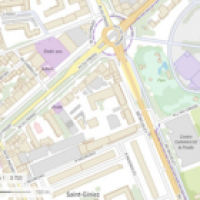 Découvrez comment la démarche centrée sur les utilisateurs fait avancer l’offre « fond de plan » de l’IGN.
Découvrez comment la démarche centrée sur les utilisateurs fait avancer l’offre « fond de plan » de l’IGN.
-
sur La version 3.4 d'ArcGIS Pro est disponible (en anglais)
Publié: 8 November 2024, 5:53pm CET par Gaëtan Lavenu
ArcGIS Pro 3.4 est disponible en version anglaise depuis aujourd'hui. Comme toujours, les mises à jour de l'application bureautique du système ArcGIS sont riches et très diverses en termes de nouvelles capacités et d'innovation. On pourra citer les capacités accrues de visualisation de données et de GeoIA, ainsi qu'une recherche améliorée et une gestion des licences optimisée, apportent une plus grande efficacité aux administrateurs et aux utilisateurs. Plus de 300 améliorations et nouveautés ont été ajoutées dans cette version 3.4. Je me focaliserai ici sur les plus marquantes, mais vous pourrez les retrouver dans leur intégralité dans la traditionnelle page "What's new in ArcGIS Pro 3.4" de l'aide en ligne.
Nouvelles Capacités
Créer un ensemble de définition à partir d'une sélection de couche d’entités
Le nouvel outil "Générer un ensemble de définition à partir de la sélection" permet de créer rapidement un ensemble de définition basé sur les entités sélectionnées dans une carte ou une scène, sans créer de couche de sélection. Vous pouvez également filtrer les sélections par valeurs de champs, facilitant ainsi la focalisation sur les données pertinentes. Cela simplifie le processus de réduction des jeux de données, vous permettant d’analyser uniquement les entités les plus importantes sans filtrage manuel.
Générer un ensemble de définition à partir de la sélection
Couche filtrée par le nouvel ensemble de définition
Ensemble de définition de la couche modifiable par l'utilisateur
Contrôler la visibilité des classes de symboles pour la symbologie des valeurs uniques
Vous pouvez maintenant contrôler la visibilité de chaque classe de symbole individuellement avec la symbologie des valeurs uniques. Ajustez la visibilité depuis le volet de symbologie ou gérez-la sur plusieurs couches cartographiques via le volet Contenu. Cette flexibilité permet de se concentrer sur des catégories spécifiques de vos données, aidant à mettre en avant des tendances ou à masquer des informations non pertinentes.
Cartographier les entités adjacentes avec des symbologies distinctes
Un problème vieux comme le monde en cartographie consiste à coloriser avec un nombre de couleurs limité des polygones adjacents sans que ces derniers aient la même couleur. Par exemple, coloriser des pays, des départements, des communes, des secteurs des bureaux de votes, ... Grâce au nouvel outil "Calculer un champ de théorème de couleurs", vous pourrez disposer d'un champ avec des valeurs permettant de réaliser une symbologie répondant à cette contrainte.
Limiter la durée des licences en mode hors ligne
En tant qu'administrateur d'ArcGIS Online, vous pouvez désormais définir le nombre de jours pendant lesquels les membres peuvent utiliser des licences ArcGIS Pro en mode hors ligne. Les membres peuvent choisir la durée d'emprunt d'une licence, dans la limite que vous avez fixée. Cela donne à votre organisation un meilleur contrôle de l'utilisation des licences, assurant un accès sécurisé et efficace hors ligne. Cette fonctionnalité sera disponible avec la mise à jour de novembre d'ArcGIS Online.
Publier des tuiles 3D avec ArcGIS Enterprise
Vous pouvez désormais publier des jeux de données de tuiles 3D en tant que couches web dans ArcGIS Enterprise 11.4. Vous pouvez partager des couches web directement depuis une couche de tuiles 3D dans une scène ou depuis un ensemble de données stocké dans le cloud. Ces couches 3D permettent des visualisations immersives à grande échelle dans vos scènes web, favorisant des analyses et des prises de décisions plus dynamiques.
Créer des graphiques combinés
Les graphiques combinés permettent de combiner des séries en barres et en lignes dans un même graphique et d'utiliser des axes Y doubles pour comparer des données à différentes échelles. Cette fonctionnalité offre plus de flexibilité pour visualiser les relations entre différents ensembles de données, facilitant ainsi la découverte d’informations dans vos données.
Couches d'imagerie orientée
La visionneuse d'imagerie orientée permet désormais l'affichage de photos 360° (au format JPEG). Elle intègre également un bouton permettant l'ouverture directe de la fenêtre contextuelle de l'entité ponctuelle correspondant à la prise de vue courante.

Prise en charge des modèles GeoAI de base pour l'analyse d'images et de texte
Vous pouvez désormais ajuster des modèles géospatiaux de base, tels que Prithvi et ClimaX, avec l’outil "Entraîner un modèle d'apprentissage profond". Prithvi est utile pour des tâches comme la classification des cultures et la segmentation des inondations, tandis que ClimaX gère la prévision météorologique et la modélisation climatique. Vous pouvez également utiliser des modèles de langage de grande taille (LLM), comme Mistral, pour l'analyse de texte en nécessitant moins de ressources informatiques et de données d'entraînement. Ces modèles permettent des workflows plus précis et efficaces pour les analyses géospatiales et textuelles.
Support des données BIM
La version 3.4 supporte désormais de nouvelles catégories d'infrastructure Revit et IFC telles que les routes, les éléments d'armature et les capteurs de contrôle ont été ajoutées. On notera également la création de plans d'étage 2,5D à partir de contenus IFC dans les flux de travail ArcGIS Indoors. Afin de vous permettre l'utilisation conjointe avec les dernières versions des applications Autodesk, les fichiers RVT au format Revit 2025 sont maintenant pris en charge.
Améliorations autour de l’imagerie hyperspectrale
La prise en charge de nouveaux capteurs continue ! Cette version 3.4 introduit la compatibilité avec l'imagerie hyperspectrale AVIRIS, vous permettant ainsi de travailler sans problème avec ces données dans ArcGIS Pro, que ce soit sous forme d'image unique ou d'un ensemble d'images au sein d'un jeu de données mosaïque. Une option dédiée dans le ruban permet d'importer facilement des données hyperspectrales dans ArcGIS Pro a aussi été ajoutée.
Vous pourrez également à tout moment modifier la combinaison des bandes directement depuis la fenêtre des contenus.
Le format CRF a également été amélioré pour mieux stocker et gérer les données hyperspectrales. Ces améliorations répondent aux problématiques liées aux grands nombres de bandes, à la gestion des données et aux performances, permettant des workflows plus fluides avec des ensembles de données complexes.
Données LiDAR
Un nouvel outil "Maillage vers LAS" permet de convertir un photomaillage en un jeu de données LAS.
Un nouvel outil "Extraire les rails d'un nuage de point" permet de transformer les points classés en "rails" vers une couche d'entités de lignes 3D. Un option permet également de récupérer l'axe des voies.
Une nouvelle rubrique d'aide explique différents workflows pour extraire les bâtiments 3D à partir de nuages de points classés.
Améliorations de la productivité
Fonctionnalités de recherche améliorées
Vous trouverez plus rapidement ce dont vous avez besoin avec la recherche améliorée. Vous pouvez désormais rechercher des propriétés et des paramètres dans les options de l'application, les propriétés de la carte, les propriétés de la couche et les boîtes de dialogue. Cette fonctionnalité vous fait gagner du temps et vous permet de rester concentré sur vos tâches.
Recherche sémantique
Pour aller au-delà de la recherche par simple correspondance des mots, la recherche sémantique comprend le sens de vos termes de recherche, vous aidant à découvrir ainsi des outils, des commandes, des options et des paramètres même si vous ne savez pas exactement comment ils sont nommés. Disponible pour les recherches de commandes et de propriétés, elle fonctionne à la fois en anglais ou dans la langue de votre pack de langue installé.
Minimiser les fenêtres flottantes
Pour garder votre espace de travail organisé et sans encombrement vous pouvez désormais minimiser les vues flottantes. Vous pourrez ensuite les restaurer instantanément en survolant l'icône ArcGIS Pro dans la barre des tâches.

Option de ruban simplifié
Une option de ruban simplifié réduit les icônes de commande à des tailles plus petites sans texte, vous offrant ainsi plus d'espace pour les cartes et autres vues, vous permettant de vous concentrer davantage sur votre projet Pro.
Ruban classique et ruban simplifié
Exporter les raccourcis-clavier en PDF
Vous pouvez désormais exporter vos raccourcis-clavier personnalisés depuis la boîte de dialogue des raccourcis clavier au format PDF. Imprimez cette fiche d'aide et placez-la près de votre clavier pour réduire les déplacements de souris et les clics.
Plus de contrôle sur les notifications de mise à jour
Les administrateurs peuvent désormais configurer les notifications de mise à jour pour recevoir les notificatinos relatives aux correctifs (patchs) même lorsque votre organisation n'est pas sur la dernière version d'ArcGIS Pro, garantissant ainsi que vos utilisateurs disposent des dernières améliorations de qualité et de sécurité.
Add-ins partagés
Les add-ins (ou compléments) stockés dans un dossier sur un lecteur réseau apparaissent désormais comme des add-ins partagés. Cela évite la suppression accidentelle, garantissant que les outils importants restent disponibles pour tous les utilisateurs au sein d'une organisation.
Paramètres de ligne de commande pour l’installation silencieuse
La gestion des déploiements à grande échelle est désormais facilitée avec les nouveaux paramètres de ligne de commande pour l’installation silencieuse. Ceux-ci permettent l'installation silencieuse des données du système de coordonnées ArcGIS Pro et la désautorisation des licences à usage unique, simplifiant ainsi la gestion des logiciels pour les grandes équipes.
Volets empilés avec icônes
Les volets empilés disposent désormais d'icônes, ce qui permet de reconnaître plus facilement le volet dont vous avez besoin sans avoir à survoler ou cliquer sur chaque onglet. Utilisez la flèche déroulante pour ouvrir une fenêtre contextuelle avec le nom complet de chaque volet.
En faisant un clic droit sur un des onglets, vous découvrirez de nouvelles options comme "Fermer les autres" ou "Fermer le groupe d'onglets" depuis le menu contextuel d'un onglet de volet pour organiser rapidement vos onglets.
Conclusion
Je n'ai évoqué dans cet article qu'un petit aperçu des nouveautés de cette version 3.4 mais il y a énormément d'autres que vous pouvez découvrir via la page des nouveautés de l'aide en ligne (en anglais pour l'instant). Comme pour chaque nouvelle version d'ArcGIS Pro, je reviendrai bientôt sur les évolutions directement guidées par vos remontées via ideas.ArcGIS.com. Je ne manquerai pas non plus de signaler sur ce blog l'arrivée de la version française (attendue fin décembre ou début janvier).
-
sur Mises à jour novembre 2024
Publié: 4 November 2024, 4:45pm CET
 Tous les nouveaux services web géoservices et toutes les mises à jour de données en téléchargement du mois de Novembre 2024.
Tous les nouveaux services web géoservices et toutes les mises à jour de données en téléchargement du mois de Novembre 2024.
-
sur Conseils & Astuces ArcGIS Online - N°191
Publié: 31 October 2024, 3:48pm CET par Gaëtan Lavenu
N° 191 - Utiliser les hexagones H3 pour vos workflows d'analyse spatiale
Depuis la version de juin 2023 d'ArcGIS Online vous pouvez, comme avec ArcGIS Pro, utiliser l'outil "Générer des tessellations" pour générer des hexagones H3, un système d'indexation spatiale hiérarchique open source créé par Uber en 2018.
Pourquoi utiliser des hexagones ?
Les hexagones sont l'une des formes les plus optimales pour l'analyse spatiale en raison de leur motif de tessellation complètement équidistant de tous leurs voisins (une caractéristique non partagée par d'autres types de tessellation courants, tels que les géométries triangulaires ou carrées). Le fait que les polygones voisins soient équidistants permet de réduire les biais d'échantillonnage qui pourraient être observés avec d'autres types de formes. Les hexagones sont également moins sujets aux effets de distorsion causés par la courbure de la Terre en raison de leurs nombreux côtés et de leurs angles obtus. Pour en savoir plus sur la puissance de la tessellation hexagonale dans vos workflows d'analyse, vous pouvez consulter la rubrique ArcGIS Pro suivante.
Pourquoi utiliser le modèle d'hexagones H3 ?
Les hexagones H3 sont un index de mosaïque hiérarchique open source qui génère des hexagones à des emplacements prédéterminés sur le globe en fonction de l'une des seize résolutions différentes. Les hexagones hiérarchiques sont dimensionnés de telle sorte que chaque polygone plus grand est divisé en sept hexagones plus petits de taille égale qui ont tous une distance égale au centre de leurs voisins, comme le montre l'image ci-dessous.
Les plus grands hexagones pouvant être créés à partir de cet outil ont la résolution "0" avec une superficie moyenne de 4 357 449,42 km². La résolution la plus élevée est "15", elle produit les plus petits hexagones avec une taille de 0,895 m², comme défini par les résolutions de la page de documentation de la bibliothèque H3.
Vous souhaitez en savoir plus sur la hierarchie des hexagones H3 vous pouvez consulter ces ressources sur l'index spatial hiérarchique hexagonal d'Uber et les outils ArcGIS Pro qui proposent déjà des hexagones H3 : Générer des quadrillages et des hexagones et Générer une tessellation.
L'un des avantages des hexagones H3 est que les tessellations s'alignent toujours. Les hexagones H3 sont générés à des emplacements prédéterminés en fonction de la résolution de leur bin. Par conséquent, les tessellations de la même résolution ne se chevaucheront jamais. Chaque tessellation possède un champ GRID_ID représentant son emplacement qui est commun à tous les logiciels de génération H3.
Utilisation des hexagones H3 dans l'outil "Générer des tessellations"
Pour créer une tessellation hexagonale H3 dans ArcGIS Online :- Ouvrir l'application Map Viewer et accédez au volet "Analyse".
- Rechercher l'outil : "Générer des Tessellations".
- Utilisez le menu déroulant pour sélectionner "Hexagone H3" comme type de forme des groupes.
- Une fois que vous avez sélectionné l'hexagone H3, un nouveau paramètre apparaît appelé résolution de groupe H3 où vous pouvez choisir une valeur de résolution de 0, les groupes les plus grands, à 15, les groupes les plus petits.
- Définir une étendue à l'aide du paramètre de couche d'étendue. Lorsque vous sélectionnez cette option, vous pouvez choisir de créer uniquement des tessellations qui intersectent des entités dans la couche d'étendue.
- Définir une étendue de traitement dans les paramètres d'environnement. L'étendue de traitement peut être définie par un ensemble de coordonnées, l'étendue d'affichage ou une couche.
Il est important de noter que les hexagones H3 sont toujours générés à l'aide de la référence spatiale World Geodetic System 1984 (WGS84) (wkid : 4326). Il existe deux cas dans lesquels vous pouvez recevoir un message d'avertissement concernant votre référence spatiale :- Si un système de coordonnées de sortie est défini via les paramètres d'environnement et n'est pas WGS84, un avertissement s'affiche vous indiquant que votre système de coordonnées de sortie ne sera pas utilisé.
- Si votre ensemble de données d'entrée se trouve dans une référence spatiale différente de WGS84, un avertissement s'affichera indiquant que WGS84 a été appliqué.
Dans les deux cas, l'analyse s'exécutera en WGS84 et vous n'aurez pas besoin d'effectuer la moindre modification.Exemple de carte H3 représentant la longueur des tronçons de voies dans chaque hexagone
A vous de jouer désormais et de voir les cas d'usages pour lesquels cette approche de fractionnement du territoire peut être pertinente.
Bonne route sur ArcGIS Online ! Pour retrouver l'ensemble des Conseils & Astuces ArcGIS Online, cliquez sur ce lien.
- Ouvrir l'application Map Viewer et accédez au volet "Analyse".
-
sur Les géoservices bénéficient d’une Carte de Cassini embellie
Publié: 25 October 2024, 8:11am CEST
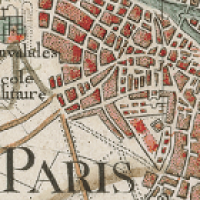 La carte de Cassini est disponible dans une version de meilleure qualité au sein des géoservices de la Géoplateforme, grâce une numérisation en haute définition de l’exemplaire de feuilles gravées et aquarellées conservé par la Bibliothèque nationale de France (BnF).
La carte de Cassini est disponible dans une version de meilleure qualité au sein des géoservices de la Géoplateforme, grâce une numérisation en haute définition de l’exemplaire de feuilles gravées et aquarellées conservé par la Bibliothèque nationale de France (BnF).
-
sur Conférence en ligne : Parcs photovoltaïques et artificialisation des sols
Publié: 24 October 2024, 3:00pm CEST
 Objectif zéro artificialisation nette (ZAN) : L'IGN dresse une nouvelle cartographie des parcs photovoltaïques. Découvrez le projet et comment y contribuer en visualisant le replay de la conférence en ligne du 14 novembre 2024.
Objectif zéro artificialisation nette (ZAN) : L'IGN dresse une nouvelle cartographie des parcs photovoltaïques. Découvrez le projet et comment y contribuer en visualisant le replay de la conférence en ligne du 14 novembre 2024.
-
sur Retour sur ma démo Jumeau Numérique de SIG2024
Publié: 23 October 2024, 11:27am CEST par Gaëtan Lavenu
Lors de la plénière de la conférence SIG2024, j'ai eu l'occasion de vous montrer en quoi l'ensemble des capacités d'ArcGIS en termes d'intégration, de visualisation, d'analyse et de diffusion de tout type de données font de votre SIG un socle technologique incontournable pour les Jumeaux Numériques de vos territoires.
A travers l'exemple choisi sur la ville de Zürich, via un simple navigateur web, je vous ai montrer différents cas d'usages exploitant de nombreuses sources de données de mon jumeau numérique : des couches SIG 2D/3D, des modèles CAD/BIM, des données d'imagerie, des données temporelles et des flux de données IoT en temps-réel. Que ce soit pour l'affichage ou l'interrogation de données, ou qu'il s'agisse de réaliser des analyses plus avancées comme la simulation de contextes, cette démonstration m'a permis également la capacité à travailler sur Jumeau Numérique vivant, qui répond aux enjeux opérationnels de vos métiers.
Pour ceux d'entre-vous qui n'étaient pas présents à SIG2024, je vous propose ci-dessous une version enregistrée de la démonstration réalisée en Live durant cette plénière.
N'hésitez pas à réagir et à poser vos questions via les commentaires de cet article.
-
sur Les couches Panoramax sont disponibles sur le Living Atlas ArcGIS !
Publié: 21 October 2024, 5:03pm CEST par Gaëtan Lavenu
Panoramax est un projet de Géocommun porté par différentes communautés dont l'IGN et OSM France. Elle a pour objectif de fédérer la collecte de photos de terrains (vues immersives 360° ou photos classiques) et de les diffuser de manière publique via une API ouverte.
Lors de la conférence SIG2024, Esri France a confirmé tout l'intérêt porté à ce projet en annonçant l'arrivée d'une solution nommée "Panoramax for ArcGIS". L'objectif est de faciliter l'expérience des utilisateurs ArcGIS pour la collecte, le partage et l'exploitation des contenus de la plateforme Panoramax. Cette solution est composée d'un ensemble de contenus et d'outils qui vont progressivement être mis à votre disposition (de manière gratuite et ouverte) par Esri France. Il s'agira aussi, par la suite, de vous proposer des options supplémentaires "premium" autour de la collecte, de la personnalisation et du traitement avancé de ces contenus Panoramax.
Les premiers éléments de cette solution "Panoramax for ArcGIS" concerne la mise à disposition dès aujourd'hui, via le Living Atlas ArcGIS, de couches d'entités prêtes à l'emploi pour accéder rapidement aux contenus Panoramax dans vos applications ArcGIS.
Contenu des couches Panoramax for ArcGIS
Concrètement, il s'agit concrètement de deux couches d'entités publiques et donc accessibles à tous. Elles sont toutes deux actualisées de manière automatique plusieurs fois par jour (actuellement toutes les 3h).
La première couche est une couche d'imagerie orientée ArcGIS contenant les points de prise de vue Panoramax. Elle contient les principales métadonnées de chaque photo permettant de les afficher dans la visionneuse d'imagerie orientée d'ArcGIS et en même temps dans un contexte de vos cartes/scènes ArcGIS. Une symbologie spécifique permet de distinguer les photos 360° (cercle) et les photos classiques (triangle). Une fenêtre contextuelle est configurée pour visualisé un aperçu de la photo ainsi que les métadonnées.
Fenêtre contextuelle et attributs de la couche des prises de vue Panoramax for ArcGIS
La seconde couche est une couche de lignes correspondant aux traces des séquences Panoramax. Une séquence est un ensemble de prises de vue successives collectées par un contributeur Panoramax. Disposer de ces séquences est intéressante pour connaitre la couverture d'un territoire par une ou plusieurs séquences de photos mais aussi pour visualiser l'enchainement de ces photos.
Fenêtre contextuelle et attributs de la couches des traces des séquences de Panoramax for ArcGIS
Pour vous faciliter l'utilisation de ces deux couches, vous disposerez également ce cette carte web contenant déjà ces deux couches. Ces dernières configurées pour un affichage optimum aux différentes échelles.
Vous trouverez également ce groupe de couches prêt à être ajouter dans vos propres cartes.
Pour retrouver rapidement ces éléments de contenu, il suffit de faire une recherche de contenus dans le Living Atlas en utilisant le mot "Panoramax".
Recherche des contenus Panoramax dans le Living Atlas depuis ArcGIS Pro
Recherche des contenus Panoramax dans le Living Atlas depuis votre portail ArcGIS
Recherche des contenus Panoramax depuis le site web du Living Atlas
Vous découvrirez également cette couche de type "Catalogue d'Imagerie Orientée" (OIC Classic). Il s'agit de l'ancien modèle de données pour l'imagerie orientée dans ArcGIS. Cette couche a été mise à votre disposition pour être compatible avec Web AppBuilder et Experience Builder qui ne disposent pas du widget supportant les nouvelles couches d'imagerie orientée. Pour Web AppBuilder, il n'est pas prévu d'évolution pour supporter ces nouvelles couches. Pour Experience Builder, un nouveau widget d'imagerie orientée sera disponible dans la version de février/mars 2025.
Afficher les photos Panoramax avec la visionneuse d'imagerie orientée
L'avantage de disposer d'une couche d'imagerie orientée ArcGIS contenant les millions de photos Panoramax est de pouvoir afficher ces photos dans la visionneuse d'imagerie orientée qui est disponible dans plusieurs applications ArcGIS :-
Map Viewer
-
Instant App "Barre Latérale"
-
Les apps personnalisées basées sur le SDK ArcGIS for JavaScript
-
ArcGIS Pro
(les photos 360° seront supportées en version 3.4 dans quelques
semaines)
-
ArcGIS Experience Builder (pour l'instant utiliser le widget avec la
couche de type "OIC Classic")
Conditions et restrictions d'usage
Les couches Panoramax for ArcGIS couvrent le territoire de la France et sont proposées à titre gratuit et sans engagement de service (c'est à dire pas de SLA) par l’équipe GeoData Esri France. Ces services web sont conçus et optimisés pour un usage dans le système ArcGIS. Pour toutes questions ou commentaires vous pouvez contacte l'équipe : livingatlas@esrifrance.fr.
La plateforme Panoramax est actuellement en Beta. En cas d'indisponibilité concernant l'accès aux images, se référer au forum de discussion sur le site [https:]] .
En ce qui concerne l'usage des Catalogues d'Imagerie Orientée (OIC Classic) dans ArcGIS, il s'agit d'une capacité fournie librement par Esri depuis de nombreuses années mais elle n'est pas supportée par Esri. Pour utiliser des images orientées dans ArcGIS, il est très vivement recommandé d'utiliser les couches d'imagerie orientée disponibles depuis ArcGIS Pro 3.2, ArcGIS Enterprise 11.2 et ArcGIS Online.
La suite...
Comme j'ai eu l'occasion de vous le montrer lors de la plénière de SIG2024, Panoramax for ArcGIS sera prochainement complété d'une boîte à outils pour ArcGIS Pro qui vous facilitera le processus de contribution. Vous pourrez alors sélectionner, déplacer, modifier., déplacer.. vos prises de vue avant de pouvoir les envoyer sur la plateforme Panoramax. Le tout depuis votre environnement SIG quotidien.
En tant que (modeste) contributeur à Panoramax, je travaille avec certains de mes collègues chez Esri France pour élaborer des outils qui devraient vous faire gagner pas mal de temps dans ce workflow de publication. Ces outils seront mis à disposition (de manière gratuite et ouverte) en tant que ressources arcOpole. Je vous tiendrais informés sur ce blog de la sortie de ces ressources. En attendant, vous pouvez avoir un aperçu à travers ma démo réalisée lors de SIG2024.
-
Map Viewer
-
sur Utiliser les couches d'imagerie orientée pour vos espaces intérieurs
Publié: 18 October 2024, 4:33pm CEST par Gaëtan Lavenu
Depuis plusieurs années Esri développe une solution nommée ArcGIS Indoors pour vous permettre de gérer vos sites, vos bâtiments et en particulier l'ensemble des espaces, des équipements et des occupants qui se trouvent à l'intérieur. Un SIG "indoor" basé sur les technologies Esri permet notamment de tirer parti des toutes les capacités de gestion, d'analyse et de diffusion de données du système ArcGIS et, parce que le monde ne s'arrête pas à la porte d'entrée de vos infrastructures, de bénéficier de la continuité de votre SIG entre le monde de l'indoor et de l'outdoor.
Exemple de plan d'étage dans ArcGIS Indoors
Ainsi, la solution ArcGIS Indoors s'est enrichie de nombreux outils spécifique au problématiques de l'indoor (intégration de données CAD/BIM, paramétrage d'un réseau de circulation, gestion des étages, gestion des occupants et des espaces, système de positionnement intérieur, application web et mobiles dédiées, ...). ArcGIS Indoors profite également d'évolutions concernant l'ensemble du système ArcGIS comme le support des couches d'imagerie orientée.

Exemple de vue immersive 360° dans ArcGIS Indoors
Depuis quelques mois maintenant, ArcGIS Indoors permet d'intégrer des images orientées (photos panoramiques 360° ou photos classiques) dans vos plans d'étages. Ceci vous permet d'offrir une expérience plus immersive dans les espaces de vos bâtiments de bureaux, vos sites industriels, vos établissements publics, vos espaces d'événementiels, ...
Comment ça marche ?
Le processus de collecte, d'intégration et de diffusion de vues immersives dans ArcGIS Indoors est assez similaire à la mise en place d'une couche d'imagerie orientée "à l'extérieur" dans ArcGIS.
Vous devrez tout d'abord collecter des photos à l'intérieur (et potentiellement à l'extérieur également) des différents espaces que vous souhaitez couvrir. Ces prises de vue peuvent être des photos panoramiques 360° ou des photos dans des formats plus classiques, elles doivent en revanche être réalisées avec une caméra permettant l'enregistrement de la position GPS de chaque de prise de vue.
Exemple de photo panoramique 360° dans un espace intérieur
Vous pouvez tout à fait utiliser la caméra de votre smartphone ou de votre tablette pour disposer d'un premier niveau de photos pour donner du contexte à vos espaces intérieurs. Cependant, comparé aux prises de vue panoramiques 360°, vous serez obligés de multiplier le nombre de photos pour couvrir l'ensemble de vos espaces.
Pour ma part, j'ai évalué deux caméras 360° disposant GPS intégré : la Ricoh Theta X et la GoPro Max. La première est intéressante pour sa résolution de 11008x5504 pixels dans un contexte où elle peut être installée sur un trépied. La seconde propose une résolution de 5760x2880 pixels mais se révèle plus polyvalente et plus adaptée en extérieur, en particulier pour collecter en se déplaçant (piéton, vélo ou voiture). Il existe d'autres caméra "amateur" (à quelques centaines d'euros) comme l'Insta360 d'une qualité intéressante en terme de résolution mais à laquelle il faudra coupler un GPS externe.
Caméra Ricoh Theta X pour la collecte de photos 360° en intérieur Caméra GoPro Max pour la collecte de photos 360° en extérieur
Pour la collecte de vos photos, je vous recommande de procéder étage par étage et d'utiliser pour chaque étage l'outil "Photo géolocalisées vers points" d'ArcGIS Pro pour visualiser la localisation des point de prise de vue. Lors de la collecte de photos en intérieur, 3 opérations supplémentaires sont nécessaires par rapport à une collecte en extérieur :
-
La médiocre qualité du positionnement GPS vous obligera à
repositionner les points de prise de vue en modifiant la position des
points dans la couche.
-
Vous devrez ajouter un champ "CameraHeading" dans la couche des prises
de vue puis saisir l'orientation de chaque photo que vous aurez noté
lors de la collecte (sur un plan papier ou dans une couche Field Maps
ou Survey123). Je vous recommande, lors de la collecte, d'orienter la
caméra systématiquement dans une ou deux directions (parallèle ou
perpendiculaire aux cotés du bâtiment par exemple) pour n'avoir qu'une
ou deux valeurs différentes à saisir.
- Si vous planifiez d'intégrer la future couche d'imagerie orientée dans des apps ArcGIS Indoors, vous devrez également ajouter un champ "Level_ID" pour pouvoir filtrer les photos par étage comme l'ensemble des autres couches de votre SIG Indoor. Si vous couvrez plusieurs bâtiments et/ou sites, vous devrez également ajouter les champs correspondant pour identifier le bâtiment et le site de chaque prise de vue.
Une fois les données de prise de vue complétées, vous pourrez alors créer un jeu de données d'imagerie orientée dans votre Géodatabase ArcGIS. Vous ajouterez aux champs par défaut de cette couche, le champ "Level_ID" pour que la couche d'imagerie orientée supporte la notion de filtrage par étage.
A l'aide de l'outil "Ajouter", vous pourrez ensuite charger les couches des prises de vue des différents étages. L'option d'appariement de champs vous permettra la mise en correspondance des champs de vos couches avec ceux de la couche d'imagerie orientée.
Pour compléter les métadonnées de la couche d'imagerie orientée, vous penserez à remplir les champs "CameraPitch" et "CameraRoll" avec les valeurs adéquates (normalement pour une caméra positionnée sur un trépied Pitch=90 et Roll=0). De même pour les autres champs de la couche d'imagerie orientée comme "NearDistance" et "FarDistance" (respectivement 0m. et 10m. peuvent être pertinent en intérieur).
Vous pourrez également procéder de la même manière pour intégrer les photos prises en extérieur, ou simplement utiliser la commande de chargement d'images disponible sur les couches d'imagerie orientée. Dans le deuxième cas, le champ "CameraHeading" sera automatiquement calculé par rapport à la séquence des photos.
La dernière étape consistera à publier la couches d'imagerie orientée sur votre portail. Il suffira ensuite de l'ajouter à la carte web déjà préparer pour vos apps ArcGIS Indoors et d'indiquer que le champ "Level_ID" est à utiliser pour le filtrage par étage.
La carte web est alors prête à être utilisée dans des applications web ou mobile comme "Indoors Viewer" ou "Indoors Mobile" ou même tout simplement dans l'application "Map Viewer" de votre portail.
Ci-dessous, une vidéo illustrant le résultat de ce processus dans l'application web "Indoors Viewer". Il s'agit d'une démo réalisée sur les bâtiments du siège d'Esri France à Meudon.
L'exemple de la conférence SIG2024
Dans le cadre de notre conférence utilisateur SIG2024 aux Docks de Paris, les 9 et 10 octobre derniers, nous avions décidé de faciliter l'orientation des participants, le calcul d'itinéraires, la recherche de sessions et de salles en mettant à leur mettant à disposition une application ArcGIS Indoors.
Affichage dans ArcGIS Indoors des plans d'étage des Docks de Paris aménagés pour SIG2024
Construite par ma collègue Sophie Gerland à l'aide des plans d'étages fournis par les Docks de Paris et par notre propre équipe organisatrice de l'événement, nous avons également réalisé des photos 360° en intérieur et en extérieur.
Affichage dans ArcGIS Indoors de vues immersives 360° à l'extérieur du bâtiment de SIG2024 Affichage dans ArcGIS Indoors de vues immersives 360° de l'espace des exposants de SIG2024 Affichage dans ArcGIS Indoors de vues immersives 360° des salles de communication de SIG2024
L'application est toujours en ligne et vous pouvez la tester en live.
-
La médiocre qualité du positionnement GPS vous obligera à
repositionner les points de prise de vue en modifiant la position des
points dans la couche.
-
sur Nouvel attribut dans la BD TOPO® : les inventaires police de l’eau
Publié: 18 October 2024, 9:00am CEST
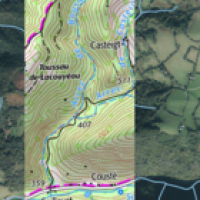 Dans la BD TOPO® qui sera publiée mi-octobre , au sein du thème hydrographique, vous trouverez sur les tronçons hydrographiques un nouvel attribut « inventaire police de l’eau ». 4 valeurs sont possibles : inscrit, non inscrit, expertise en cours et sans valeur.
Dans la BD TOPO® qui sera publiée mi-octobre , au sein du thème hydrographique, vous trouverez sur les tronçons hydrographiques un nouvel attribut « inventaire police de l’eau ». 4 valeurs sont possibles : inscrit, non inscrit, expertise en cours et sans valeur. -
sur Incident en cours depuis 9h35
Publié: 16 October 2024, 9:55am CEST
 Incident sur la Geoplateforme
Incident sur la Geoplateforme -
sur Incident en cours depuis 9h35 (résolu à 13h)
Publié: 16 October 2024, 9:55am CEST
 Incident sur la Geoplateforme
Incident sur la Geoplateforme -
sur Incident en cours depuis le 16/10 9h35 (résolu)
Publié: 16 October 2024, 9:55am CEST
 Incident sur la Geoplateforme
Incident sur la Geoplateforme
-
sur Pas à Pas - Utiliser les nouvelles couches d'imagerie orientée ArcGIS
Publié: 16 October 2024, 6:26am CEST par Gaëtan Lavenu
Depuis les premiers numéros du magazine SIGMAG, arcOrama collabore chaque trimestre à la rédaction d'un article didactique focalisé sur une fonctionnalité ou une application clé du système ArcGIS. Je reprends ci-dessous l'article publié dans le numéro 41 paru en juin 2024. Celui-ci présente en quelques étapes comment intégrer, afficher et diffuser des photos de terrain prise à l'aide d'un simple smartphone dans une couche d'imagerie orientée ArcGIS.
Fin 2023, Esri a introduit dans ArcGIS un nouveau modèle de données pour la gestion et l'exploitation géographiques d'images dont la position et l'orientation est connue. Cette nouvelle notion de couches d'imagerie orientée est supportée nativement dans les versions récentes d'ArcGIS Pro (3.2+), Online et Enterprise (11.2+). Qu'il s'agisse de photos classiques ou de photos panoramiques (180° ou 360°), que vos images aient été collectées de manière terrestre ou aérienne, vous pouvez désormais les intégrer dans vos workflows de visualisation et d'analyse pour compléter le jumeau numérique de votre territoire. Dans ce Pas à Pas, je vous propose un exemple d'intégration de photos d'équipement télécom prises sur le terrain en tant que couche d'imagerie orientée ArcGIS.
1. Pour collecter vos images orientées, vous pouvez utiliser différents appareils : smartphone, caméra embarquée légère (type GoPro), caméra professionnelle, photographies de drones, photographies aériennes, …. L'essentiel est que l'équipement soit équipé ou couplé à un GPS afin de disposer des informations de géolocalisation et d'orientation de chaque image. Celles-ci peuvent être présentes dans les balises Exif de chaque image ou dans une table ou un fichier séparé des images. Dans notre exemple, un opérateur terrain a collecté des photos d'équipements liées à une ligne de fibre optique aérienne à l'aide d'un simple iPhone.
2. Une fois ces prérequis vérifiés, vous téléchargerez vos photos sur votre poste de travail puis vous ouvrirez un projet ArcGIS avec une nouvelle carte. Dans notre cas, la carte contient des couches SIG relatives à la ligne de fibre optique (poteaux et lignes en rose sur la carte) pour laquelle des photos ont été collectées.
3. L'étape suivante consiste à créer une nouvelle couche d'imagerie orientée dans notre Géodatabase. Pour cela, vous pouvez faire un clic droit sur la Géodatabase puis "Nouveau > Jeu de données d'imagerie orientée". Vous renseignerez alors le nom de la couche d'imagerie orientée (ici "Inventaire_Photos_Supports"), le système de coordonnées (ici "Lambert 93"). Vous choisirez ensuite l'option MNE pour la source des altitudes en laissant le service d'altitude par défaut fournit par Esri. Vous cliquerez sur le bouton "Exécuter" pour créer la couche d'imagerie orientée.
4. Votre Géodatabase contient désormais une couche d'imagerie orientées qui, pour l'instant, est vide. Cette couche a été automatiquement ajoutée à la carte courante. Vous pouvez afficher la structure de la table attributaire pour découvrir les champs de métadonnées qui sont décrivent chaque image d'une couche d'imagerie orientée. Vous noterez par exemple les champs "Name" et "ImagePath" qui indique le nom et le chemin d'accès aux images, les champs "CameraHeading", "CameraPitch","CameraRoll" contenant les infos d'orientation des images dans l'espace, ou encore "HFOV" et "VFOV" qui indiquent les angles horizontaux et verticaux du champ de vision de la caméra. Lors du chargement des images, certaines de ces informations seront calculées automatiquement si elles ne sont pas renseignées dans les images.
5. Vous allez maintenant ajouter les images (ou plus exactement leurs métadonnées) dans cette nouvelle couche d'imagerie orientée. Pour cela, vous ferez un clic droit sur la couche dans la Géodatabase puis "Ajouter des images" dans le menu contextuel. Vous renseignerez ensuite la catégorie d'imagerie, ici ce sont des photos classiques donc : "Horizontal". Vous devrez ensuite sélectionner les fichiers, les dossiers ou les tables correspondant aux images à ajouter. Si vous utilisez une table, cette dernière doit avoir une structure de champs décrite dans l'aide en ligne. Vous cliquerez sur le bouton "Exécuter" pour lancer l'ajout des images.
6. La couche d'imagerie orientée affiche désormais plusieurs points (en vert sur la carte) qui correspondent aux points de prise de vue. La table contient les valeurs récupérées de chaque image comme le nom, le chemin d'accès, la date d'acquisition, la direction et les angles du champ de vision. Les champs d'inclinaison (Pitch) et de tangage (Roll) ne sont pas renseignés. On note également que les champs de distance minimal et maximal du champ de vision ne sont pas renseignés, ces derniers permettent de définir la plage de distances (à partir du point de prise de vue) de couverture de l'image.
7. Bien que le widget d'imagerie orientée fonctionne sans ces valeurs, il est intéressant de compléter la table pour affiner le calcul de l'emprise au sol du champ de vision de vos photos, vous pouvez utiliser la calculatrice pour renseigner les valeurs. Dans le cas de photos horizontales, on pourra mettre l'inclinaison à 90° et le tangage à 0°. De même, les distances "Near" et "Far" peuvent respectivement être mises à 1m. et 100m. Après le calcul de ces 4 champs, votre table doit ressembler à cette copie d'écran.
8. Notre couche d'imagerie est prête, nous pouvons maintenant commencer à l'utiliser. Pour cela, vous sélectionnerez la couche dans la liste des couches de la carte, puis dans le ruban "Couche d'imagerie orientée" vous activerez l'outil nommé "Explorer les images". Vous cliquerez alors sur la localisation qui vous intéresse, ici un des supports de notre réseau aérien de fibre optique. La visionneuse d'images orientées s'affiche alors et vous propose l'image la plus adaptée pour visualiser la localisation
9. La localisation que vous avez cliqué sur la carte peut être visualisée sur d'autres images (d'autres points vue). Pour voir les autres points de prise de vue candidats, vous pouvez cliquer sur l'icône de "boussole" dans la visionneuse. Il vous suffira alors de cliquer sur la prise de vue souhaitée. Dans le ruban "Imagerie Orientée", vous disposez également de deux boutons bleu nommés "Emprises" et "Localisation". Une fois activés, les points de prise de vue alternatifs et leur emprise s'affichent en bleu sur la carte.
10. La visionneuse d'images orientées permet également de naviguer dans l'image et de zoomer sur les parties de l'image qui vous intéresse. Grâce aux infos d'orientation, l'emprise au sol se met alors automatiquement à jour. Parmi les autres fonctionnalités de la visionneuse, vous pourrez également modifier la luminosité/contraste/netteté de l'image. Enfin, vous pourrez également utiliser l'outil "Localisation carte-image" pour cliquer un point sur la carte et voir sa localisation dans l'image orientée (et vice-versa).
11. Les couches d'imagerie orientée ne sont pas uniquement exploitables dans ArcGIS Pro. Elles peuvent être partagées sur un portail ArcGIS Online ou Enterprise. Pour cela, vous devrez préalablement déplacer vos images sur un serveur web permettant l'accès aux images dans un contexte web. Il est important également de mettre à jour les chemins d'accès des images dans le champ "ImagePath" de la couche en utilisant la calculatrice de champs ou via la fonction rechercher/remplacer disponible dans les tables. Via le menu contextuel de la couche, vous exécuterez la commande "Partager en tant que couche web" puis vous renseignerez les informations habituelles pour la publication de contenus sur un portail.
12. Une fois la couche publiée, vous pouvez l'ajouter dans vos cartes web et tirer parti des images orientées dans différentes applications web comme Map Viewer ou les Instant Apps de type "Barre latérale". Dans Map Viewer, il suffira d'ajouter la couche d'imagerie orientée puis de la sélectionner dans la liste des couches et de cliquer sur le bouton "Imagerie Orientée". Le principe de fonctionnement et d'interaction avec la carte est alors identique à celui d'ArcGIS Pro.
-
sur L'API Python d'ArcGIS passe en version 2.4
Publié: 15 October 2024, 3:50pm CEST par Gaëtan Lavenu
L'API Python ArcGIS permet aux administrateurs de portails, d'utilisateurs ou de contenus ArcGIS, à l'aide de scripts Python, d'automatiser leurs tâches quotidiennes et de mettre en place des workflows métiers potentiellement très avancés. Cette API évolue régulièrement pour suivre l'ajout des nouvelles capacités du système ArcGIS et pour améliorer l'exploitation de données spatiales dans des environnement de scripting comme ArcGIS Notebooks.
Ainsi, la version 2.4.0 vient d'être mise en ligne avec de nombreuses évolutions comme l'arrivée d'un nouveau widget d'affichage de carte, une nouvelle classe "Service" pour accéder de manière générique aux différents services web ArcGIS, la prise en charge des nouveaux types d'utilisateurs, ou encore le support de nouveaux algorithmes de Deep Learning comme ClimaX. Pour découvrir tout cela en détails, je vous recommande la lecture de cet article sur le blog CodeTheMap
-
sur Incident en cours Géoplateforme
Publié: 9 October 2024, 11:32am CEST
 Incident en cours Géoplateforme
Incident en cours Géoplateforme -
sur Incident en cours Géoplateforme
Publié: 8 October 2024, 11:32am CEST
 Incident en cours Géoplateforme
Incident en cours Géoplateforme -
sur Incident en cours Géoplateforme (Résolu)
Publié: 8 October 2024, 11:32am CEST
 Incident en cours Géoplateforme (Résolu)
Incident en cours Géoplateforme (Résolu) -
sur Mises à jour octobre 2024
Publié: 1 October 2024, 4:12pm CEST
Tous les nouveaux services web géoservices et toutes les mises à jour de données en téléchargement du mois d'octobre 2024. -
sur Mises à jour octobre 2024
Publié: 1 October 2024, 4:00pm CEST
 Tous les nouveaux services web géoservices et toutes les mises à jour de données en téléchargement du mois d'octobre 2024.
Tous les nouveaux services web géoservices et toutes les mises à jour de données en téléchargement du mois d'octobre 2024. -
sur Les premiers modèles numériques LiDAR HD sont disponibles et accessibles en opendata
Publié: 25 September 2024, 3:00pm CEST
 Les premiers modèles numériques LiDAR HD sont disponibles et accessibles en opendata
Les premiers modèles numériques LiDAR HD sont disponibles et accessibles en opendata -
sur Des évolutions de représentations sur Plan IGN
Publié: 25 September 2024, 10:24am CEST
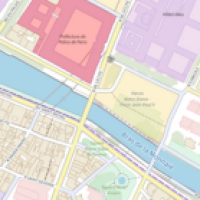 Nous vous partageons les 2 volets d’évolutions, qui visent à adapter notre offre afin de mieux répondre aux attentes remontées par nos utilisateurs :
Nous vous partageons les 2 volets d’évolutions, qui visent à adapter notre offre afin de mieux répondre aux attentes remontées par nos utilisateurs :
-
sur Ils utilisent ma carte
Publié: 16 September 2024, 11:00am CEST
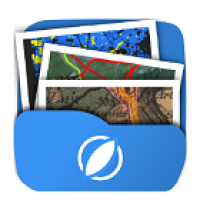 Des tiers-lieux labellisés et soutenus par l'Agence nationale de la cohésion des territoires (ANCT)
Des tiers-lieux labellisés et soutenus par l'Agence nationale de la cohésion des territoires (ANCT)
-
sur Pas à pas - Intégrer, préparer et héberger des données externes dans ArcGIS Online avec ArcGIS Data Pipelines
Publié: 12 September 2024, 7:38am CEST par Gaëtan Lavenu
Depuis les premiers numéros du magazine SIGMAG, arcOrama collabore chaque trimestre à la rédaction d'un article didactique focalisé sur une fonctionnalité ou une application clé du système ArcGIS. Je reprends ci-dessous l'article publié dans le numéro 40 paru en mars 2024. Celui-ci présente en quelques étapes comment intégrer, préparer et héberger des données issues de source externes (sur le web) dans ArcGIS Online en utilisant les outils d'ArcGIS Data Pipelines.

ArcGIS Data Pipelines est une application Web disponible depuis le portail ArcGIS Online, qui facilite le processus d’intégration de données externes à héberger. Elle offre un moyen rapide et efficace d'ingérer, préparer et conserver des données à des fins de cartographie, d'analyse, de création de rapports, ou autre usage collaboratif. Vous pouvez vous connecter à diverses sources de données, notamment Amazon S3, Google BigQuery, Snowflake, des URL publiques, des fichiers, des couches d'entités, etc. L'application, désormais en disponibilité générale, a été introduite dans ArcGIS Online en juin 2023. Dans ce pas à pas, je vais vous aider dans les trois principales étapes de ce flux de travail : l'accès aux sources de données, l’exploration et la transformation des données et enfin leur intégration dans vos contenus hébergés utilisables ensuite partout dans ArcGIS.
1. Pour accéder à ArcGIS Data Pipelines, vous devez être disposer au minimum d’un type d’utilisateur "Creator" avec le rôle de publication. Après avoir lancé Data Pipelines depuis le lanceur d'applications d'ArcGIS Online, l’écran d’accueil de l’application vous propose de créer un pipeline de données, ou d’accéder aux pipelines de données existants pour les configurer, les exécuter ou gérer la planification de leur exécution automatique. Cliquez ici sur Créer un pipeline de données.
2. L’interface de Data Pipelines se compose de 3 parties : à gauche, une barre d’outils rassemble chacune des étapes du flux de travail, à côté s’affiche un volet de configuration de chacune de ces étapes, puis la zone centrale est dédiée à la visualisation interactive du pipeline de données et à l’aperçu des données connectées en cours de configuration (montrant une table, une carte ou la structure des données). Une fois le pipeline de données configuré, il peut être exécuté via le bouton en haut à droite.
3. Si vous devez vous connecter aux sources de données hébergées dans le Cloud, telles que des bases de données (Big Query ou Snowflake) ou du stockage Cloud (Bucket Amazon S3 ou Blob Microsoft Azure), vous devez créer un data store. Si vous disposez d’autres sources de données de type URL publique, fichier ou couche d’entités hébergée sur votre portail ArcGIS Online, passez directement à l’étape 3. Sinon, cliquez sur "Ajouter un data store", choisissez son type, puis le type de base de données ou d’emplacement de stockage Cloud, et spécifiez les informations de connexion. Le data store créé sera hébergé en tant qu’élément du contenu ArcGIS Online, partageable et utilisable comme source de données en entrée dans plusieurs pipelines de données.
4. Quelle que soit son origine, toute source de donnée nécessaire peut être ajoutée via le bouton Entrées. Il peut s’agir d’une source Cloud déclarée en tant que data store, mais aussi d’un fichier local ou hébergé sur le portail, d’une URL publique pointant vers un fichier GeoJSON, JSON, CSV ou Parquet, ou bien une couche d’entités hébergée. Le pipeline de données peut utiliser une ou plusieurs sources en entrée, permettant d’effectuer des fusions ou des jointures. Ajoutez-en à chaque fois que nécessaire pour avancer dans votre flux d’intégration. Les sources ajoutées en entrée sont visibles au centre de l’écran.
5. Chaque donnée ajoutée en entrée peut être visualisée en Aperçu, sous forme de table, de carte ou de modèle de données. Pour afficher l’aperçu, cliquez sur l’élément dans le modèle central puis sur l’icône de table, ou bien sur le bouton Aperçu depuis le volet de configuration. Changez ensuite de mode entre la table, la carte et le modèle de données. Ce volet d’aperçu est redimensionnable et peut également afficher les messages importants.
6. Vient ensuite l’étape d’utilisation des Outils, s’ajoutant par simple glisser-déposer dans le modèle au centre de l’écran ou via le bouton (+), les éléments ajoutés s’associant en les reliant par des flèches, ou via l’assistant de configuration de gauche. Les outils sont rassemblés autour de quatre types d’opérations de Data Engineering : Nettoyer, Créer, Mettre en forme et Intégrer. Notez que la navigation dans le modèle est facilitée à l’aide des outils en haut à droite (sélection ou déplacement), mais aussi de raccourcis clavier (barre d’espace pour activer temporairement le déplacement depuis la sélection, touche CTRL+molette de la souris pour zoomer/dézoomer dans le modèle. Une fois l’outil ajouté et lié aux autres éléments, la configuration se poursuit jusqu’à l’aperçu du résultat.
7. Chaque nouvel outil peut ainsi se succéder aux précédents et venir enrichir le processus de préparation des données utilisées en entrée, afin de réaliser toutes les opérations nécessaires, de filtrage, de sélection, de généralisation, de suppression des doublons, de calcul, de création de date/heure ou de géométrie, de mise à jour des champs ou de la projection, de fusion, de jointure, etc. À chaque nouvelle étape ajoutée via un outil, un nouvel aperçu des données est disponible et permet de valider les paramètres via la table, la carte ou le modèle de données. Pensez à surveiller le volet messages qui peut alerter parfois sur des avertissements ou des erreurs.
8. Une fois toutes ces étapes de Data Engineering réalisées et qui ont permis la préparation ou la modification des données d’entrée, il est temps de définir les données en sortie en cliquant sur le bouton Sorties. Un point important sur les capacités de génération des données en sortie est qu’il n’est pas forcément obligatoire de Créer systématiquement une nouvelle couche d’entités. En effet, il est également possible de Remplacer complètement les données d’une couche d’entités hébergée sur le portail ArcGIS Online, ou d’Ajouter et mettre à jour les enregistrements d’une couche d’entités existante.
9. Une fois les données en sortie configurées, il reste à exécuter le pipeline de données pour réaliser toutes les opérations liées aux outils utilisés et générer la couche d’entités qui sera hébergée ou mise à jour sur le portail. Le volet Messages affiche les éventuels avertissements ou erreurs, permet de suivre la progression de l’opération et informe lorsque l’exécution est terminée.
10. Tout pipeline de données peut être ainsi exécuté manuellement, mais son exécution peut également être automatisée via la planification. Cliquez sur le bouton Planifier à gauche de l’écran. Créez ensuite une tâche planifié, avec un titre, une date de début, une fréquence de répétition, une fin ou non, puis enregistrez. La tâche planifiée sera ajoutée à une liste consultable depuis l’écran d’accueil de Data Pipelines, via le bouton Gérer le planification.
Notez que l’utilisation de Data Pipelines consomme des crédits en mode interactif (via l’interface utilisateur) ou en exécution automatique (via la planification), pensez donc à considérer ce point selon le temps consacré à sa conception et son exécution en mode interactif, ou selon la fréquence d’exécution automatique planifiée.
11. Les résultats de ce flux de travail dans Data Pipelines sont différents éléments créés et hébergés dans le contenu du portail ArcGIS : la ou les data sources définies au début du flux de travail, le pipeline de données que vous créez et enregistrez, et bien évidemment la couche d’entités hébergée générée en sortie à l’exécution du pipeline de données. Ainsi, vous pouvez en gérer le niveau de partage, les associer à des groupes et bien-sûr les utiliser partout dans ArcGIS.
12. Les couches d’entités hébergées en sortie de l’utilisation de Data Pipelines sont ensuite exploitables dans vos cartes web comme illustré ici, vos scènes web ou vos applications du quotidien. Leur mise à jour automatisable permet ainsi d’exploiter de nombreuses sources externes de données (Cloud, Open Data, depuis votre Système d’Information…) dans tous vos flux de travail, qu’il s’agisse de consultation, d’analyse ou de collaboration.
Remarque :
Depuis la création de ce Pas à Pas, certains éléments de l'interface utilisateur d'ArcGIS Data Pipelines ont légèrement évolué. Les étapes de ce workflow reste néanmoins les mêmes.
-
sur L'IGN vous donne rendez-vous aux GéoDataDays 2024
Publié: 9 September 2024, 3:19pm CEST
 L'IGN participera aux GéoDataDays 2024, qui se tiendront les 19 et 20 septembre à la Cité des Congrès de Nantes.
L'IGN participera aux GéoDataDays 2024, qui se tiendront les 19 et 20 septembre à la Cité des Congrès de Nantes. -
sur Conférence en ligne : Contribuer à la cartographie des parcs et jardins publics
Publié: 9 September 2024, 3:00pm CEST
 Contribuer à la cartographie des parcs et jardins publics
Contribuer à la cartographie des parcs et jardins publics
-
sur 3D: Déambulation Du Dimanche - #51
Publié: 8 September 2024, 9:35am CEST par Gaëtan Lavenu
Ajouter des animations 3D peut aider l'utilisateur à interagir plus facilement avec une application, mieux comprendre comment les données évoluent au fil du temps ou simplement comment un phénomène ou un contexte fonctionne. Les animations 3D ne se limitent pas au mouvement en 3D mais intéressons nous au cas d'utilisation spécifique de l'animation d'un maillage 3D en le déplaçant, en le faisant pivoter ou en le mettant à l'échelle. Cette nouvelle fonctionnalité du SDK ArcGIS Maps for JavaScript est vraiment intéressante car je pense que de telles animations peuvent donner vie à votre scène web (même si encore une fois, il s'agit d'un aspect spécifique des animations).
Ma collègue Raluca Nicola d'Esri a eu l'idée d'illustrer à travers cette application de démo, les capacités de chargement d'un modèle gltf en tant que maillage 3D, puis d'appliquer une transformation sur chaque image à l'aide de MeshTransform. Avec la version 4.30, ArcGIS Maps SDK for JavaScript prend en charge un mécanisme de mise à jour rapide pour déplacer, faire pivoter ou mettre à l'échelle le maillage.
La vidéo ci-dessous présente l'application de démo :
Si vous souhaitez en savoir plus sur les différentes méthodes permettant de restituer et d'animer des modèles 3D dans une application JavaScript ArcGIS, je vous recommande la lecture de cet article du blog ArcGIS.
-
sur Fin de la redirection automatique des URLs le 30/09/24
Publié: 6 September 2024, 1:54pm CEST
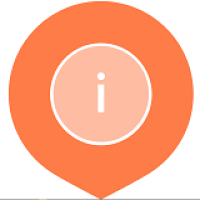 Fin de la redirection automatique des URLs le 30/09/24
Fin de la redirection automatique des URLs le 30/09/24 -
sur Mises à jour septembre 2024
Publié: 2 September 2024, 4:44pm CEST
 Tous les nouveaux services web géoservices et toutes les mises à jour de données en téléchargement du mois de septembre 2024.
Tous les nouveaux services web géoservices et toutes les mises à jour de données en téléchargement du mois de septembre 2024.
-
sur Un nouvel outil pour votre cartable de rentrée, le Chatbot IA arrive sur le site du support technique Esri !
Publié: 2 September 2024, 2:26pm CEST par Gaëtan Lavenu
Depuis de nombreuses années maintenant, Esri propose un site de support technique pour que vous puissiez trouver des réponses et communiquer avec les experts ArcGIS. Vous pouvez y découvrir les pré-requis système, les informations sur les cycles de vie des produits et les avis d'obsolescence par produit. C'est également un excellent endroit pour trouver des informations sur les offres de support avancées. Des documents sur les erreurs et les bogues, des articles et des vidéos pratiques, ainsi que des contenus plus techniques sont également disponibles. Ainsi, il peut parfois être difficile de trouver les informations dont vous avez besoin dans cette vaste bibliothèque de ressources créée pour vous. C'est la raison pour laquelle Esri lance un nouvel outil "Esri Support AI Chatbot" sur le site de support.
Comme de nombreuses innovations en matière d'assistance technique, Esri d'abord lancé le Chatbot IA de support sur l'application mobile "Esri Support". Vous l'utilisez déjà depuis fin 2023 (voir cet article arcOrama), parallèlement aux fonctionnalités de gestion des dossiers et aux nouvelles façons de contacter l'assistance technique. Vos commentaires ont aidés les équipes en charge de ces ressources chez Esri à améliorer le chatbot au point qu'il est désormais possible de le proposer à un public plus large via le site web du support.
Comment fonctionne ce nouveau Chatbot ?
Le Chatbot IA de support Esri différents contenus techniques d'apprentissage pour élaborer, via un LLM, des réponses basées sur des modèles statistiquement pertinent dans ces données. Grâce à son aide, vous pouvez trier plus rapidement et vous remettre au travail qui est important pour vous.
Le Chatbot IA de support Esri est entrainé exclusivement sur des contenus d'Esri, notamment les données du site su support technique, la documentation des produits, les blogs ArcGIS, etc. Cela signifie qu'il a moins de chances de fournir une réponse non pertinente ou incorrecte. Nous l'avons conçu en pensant à votre confiance. Le contenu non Esri provenant de sources tierces n'est pas non plus inclus. De plus, le Chatbot n'a indexé aucun contenu antérieur à 2017.
On notera que ce Chatbot est encore en phase d'apprentissage, il peut parfois fournir des informations inexactes ou incomplètes. Il est donc important d'évaluer soigneusement les réponses que vous recevez. Vous avez la possibilité d'aider à l'améliorer en lui posant des questions. Pour des raisons de confidentialité, Esri a choisi de ne pas personnaliser l'IA en fonction de votre profil ou de votre organisation, mais elle apprend de manière anonymisée à partir des prompts et des réponses agrégées de vos conversations. Vous pouvez également aider Esri à améliorer l'IA de ce Chatbot en utilisant le mécanisme de rétroaction intégré pour signaler les réponses qui ne semblent pas tout à fait correctes.
Questions / Réponses
Dois-je fournir au chatbot des informations différentes de celles que je saisirais dans un moteur de recherche ?
Les moteurs de recherche et l'IA sont tous deux des outils puissants pour répondre aux questions, mais ils nécessitent des données différentes. Alors qu'un moteur de recherche utilise des mots clés pour rechercher des informations correspondant à votre requête, les LLM s'appuient sur un langage simple. Posez-lui des questions comme vous le feriez avec une personne. Si vous ne recevez pas de réponse pertinente, vous devrez peut-être reformuler votre question.
J'ai reçu une réponse vague ou une réponse qui ne correspond pas au produit recherché. Comment puis-je obtenir de meilleures réponses ?
Dans ce type de cas, indiquez les noms et versions des produits dans votre question pour obtenir des résultats plus pertinents. Par exemple, si vous posez une question sur un outil disponible à la fois dans ArcGIS Pro et ArcMap, précisez lequel vous utilisez.
Dois-je lui parler en anglais ?
Non. Le Chatbot IA de support Esri répondra dans la langue que vous utilisez pour poser votre question. Le chatbot IA d'Esri Support peut répondre aux questions posées dans plus de 40 langues, dont l'anglais, l'espagnol, le français, l'allemand, l'italien, le portugais, le néerlandais, le russe, le chinois (simplifié et traditionnel), le japonais, le coréen, l'arabe, l'hindi, le bengali, l'ourdou, le turc, le persan, le swahili, le vietnamien, le thaï, le grec, l'hébreu, le norvégien, le danois, le suédois, le finnois, le polonais, le hongrois, le roumain, l'ukrainien, le tchèque, le slovaque, le slovène, le croate, le serbe, le bulgare, l'estonien, le letton, le lituanien, l'islandais, le philippin, le malais et l'indonésien. Cependant, l'utilisation d'un clavier ou de caractères en anglais peut entraîner des réponses en anglais.
Le Chatbot IA de support Esri peut-il m’aider à coder ?
Oui, le Chatbot IA d'Esri Support peut vous aider à coder et à traiter des sujets connexes, mais vous êtes responsable de votre utilisation de son code ou de ses explications de codage. Faites preuve de discernement et examinez attentivement tout le code pour détecter les erreurs, les bogues et les vulnérabilités avant de l'implémenter.
Exemple d'expression Arcade fournie par le Chatbot IAExemple d'expression SQL fournie par le Chatbot IA
Pourquoi le Chatbot IA de support Esri n'est-il pas au courant du produit annoncé ce matin ?
Esri met régulièrement à jour les données d'apprentissage du modèle d'IA de ce Chatbot, mais pas en temps réel. Il y aura un léger délai entre la publication de nouvelles informations et le moment où le Chatbot en prend connaissance. Esri souhaite organiser le nouveau contenu pour garantir qu'il fournira des réponses pertinentes.
Essayez-le maintenant
Disponible dès maintenant et gratuitement, le Chatbot IA de support Esri est accessible sur le site du support Esri !
-
sur Action requise pour les organisations ArcGIS Online utilisant SAML
Publié: 30 August 2024, 8:27am CEST par Gaëtan Lavenu
Les administrateurs d'organisation ArcGIS Online qui ont activé les assertions signées et/ou chiffrées conformément aux bonnes pratiques d'ArcGIS Online pour la sécurité SAML doivent obtenir le nouveau fichier de métadonnées + certificat du fournisseur de services ArcGIS Online et l'associer à leur fournisseur d'identité SAML (par exemple, les applications d'entreprise Azure Active Directory avec chiffrement de jetons) avant le 24 septembre 2024, sinon les connexions ArcGIS Online avec les comptes Enterprise (SAML) échoueront.
Vous devez suivre les étapes suivantes :
Étape 1 - Téléchargez le fichier de métadonnées mis à jour depuis ArcGIS Online :- Connectez-vous à www.arcgis.com avec vos identifiants administratifs
- Cliquez sur "Organisation" puis "Paramètres" puis sur "Sécurité"
- Faites défiler jusqu'à "Connexions > Connexion SAML", puis cliquez sur le lien "Télécharger les métadonnées du fournisseur de services" (comme indiqué ci-dessous). Cette action téléchargera le fichier de métadonnées (qui contient le certificat mis à jour) qui sera chargé sur votre fournisseur d'identité SAML.
Étape 2 - Téléchargez le fichier de métadonnées dans votre IDP SAML :- Dans la configuration de votre application d’entreprise qui vous permet de configurer le fournisseur d’identité SAML, recherchez l’entrée correspondant à votre organisation ArcGIS Online.
- Téléchargez le fichier de métadonnées mis à jour téléchargé depuis ArcGIS Online vers votre fournisseur d'identité SAML. Consultez les instructions IDP SAML d'ArcGIS Online pour obtenir des instructions spécifiques à l'IDP sur la manière d'enregistrer le XML de métadonnées du fournisseur de services auprès de votre IDP.
Les administrateurs qui ont activé la fonctionnalité "Autoriser l'assertion de chiffrement" des bonnes pratiques pour la sécurité SAML doivent également suivre les étapes 3 à 4 ci-dessous :
Étape 3 - Extraire le certificat du fichier de métadonnées ArcGIS Online :- Extrayez et validez le certificat dans le fichier metadata.xml en copiant les caractères entre les balises <X509Certificate> et </X509Certificate>, en collant les données dans un fichier vide et en l'enregistrant avec une extension .cer.
Étape 4 - Mettre à jour le certificat de chiffrement de jeton dans le fournisseur d’identité :- Dans la configuration de votre application d’entreprise de fournisseur d’identité SAML, recherchez l’entrée correspondant à votre organisation ArcGIS Online.
- Fournissez le certificat extrait dans la fonctionnalité « Chiffrement » de l'application ArcGIS Online. Reportez-vous à la documentation de votre fournisseur d'identité SAML pour obtenir des instructions spécifiques sur ce flux de travail.
En cas de soucis :- Problème : lorsque j'essaie de me connecter à l'aide de SAML, j'obtiens le message d'erreur suivant: "Impossible de se connecter à l'aide d'IDP. Échec de la validation du déballage de l'assertion chiffrée".
Cause principale : le fournisseur d'identité chiffre l'assertion SAML à l'aide d'un certificat expiré ou d'un certificat qu'ArcGIS Online ne reconnaît pas.
Solution : effectuez les étapes 3 à 4 du blog ci-dessus. Ensuite, dans la configuration Fournisseur d'identité > SAML > Chiffrement de jeton pour l'application ArcGIS Online, désactivez (ou supprimez) les certificats précédemment configurés ou expirés. - Pout tout autre problème ou question, n'hésitez pas à contacter votre interlocuteur technique chez Esri ou le support technique.
- Connectez-vous à www.arcgis.com avec vos identifiants administratifs
-
sur Les observations iNaturalist désormais disponibles dans le Living Atlas ArcGIS
Publié: 21 August 2024, 1:20pm CEST par Gaëtan Lavenu
Des millions de scientifiques et de naturalistes du monde entier utilisent le réseau iNaturalist pour partager des informations détaillées sur la biodiversité et les espèces qui les entourent. Cette importante collection collaborative d'observations est désormais disponible gratuitement (en beta) dans le Living Atlas ArcGIS pour être utilisée dans vos flux de travail SIG.La vision iNaturalist se décrit comme "un monde où chacun peut comprendre et préserver la biodiversité en observant les organismes sauvages et en partageant des informations à leur sujet". Le projet vous permet d’enregistrer vos observations, de les partager avec d’autres naturalistes et de discuter de vos découvertes avec la communauté. En juin 2024, plus de 800 000 naturalistes avait enregistré des millions d’observations sur plus de 479 000 espèces. Cette impressionnante démonstration de science citoyenne permet à la communauté scientifique et aux SIG au sens large de mieux comprendre et valider les modèles naturels qui les entourent.
© Copyright : iNaturalist
Utilisez iNaturalist dans vos flux de travail SIG
Un nouveau service hébergé (en beta) est accessible sous forme de couche via ArcGIS Living Atlas et sera mis à jour tous les mois avec les observations les plus récentes d'iNaturalist. Il contient les observations de niveau "recherche", qui ont été examinées et validées par d'autres participants et naturalistes au sein de la communauté iNaturalist. À l'avenir, le service continuera de croître et de s'étendre avec les observations les plus récentes.
La couche est symbolisée pour montrer les observations en fonction de la catégorie des 12 catégories iNaturalist dans laquelle elle se situe, afin de mieux comprendre le type d'espèce signalée dans une zone :
La fenêtre contextuelle détaillée fournit un résumé de l'observation iNaturalist, comme l'image, l'observateur, la taxonomie et la classification scientifique. La fenêtre contextuelle indiquera également si l'observation se situe dans une zone protégée WDPA et fournira un résumé de l'écosystème dans lequel se situe l'observation. Il existe également un résumé dynamique des observations à proximité afin de montrer quels types d'espèces sont enregistrées localement.
La couche peut facilement être intégrée à vos flux de travail de cartographie dans ArcGIS. Vous pourrez par exemple faire une synthèse concernant une espèce spécifique dans la zone de votre projet ou la superposer à d'autres couches environnementales de Living Atlas pour identifier les intersections spatiales. Vous pouvez créer vos propres analyses spatiales en approfondissant les histoires contenues dans ce vaste ensemble de données. Par exemple, cette StoryMap explore plusieurs études de cas montrant les applications de cette couche dans le cadre de la science citoyenne.Intersection des observations iNaturalist et des sentiers de randonnée dans le parc national de Joshua Tree 
Observations de morilles par iNaturalist en 2023 en relation avec les types de forêts
Esri a également mise à votre disposition cette carte web prête à l'emploi qui peut être ajoutée directement dans vos projets ou applications SIG comme ArcGIS StoryMaps, ArcGIS Instant Apps, ArcGIS Experience Builder et autres. Le fond de carte de la carte contient des couches environnementales contextuelles d'ArcGIS Living Atlas telles que des images, des altitudes et des parcs/chemins d'OpenStreetMap. La carte comprend également une vue régionale et mondiale des observations en les résumant dans des maillages hexadécimaux H3. Vous pouvez explorer votre région ou utiliser l'un des géosignets pour explorer des observations intéressantes dans le monde entier.
Pour visualiser, rechercher et résumer rapidement les données, il existe également une application ArcGIS Experience Builder personnalisée. Cette application, très simple à utiliser, vous permet de rechercher une zone et de filtrer selon la catégorie iNaturalist de votre choix. Cela fournit une vue holistique des données afin que les groupes de points et d'espèces soient faciles à trouver.
En savoir plus sur les données
Niveau "recherche"
Tous les citoyens scientifiques utilisant l'application iNaturalist peuvent soumettre des observations, mais pour qu'elles soient considérées comme de « qualité recherche », la communauté élargie des naturalistes doit s'accorder sur la classification des taxons. Les experts de la communauté sont en mesure de confirmer ou de suggérer des détails sur les espèces pour aider à promouvoir une observation au niveau "recherche" .
Précision de localisation
Des mesures de protection de la vie privée ont été intégrées à l'ensemble de données afin de protéger les participants ainsi que l'environnement naturel. Les espèces menacées ou en voie de disparition sont automatiquement étiquetées à l'aide de leur identification taxonomique, et l'emplacement exact est masqué pour aider à protéger l'espèce. Lorsque vous visualisez les observations sur la carte, vous pouvez voir des « blocs » de données comme un artefact. Pour plus d'informations sur les efforts de géoconfidentialité mis en place par iNaturalist, vous pourrez visiter cette ressource.
Biais d'observation
Les observations étant recueillies via une expérience sur les réseaux sociaux, elles sont susceptibles d'être corrélées à divers facteurs par ceux qui les recueillent. Voici quelques-uns de ces comportements d'observateurs :- Population - les cartes d’observation sont assez similaires aux cartes de population. Là où il y a des contributeurs, ils les observent.
- Week-ends - Les contributeurs ont tendance à observer davantage le week-end pendant leur temps libre ou pendant les vacances, donc moins d’observations sont enregistrées en semaine.
- Météo - Les gens observent les moments où le temps est plus agréable et où la végétation est plus facile à parcourir.
- Curiosités - Les contributeurs prennent des photos de choses inhabituelles ou moins courantes parce qu’ils trouvent ces choses plus intéressantes.
- Ce ne sont là que quelques considérations, mais elles méritent d’être prises en compte lors de l’utilisation de l’ensemble de données.
Pour plus d'informations sur les données et la manière dont elles peuvent être utilisées, visitez cette histoire < lien vers la section de la StoryMap >
Contribuez avec vos observations
Vous pouvez rejoindre la communauté iNaturalist pour faire partie du plus grand groupe de naturalistes au monde ! Les observations sont partagées avec le Global Biodiversity Information Facility où les scientifiques peuvent trouver et utiliser les données pour des sujets tels que la conservation, le changement climatique, la métagénomique, etc. Vous utiliserez le site web iNaturalist pour rejoindre, trouver des tutoriels et en savoir plus sur la communauté naturaliste.
Autres ressources iNaturalist : -
sur Pas à Pas - Créer un modèle de données Indoors depuis un fichier BIM
Publié: 19 August 2024, 11:28am CEST par Gaëtan Lavenu
Depuis les premiers numéros du magazine SIGMAG, arcOrama collabore chaque trimestre à la rédaction d'un article didactique focalisé sur une fonctionnalité ou une application clé du système ArcGIS. Je reprends ci-dessous l'article publié dans le numéro 36 paru en mars 2023. Celui-ci présente en quelques étapes comment utiliser un modèle BIM de bâtiment issu d'Autodesk Revit pour créer un modèle de données ArcGIS Indoors.

La première étape dans la mise en place d'un SIG Indoor est de constituer une base de données des éléments structurants de votre site et de vos bâtiments. Pour cela, ArcGIS Indoors s'appuie sur un modèle d'information que vous alimentez avec différentes sources de données (SIG, CAO/DAO ou BIM). Dans ce pas à pas je vous propose de voir comment intégrer les données d'un modèle BIM dans une base de données ArcGIS Indoors. Pour cela, j’ai choisi le bâtiment d'un campus universitaire, dont le modèle BIM a été réalisé dans Autodesk Revit.
1. Nous commençons par ouvrir une scène locale vide dans ArcGIS Pro en spécifiant le système de coordonnées cohérant avec les données (RGF 1993 CC49) pour y faire glisser le fichier BIM depuis le panneau catalogue. Avec un modèle Revit complet, 2 groupes de couches vont apparaître dans la fenêtre des contenus : le groupe "Floorplan" et le groupe de données techniques, avec un sous-groupe par métier. Par défaut, seule l’enveloppe extérieure du bâtiment est activée et sera affiché dans la scène.
2. Si le fichier n’a pas été nativement géoréférencé dans Autodesk Revit, il va être nécessaire de le faire dans ArcGIS Pro afin de travailler à son emplacement réel et s’assurer de l’intégration du modèle BIM dans son environnement. Pour cela, il faudra commencer par définir la projection grâce à l’outil "Définir la projection" avant d’activer le jeu d’outils "Georeference" qui permettra de replacer manuellement le modèle dans son emprise réelle. Si vous connaissez les coordonnées réelles de 2 points dans le système local de votre modèle, vous pouvez générer directement le fichier texte de géoréférencement (.wld3).
3. Il faudra ensuite s’assurer de la présence et de la qualité des données nécessaires aux jeux d’outils Indoors dans le modèle BIM d’origine. Ainsi, le modèle devra impérativement contenir le jeu de classe d’entité "Floorplan", qui contient toutes les données nécessaires à la représentation de la structure de différents niveaux (emprise au sol du bâtiment, emprise d’étages, emplacement des murs, des portes, des fenêtres, des cloisons, … et des pièces) étage par étage. Les attributs des couches du Floorplan devront également être renseignés, notamment pour définir les catégories ("Floor" ou "Room" pour les polygones, et "Mur", "Porte", … pour les polylignes). La couche "Rooms" du métier "Architecture" devra contenir toutes les informations pour récupérer le type de pièce, son nom, sa capacité, …
4. Une fois ceci vérifié, nous allons pouvoir créer le modèle de données Indoors, en respectant la structure du modèle de donnée attendu par le jeu d’outils Indoors. Pour cela, il existe un géotraitement proposé dans le jeu d’outils "Indoors" qui va générer les jeux de couches d’entité et les couches d’entités structurées avec les attributs adéquats. Les domaines de définitions seront également générés automatiquement, ainsi que les règles attributaires garantissant l’intégrité des données lors des éventuelles manipulations.
5. A ce stade, nous avons d’un côté les données dans le modèle BIM et de l’autre la base de données Indoors structurée mais vide. Le géotraitement "Import BIM to Indoor Dataset" va permettre d’analyser, sélectionner puis transférer les différents éléments nécessaires à la structure de la base d’arrivée.
6. L’étape suivante consiste à parcourir le contenu de la base de données Indoors afin de s’assurer que tous les éléments nécessaires à la réalisation des cas d’usages souhaités (calcul d’itinéraires, noms des pièces, catégories, …) sont bien présents, homogènes et de qualité.
7. Afin de permettre l’utilisation du navigateur d’étage, il va être nécessaire de générer d’abord des ID pour chaque couche de donnée du modèle Indoors, à savoir la couche de sites (avec un site ID), la couche des bâtiments (avec le site ID et un Facility ID pour chaque bâtiment), la couche des étages (avec le Facility ID du bâtiment et un "Level ID" par étage) et enfin la couche de pièces (avec le "Level ID" de l’étage et un "Unit ID" par pièce). Une nomenclature en cascade de type SITE.BATIMENT.ETAGE.PIECE est recommandée.
8. Activation des niveaux (floor-aware) de la carte
Lorsque les 4 couches principales possèdent toutes leurs différents ID, il va être possible d’activer dans la carte la capacité de filtrage par étage. Pour cela, il faudra aller dans les propriétés de sa carte (ou de sa scène) et ouvrir l’onglet "Indoors Layers" et renseigner a minima la couche "Facilities" qui contient les bâtiments et la couche "Layers" qui contient les étages. Dès la validation de ces paramètres, le navigateur d’étage apparait en haut à droite de la carte.
9. Votre carte est presque prête à être utilisée, il ne reste plus qu’à indiquer dans quel attribut sur trouve le "Level ID" pour chaque couche pour laquelle vous souhaitez activer le filtre par étage grâce au navigateur d’étage. Ce paramètre se renseigne dans l’onglet "Floor" des paramètres de la couche. Toutes les couches ainsi paramétrées seront filtrées simultanément, celles non paramétrées n’auront pas de dépendance au filtre par étage.
10. ArcGIS Indoors dispose à ce stade des informations minimales pour modéliser l’intérieur du bâtiment, et la carte est activée pour explorer les différents étages. Vous pouvez alors ajouter à votre modèle autant d’informations annexes que souhaité, que ce soit des couches de données ponctuelles (POI, personnes, équipements divers), linéaires (rideaux, cloisons amovibles) ou surfaciques (zones, directions ou services), statiques ou en temps-réel afin d’enrichir votre modèle Indoors et accéder aux fonctionnalités avancées proposées par ArcGIS Indoors telles que la localisation d’équipement en temps réel, la réservation de salle de réunions ou la planification d’occupation de bureaux.
-
sur Le samedi, c'est Map Story !
Publié: 17 August 2024, 10:20am CEST par Gaëtan Lavenu
J'ai très peu évoqué les Jeux Olympiques de Paris 2024 sur ce blog c'est derniers mois car les nombreux cas d'usage d'ArcGIS mis en oeuvre autour de l'accueil de cet événement mondial étaient, la plupart du temps, hautement confidentiel dans les organisations privées ou publiques utilisant les technologie Esri. Pour autant, l'utilisation des systèmes d'information géographique s'est révélée particulièrement pertinente pour visualiser et d'analyser l'impact géospatial des événements, en intégrant divers paramètres tels que la logistique, la sécurité des sites, l'affluence du public, l'accessibilité des infrastructures, les impacts environnementaux des activités engendrées,...
Bien que Paris 2024 ne soit pas terminé, le temps est déjà venu de faire des bilans. Il est intéressant de voir les premiers exemples d'utilisation de StoryMaps pour faire le bilan "à chaud" de ces JO sur les territoires. C'est ce que fait par exemple l'EPT de Plaine Commune, principal territoire des JO après la ville de Paris avec notamment le Stade de France et le Village Olympique, en proposant cette StoryMap, un bilan intermédiaire des JO 2024 concernant la préparation, la gestion des infrastructures et des événements, ainsi que l'impact local sur son territoire.
Du parcours de la flamme olympique aux 2 semaines de JO, la collectivité propose un premier retour autour des 6 thèmes suivants :- Préparation : Un document de 70 pages détaille les efforts de mobilisation des acteurs publics et privés entre 2021 et 2024. Un héritage matériel, notamment en termes de logements, est également souligné.
- Mobilisation et gestion : La gestion des transports, des déchets, des sanitaires, et de la sécurité a été largement abordée. Malgré quelques imprécisions et variations, notamment dans les itinéraires et la gestion des navettes, l'ensemble a fonctionné efficacement.
- Fêtes populaires : Les sites de célébration ont attiré un large public international et local. Plusieurs fan zones et événements culturels ont été organisés, renforçant l'impact touristique avec une augmentation significative de la fréquentation.
- Souvenirs : Des actions spécifiques ont été menées pour offrir des souvenirs mémorables aux habitants et aux visiteurs, notamment via la distribution de billets pour les compétitions et l'organisation de festivals.
- Images et culture : Une couverture médiatique et des actions culturelles ont permis de partager l'expérience des JO avec le monde entier.
- Expérience partagée : Plaine Commune a largement communiqué sur les JO via des supports divers (dépliants, affiches, goodies), laissant un impact durable sur l'image du territoire.
Vous découvrirez à travers ce récit un bilan très riche, détaillé et documenté avec notamment des cartes, des tableaux statistiques, des images de contextualisation et de nombreux documents annexés. Le récit se termine en résumant en quelques lignes les points positifs et négatifs concernant l'impact de cet événement. Un beau travail de synthèse, bravo aux différents auteurs !
D'un point de vue technique, l'application a été configurée à l'aide de la solution ArcGIS StoryMaps. L'application et la majorité de ses contenus sont hébergés sur ArcGIS Online la plateforme Cloud d'Esri.
-
sur Mise à jour d'ArcGIS Field Maps en version 24.2.1
Publié: 16 August 2024, 8:03am CEST par Gaëtan Lavenu
Je ne rédige généralement pas d'article sur les versions correctives des apps ArcGIS, mais la mise à jour 24.2.1 d'ArcGIS Field Maps pour iOS et Android inclut quelques améliorations notables, ainsi que des corrections importantes, que je vous propose de découvrir.
Nouveautés de la version 24.2.1
Cette mise à jour fait suite à la version de juin dernier (24.2). Elle inclut notamment une prise en charge nouvelle et améliorée des récepteurs GNSS externes et la prise en charge de la recherche de tags RFID dans l'environnement Android.
Emlid Reach RX
Emlid fournit des récepteurs GNSS RTK de haute précision qui fonctionnent bien avec ArcGIS Field Maps sur la plateforme Android. Avec la récente sortie de Reach RX sur la plateforme iOS, nous sommes heureux d'annoncer l'intégration et la prise en charge directes avec ArcGIS Field Maps. Grâce à Emlid Flow, vous pouvez vous connecter à une source NTRIP et diffuser les positions corrigées vers Field Maps. Vous pouvez lire cette rubrique de la documentation Emlid pour plus de détails sur l'intégration de Reach RX MFi avec Field Maps.
Récepteurs GNSS Trimble
La version 24.2.1 inclut une intégration améliorée avec les derniers récepteurs GNSS Trimble. En attendant la prochaine version de Trimble Mobile Manager, cette mise à jour inclura la prise en charge très demandée des récepteurs GNSS Trimble R980 et Spectra Geospatial SP100. Lorsque vous travaillez avec des récepteurs GNSS Trimble, assurez-vous de lire cet article pour garantir les meilleures pratiques pour une intégration réussie et une capture de données précise.
Rechercher des étiquettes RFID
La version 24.2.1 étend la fonctionnalité de lecture InfraMarker aux appareils Android, complétant ainsi la parité des fonctionnalités avec iOS. Une fois l'application InfraMarker RFID installée, appuyez sur "Scan RFID tag" dans Field Maps pour ouvrir l'application InfraMarker et lire une étiquette RFID à l'aide d'un lecteur RFID connecté par Bluetooth. Les informations de l'étiquette numérisée permettent aux utilisateurs d'identifier le bon équipement sur le terrain. Lors de la sélection du résultat numérisé, l'utilisateur est redirigé vers ArcGIS Field Maps pour terminer ses inspections/flux de travail sur le terrain.
Améliorations de la qualité
À chaque nouvelle version, nous consacrons du temps à l'amélioration de la qualité de Field Maps. Si vous rencontrez des problèmes logiciels, il est important que vous contactiez le support Esri afin que nous puissions en être informés et que vous soyez averti lorsque nous les aurons résolus !
Dans cette version, Esri a résolu plusieurs problèmes que vous avez signalés et que nous avons détectés. Les problèmes signalés les plus notables sont les suivants :- BUG-000168946 : problème lors de la capture de pièces jointes photo
- Problème de jeton d'actualisation signalé dans cette publication sur la communauté Esri dédié à Field Maps
Evolutions futures...
La prochaine version majeure de Field Maps sortira cet automne (octobre) et proposera des mises à jour mineures de Field Maps Designer avec une prise en charge de la création de nouvelles cartes à partir de modèles et des options supplémentaires pour la configuration de vos cartes en mode déconnecté.
Début 2025, Esri proposera une mise à jour très importante de Field Maps pour les appareils iOS et Android qui comprendra une nouvelle fonctionnalité de tâches sur le terrain, la visualisation et le traçage sur des Utility Networks en mode déconnecté, une nouvelle expérience pour la création d'annotations (markups) sur la carte, la prise en charge des formulaires avec l'outil de mise à jour multiple, le support des Geofences dynamiques et bien plus encore. Si vous souhaitez tester les premières versions préliminaires de ces nouvelles fonctionnalités, vous pouvez en faire la demande via cette adresse e-mail : arcgisfieldmaps@esri.com.
-
sur UC Esri 2024 : Synthèse des annonces techno de la conférence
Publié: 13 August 2024, 7:40pm CEST par Gaëtan Lavenu
Du 15 au 19 juillet dernier se déroulait la conférence mondiale des utilisateurs Esri (Esri UC) à San Diego. Avec des utilisateurs venus de plus de 130 pays, ce sont près de 20000 participants (18000 utilisateurs, 2000 pour les équipes Esri et les distributeurs) qui se sont retrouvés en Californie pour apprendre et échanger autour des solutions Esri durant une semaine. Pendant ce temps, plus de 20000 personnes étaient également connectés à la conférence en digital !
Impressionnante fréquentation qui reprend donc de plus belle après les années Covid pour ce rendez-vous annuel et qui témoigne du dynamisme de la communauté des utilisateurs Esri. Comme chaque année, cette semaine a été l'occasion pour Esri de mettre en avant les formidables réalisations des utilisateurs et de faire un point sur les récentes et futures avancées technologiques du système ArcGIS. Je vous propose une synthèse des principaux thèmes et annonces de la plénière mais aussi des ateliers et des présentations de la semaine.
Simplifier l'expérience du système ArcGIS
Comme vous le savez (voir cet article arcOrama), depuis juin dernier, le système ArcGIS évolue avec un modèle d'utilisateur nommé réajusté pour mieux coller aux différents profils des utilisateurs de votre organisation mais aussi pour simplifier la gestion des capacités associées à chaque type d'utilisateur nommé en offrant plus de fonctionnalités à chacun.
Par exemple, le type d'utilisateur nommé "Creator", probablement le plus utilisé dans vos organisations, intègre désormais la licence pour l'usage d'ArcGIS Pro (Basic). Autre exemple, l'utilisateur nommé "Professionnal plus" (anciennement "GIS Professionnal Advanced") donne dorénavant accès aux extensions ArcGIS les plus populaires (ArcGIS 3D Analyst, ArcGIS Data Reviewer, ArcGIS Geostatistical Analyst, ArcGIS Image Analyst, ArcGIS LocateXT, ArcGIS Network Analyst, ArcGIS Publisher, ArcGIS Spatial Analyst, ArcGIS Workflow Manager) et des applications plus spécifiques telles qu'ArcGIS CityEngine.
Enrichir les capacités de son SIG
Un second objectif important de cette conférence est de présenter les récentes innovations technologiques du système ArcGIS et, dans ce domaine, on est jamais déçu. Je vais vous épargner une longue liste produit par produit mais j'ai relevé quelques points d'innovation qui me paraissent intéressants.
Imagerie
En termes d'imagerie, beaucoup de sujets avancent autour de la démocratisation de l'accès à l'imagerie, la cartographie de la réalité (Reality Mapping) et l'élargissement du spectre des capacités d'analyse de ces types de données.
On le constate tous au quotidien, l'accès à des quantités de plus en plus considérables de données est un enjeux important. Pour cela, ArcGIS Pro implémente l'accès aux catalogues STAC (Spatio-Temporal Asset Catalog), une norme qui fournit une structure commune pour la visibilité et le catalogage de données telles que les données d’imagerie, SAR, de nuages de points, de cubes de données spatio-temporelles (NetCDF par exemple), de vidéos FMV, etc... issues de fournisseurs de données. STAC permet d’accéder à différents formats de données spatiales et offre une méthode puissante pour rechercher des informations sur une étendue géographique sur une période de temps spécifique pour ensuite créer une mosaïque raster et en exploiter toutes les capacités d'analyse et de visualisation.
Une seconde évolution majeure concerne la prise en charge de l'imagerie vidéo avec ArcGIS Video Server qui permet désormais l'affichage et l'analyse en temps réel (en live streaming ou en replay) de vidéos issues de satellites/aériennes/drones, de capteurs haute altitude, de capteurs IP (vidéo protection par exemple) ou d'appareils mobiles (caméras, smartphones, tablettes,...).
Une troisième évolution notable concerne l'intégration au coeur du système ArcGIS de la notion de couche d'imagerie orientée, qu'elle soit terrestre (vues immersives ou simples photos géolocalisées) ou qu'elle soit aéroportée (aérienne ou drone).
Enfin, une dernière évolution très importante concerne la gestion et le traitement des données SAR. Les récentes mise à jour d'ArcGIS Pro, Enterprise et Online permettent le support d'une liste de capteurs beaucoup plus vaste et d'automatiser les opérations de correction, de calibration, d'amélioration et de conversion. Le spectre des outils d'analyse a considérablement été augmenté également.
3D et Jumeaux Numériques
Lors de la plénière de la conférence, une démonstration très impressionnante a été réalisée sur la ville de Zurich pour illustrer une large partie des capacités actuelles du système ArcGIS pour modéliser, analyser et diffuser une Jumeaux Numérique 3D (Outdoor et Indoor).
Je vous recommande vraiment de visualiser cette démo. Elle montre l'intégration de nombreuses sources de données 2D et 3D de natures différentes notamment des données procédurales, Lidar, CAD et BIM, le tout sur un socle de référence constitué par un photomaillage 3D (3D Textured Mesh) réalisé avec ArcGIS Reality Studio à partir de photographies aérienne.
En terme de 3D, beaucoup d'évolutions récentes ont été démontrées durant cette semaine de conférence, notamment le support de la dimension temporelle sur les couches de scène, le support des couches d'imagerie orientée et des couches multimédia en 3D, la capacité d'ajout de modèle 3D dans une couche de scène directement depuis un navigateur ou encore l'ajout de nouvelles capacités d'analyse exploratoire comme les calculs d'ombrage, la génération de lignes de visibilité ou le calcul de champs de vision, le tout à travers un simple navigateur.
L'utilisation de flux de données 3D normalisés continue d'évoluer avec un support toujours plus performant des flux OGC "I3S" d'Esri mais également du standard OGC "3D Tiles" désormais exploitables dans ArcGIS Pro, mais aussi dans les applications web des portails ArcGIS Enterprise et ArcGIS Online.
Exploiter un SIG 3D, c'est également disposer de contenus 3D prêts à l'emploi sur votre territoire. Là aussi, Esri a démontré des avancés très intéressantes autour de son fond de carte 3D mondial (disponible depuis un peu plus d'un an) avec de nombreuses améliorations de précision sur le MNT mondial mais également sur les bâtiments 3D. Sur ce dernier point, le programme "Community Map" et la participation d'Esri dans le consortium "Overture Map" commence à porter ses fruits pour les utilisateurs ArcGIS.
Centre de la ville de Rouen avec le fond de carte 3D Esri
Mobilité
Les applications de consultation et de collecte de données cartographiques en situation de mobilité ont également été largement mise en avant par Esri avec, là aussi, pas mal de nouveautés autour du support des Utility Networks (traçage et visualisation) en mode déconnecté, la prise en charge des formulaires intelligents (avec le support des expressions Arcade), un meilleur contrôle des GPS GNSS ou encore le partage simplifié de sa localisation dans Field Maps. L'annonce importante d'Esri de la semaine en termes de mobilité, c'est l'arrivée en fin d'année de la notion de tâches dans ArcGIS Field Maps qui permettra l'implémentation des capacités des workflows collaboratifs de l'application ArcGIS Workforce.
Plusieurs démos intéressantes aussi de l'utilisation d'ArcGIS QuickCapture pour la collecte photo géolocalisées depuis son smartphone ou sa tablette pour alimenter directement les couches d'imagerie orientée de son SIG.
Du coté de l'application ArcGIS Survey123, pas mal d'améliorations arrivent autour des formulaires web qui s'enrichissent de nouveaux types de questions. Une évolution très innovante concerne l'usage de l'IA pour automatiser non seulement la conception de ses formulaire, mais également pour l'analyse intelligente de photos pour compléter automatiquement certaines questions de votre formulaire.
Configurateurs d'applications
En ce qui concerne les applications web personnalisés que peuvent configurer les utilisateurs, Esri a présenté beaucoup de réalisations pertinentes et inspirantes d'applications Experience Builder durant la session plénière. Ce fut également l'occasion de faire un point sur la roadmap du configurateur d'applications web pour la fin de l'année. On notera l'arrivée attendue du widget "Batch Editing" et l'ajout d'un widget "Image Measurement" pour réaliser des mesures dans des couches d'imagerie calibrée. Pour simplifier l'expérience des utilisateurs qui travaillent aujourd'hui encore avec ArcGIS Web AppBuilder, Esri annonce l'ajout d'un mode "Express" dans ArcGIS Experience Builder qui leur permettra d'afficher une interface simplifiée et des modèles d'applications correspondant uniquement à ceux qu'ils connaissent actuellement dans Web AppBuilder.
Esri poursuit également sa stratégie ambitieuse de fournir un large choix de modèles d'applications prêts à l'emploi pour que vous puissiez, en quelques clics, créer une application web dédiée à un usage ou à une cible d'utilisateur spécifique. Les "Instant Apps ArcGIS" continuer d'évoluer avec des amélioration commune à tous les modèles (comme le support du multi-langue), ou l'amélioration de certaines fonctionnalités sur des modèles spécifiques. Le fait marquant de ces derniers mois concerne l'arriver de modèles comme "Atlas" pour la création d'atlas de cartes/scènes moderne et très souple à configurer, ou encore l'arrivée de le duo d'applications dédiées au crowd-sourcing ("Manager" et "Reporter"). De nouveaux modèle sont en cours de préparation, notamment un modèle "Compare" dédié à la comparaison de plusieurs cartes/scènes.
Intégration CAO/DAO et BIM
L'intégration des sources de données CAO/DAO et BIM est un axe important pour Esri, notamment pour intégrer les workflows SIG dans les activités de l'ingénierie, de l'architecture et de la construction mais aussi pour la constitution de jumeaux numériques des infrastructures et des territoires. J'ai noté plusieurs annonces important dans ce domaines avec le support de certains types d'éléments avancés d'Autodesk Civil 3D 'comme les "Corridors") ou d'Autodesk Revit 2024 (comme les "Toposolids") dans ArcGIS (voir cet article pour plus d'infos).
Intégration d'entités "Corridors" Civil 3D dans ArcGIS Pro
Intégration d'entités "Toposolids" Revit dans ArcGIS Pro
Le partenariat entre Esri et Autodesk se poursuit également du coté des apps Autodesk avec l'annonce du "Connector for ArcGIS" permettant l'accès dans certains produits Autodesk aux fonds de carte et à d'autres contenus du Living Atlas Esri.
Une autre annonce importante autour de l'intégration Esri/Autodesk est la mise à disposition de tous les types d'utilisateurs ArcGIS (sauf "Viewer") de l'application ArcGIS GeoBIM qui permet la consultation interactive et synchronisée des cartes/scènes ArcGIS (Online ou Enterprise) avec les documents techniques CAO/DAO et BIM hébergés dans l'environnement Autodesk Construction Cloud. Un vrai pas en avant pour faciliter les workflows collaboratifs entre les équipes SIG et AEC.
En parallèle de ce partenariat stratégique, Esri a rejoint bSI (buildingSMARt International) en 2020 et poursuit aujourd'hui ses efforts pour supporter le format IFC pour plus d'interopérabilité, par exemple, avec la lecture directe du formation IFC 4x3 dans la dernière version d'ArcGIS Pro.
Une intégration au coeur du SI et une plateforme "Well-Architectured"
En ce qui me concerne, un des messages les plus importants d'Esri cette année de la conférence concerne les efforts engagés depuis quelques années pour renforcer la stratégie "Enterprise" du système ArcGIS. Tout d'abord, on constate au quotidien que le SIG est de plus en plus au coeur du système d'information des organisation en apportant la dimension géographique à de nombreuses applications métiers opérationnelles et donc souvent très stratégique.
Esri a fait plusieurs annonces à des niveaux assez diverses (connecteurs, options de déploiements, applications, ...) autour des technologies de ses partenaires stratégiques IBM, SAP, AWS, ServiceNow, Salesforce, Autodesk ou encore Microsoft pour renforcer l'intégration du SIG dans leurs écosystèmes.
On notera par exemple plusieurs initiatives innovantes avec Microsoft comme l'intégration dans Micorsoft Teams des contenus ArcGIS avec l'usage du moteur d'IA Copilot, l'intégration des outils GeoAnalitics et d'une future application cartographique dans la plateforme Microsoft Fabric.
L'autre aspect très important concerne la mise à disposition par Esri d'une plateforme SIG "Well-Architectured". Esri travaille énormément sur ce thème depuis plusieurs années pour faire de ses applications, et en particulier ArcGIS Enterprise et ArcGIS Online, des solutions dont l'architecture correspond aux exigences de sécurité, de performance, de scalabilité, d'évolutivité et de maintenabilité du monde de l'IT d'aujourd'hui et demain. Très concrètement, cela se traduit par des évolutions d'architecture des composants serveurs du système ArcGIS à chaque nouvelle version, la fourniture de nouvelles options de déploiement comme Kubernetes ou encore la prise en charge des services et des composants des principales plateformes Cloud du marché (AWS, Azure, Google Cloud Platform, ...) pour faciliter le déploiement d'ArcGIS Enterprise dans ces environnements.
Pour vous aider à mettre en œuvre des systèmes ArcGIS bien configuré pour vos besoins d'aujourd'hui et pour vos usages de demain, Esri a travaillé ardemment sur un nouveau site web (en anglais) avec un ensemble de ressources. Ce site ArcGIS Architecture Center a été lancé en décembre 2023 pour les architectes informatiques, les opérateurs affectés aux tâches de DevOps et les responsables SIG qui conçoivent, construisent et gèrent des systèmes ArcGIS. Il comprend un nouveau cadre, appelé ArcGIS Well-Architected Framework, ainsi qu’un grand nombre de contenus allant des architectures de référence aux meilleures pratiques. Que vous utilisiez ArcGIS Online, ArcGIS Enterprise ou les deux à la fois, Esri encourage à profiter de la richesse des contenus de ce site qui ne sont pas une compilation de ressources existantes dans les aides en ligne des produits ArcGIS mais bel et bien des contenus dédiés spécialement conçus pour les équipes SI.
Innovation...
L'innovation est le dernier thème que j'ai retenu de cette UC 2024. Bien sûr, un éditeur comme Esri, a en permanence des sujets d'innovation et de R&D, sur lesquels il communique plus ou moins en fonction de leur maturité. Cette année, plusieurs sujets d'innovation ont été mis en avant
Améliorer ArcGIS en utilisant l'IA
Cela fait plusieurs années que le système ArcGIS intègre des capacités d'IA pour l'analyse de données complexes ou peu structurées, ou pour l'extraction automatisée de nouvelles informations pour enrichir sa base de données SIG. Cette famille d'outils et de librairies pour la préparation des données d'apprentissage, l'entrainement de modèles, l'inférence et la présentation des résultats est regroupée sous le terme de "GeoAI". Mais la conférence fut l'occasion cette année pour Esri de dévoiler le second axe de sa stratégie IA avec l'exploitation des capacités de l'IA générative (LLM en particulier) pour proposer une série d'assistants intelligents ("AI Assistants") qui vont améliorer l'expérience de l'utilisateur dans ses différentes tâches ArcGIS.
En ce qui concerne l'axe "GeoAI", Esri a profité de cette semaine de conférence pour réaliser de nombreux ateliers techniques expliquant et démontrant comment utiliser les capacités d'IA. Celles-ci permettent aux Data Scientist, d'entrainer leurs propres modèles d'IA à partir des outils géospatiaux de Machine Learning très complets développée par Esri (Classification, Clustering, Regression, ...) et de la librairie Python arcgis.learn constamment actualisée intégrant les algorithmes de Deep Learning les plus matures de la communauté "Open Science" et des outils associés pour les phases de préparation, de labélisation, d'apprentissage et d'inférence.
Parmi les évolutions récentes largement démontrées, on pourra cité l'ajout des outils AutoML et AutoDL, l'intégration de nouveaux modèles de fondation comme SAM, l'assistant de Deep Learning, d'IA pour la labélisation, ou encore l'ajout des premiers modèles de LLM pour le traitement de données textuelles.
Pour les non-spécialistes, Esri a également confirmé sa stratégie ambitieuse de mettre à disposition de plus en plus de modèles pré-entrainés pour la détection d'objets spécifiques (arbres, bâtiments, parkings, ...) mais aussi pour des usages plus génériques comme TextSAM. Utilisable directement dans ArcGIS, ils peuvent aussi être spécialisés sur vos propres données grâce aux capacités de "tranfer learning" d'ArcGIS.
En ce qui concerne l'axe "AI assistants", il s'agissait pour Esri d'expliquer en quoi l'IA générative va pouvoir les aider dans leur usage quotidien des application ArcGIS et de donner quelques "preview" de ce qu'ils peuvent attendre pour fin 2024 et 2025. Ces futurs assistants aideront, par exemple, les utilisateurs à rechercher des informations pertinentes et personnalisées depuis la documentation et les ressources en ligne, rechercher des contenus, configurer une application, l'assister dans la rédaction d'une expression (SQL, Arcade, Cypher, ...) ou encore dans l'élaboration d'une carte ou d'un workflow de traitement.
Exemple du futur "Smart Mapping Assistant" dans Map Viewer
Ces nouveaux "AI Assistants" vont arriver progressivement dans les applications bureautiques, web et mobiles ArcGIS. Les premières à faire leur apparition concernent l'application Survey123 qui propose déjà (en beta) des capacités de traduction automatique des formulaires dans différentes langues, un assistant de génération automatique de formulaire à partir de prompts en langage naturel et (très bientôt) des capacités de computer vision pour extraire automatiquement des informations à partir de photos ajoutées dans son formulaire.
Extraction automatique de valeurs à partir d'images ajoutées
dans un formulaire Survey123
Reality Capture et Relaity Mapping
Un autre domaine dans lequel Esri innove depuis quelques années maintenant concerne la capture et la cartographie de la réalité. L'idée est de permettre une collecte et une restitution à plus proche possible du réel à travers la génération de MNT, d'orthophoto et de photomaillage précis et actualisé de son territoire. Entre 3D et Imagerie, Esri investit de manière importante en R&D dans ce domaine de la géomatique qui permet, à partir de photos acquisent par des moyens aéroportés (avions, drones ou satellites) et d'algorithmes de photogrammétrie numérique de produire des contenus cartographiques 3D de haute qualité indispensable à constitution de jumeaux numériques de vos territoires.
Exemple de photomaillage 3D généré à l'aide de l'extension ArcGIS Reality for Pro
Depuis deux ans, Esri a largement travaillé sur la finalisation de son moteur ArcGIS Reality pour pouvoir l'implémenter dans les applications Drone2Map, Site Scan, ArcGIS Reality Studio et ArcGIS Reality for Pro. Ceci est désormais effectif et, au delà des améliorations continues de performance et de qualité de produits générés, Esri se concentre sur l'extension des capacités de sa technologie de photgrammétrie numérique. Ainsi par exemple, depuis quelques semaines, vous pouvez utiliser des images satellitaires RPC pour générer des photomaillages 3D, une belle opportunité pour créer rapidement et à des coûts maitrisés une socle de référence pour votre SIG 3D (n'hésitez pas à contacter votre interlocuteur chez Esri France pour en savoir plus).
Exemple de photomaillage 3D sur Barcelone, généré avec ArcGIS Reality à partir d'imagerie Pleiades-Néo Airbus.
En termes de Reality Capture et de Reality Mapping, d'autres innovation sont en cours comme l'intégration de l'imagerie orientée au coeur du système, l'extraction automatique par IA d'objets depuis les images orientées ou depuis les photomaillages 3D, ou encore la prise en charge par le moteur ArcGIS Reality d'imagerie terrestre pour l'amélioration de la qualité des modèles photogrammétriques.
Et bien d'autres encore...
Je ne peux pas, dans cet article, détailler tous les axes d'innovation sur lesquels Esri travaille pour 2025 mais il y a beaucoup d'autres, et sur des thématiques très diverses. On pourra notamment évoquer d'importants travaux de R&D autour des technologies temps-réel avec l'implémentation d'ArcGIS Velocity dans ArcGIS Enterprise, de l'accès plus direct aux capacités de réalité augmentée (AR) et de réalité virtuelle (VR) d'ArcGIS en particulier en lien avec ArcGIS Urban, de l'arrivée l'an prochain d'un environnement de type "Model Builder" sur ArcGIS Online, l'ajout de capacités avancées sur les graphes de connaissance (ArcGIS Knowledge), l'apparition de capacités cartographiques très innovantes pour représenter des phénomènes dynamiques dans des cartes web, ou encore de nouvelles capacités de simulation 3D dans ArcGIS Pro...
Exemple d'application web temps-réel alimenter par des flux IoT diffusés par ArcGIS Velocity.
En conclusion
J'en ai terminé avec cette synthèse, un peu longue je vous le concède (on ne se refait pas ?) et volontairement orientée technologie et produit. J'espère avoir couvert l'essentiel. La conférence des utilisateurs Esri, c'est évidemment beaucoup plus que cela et notamment tous ces échanges et ces liens humains au sein de cette communauté Esri qui continue de croitre et de s'enrichir de ses expériences mutuelles. Mais ça, c'est plus compliquer à retranscrire !
La seule manière de l'expérimenter c'est de nous rejoindre l'an prochain à San Diego ou, à défaut, de nous rejoindre pour SIG 2024 (la conférence francophone des utilisateurs Esri) durant laquelle nous reviendrons bien entendu sur cette actualité technologique, à travers la plénière et les ateliers techniques, les 9 et 10 octobre prochain.
-
sur Les SDKs ArcGIS Maps for Native Apps passent en version 200.5
Publié: 6 August 2024, 11:16am CEST par Gaëtan Lavenu
Les SDKs ArcGIS Maps for Native Apps sont les SDKs qui permettent de développer des applications natives (desktop ou mobile) implémentant les capacités de cartographie 2D/3D, d'analyse spatiale, de collecte et de saisie de données en connecté/déconnecté, ... en utilisant les environnements de développement .NET, Java (en phase de dépréciation), Kotlin, Qt, Swift et Flutter (en beta actuellement). Depuis quelques jours, la version 200.5 de ces SDKs ArcGIS Maps for Native Apps est disponible.
Cette version 200.5 propose de nombreuses évolutions comme la finalisation des capacités d'utilisation des Utility Networks en mode "déconnecté" en particulier sur les fonctionnalités de mise à jour et de synchronisation. On notera également des amélioration sur le support des formulaires intelligents (paramétrés dans la carte web) avec l'ajout de contrôles de type "code barre" et l'intégration des pièces jointes, une nouvelle interface améliorée pour la saisie/modification des géométries, la prise en charge des géotriggers dynamiques, l'ajout d'une API pour la modification des symboles des couches de scènes d'objets 3D... et bien plus encore...
Vous retrouverez tous les détails sur l'ensemble des nouveautés de cette version 200.5 dans cet article du blog CodeTheMap.
-
sur Mises à jour août 2024
Publié: 1 August 2024, 4:15pm CEST
 Tous les nouveaux services web géoservices et toutes les mises à jour de données en téléchargement du mois de août 2024.
Tous les nouveaux services web géoservices et toutes les mises à jour de données en téléchargement du mois de août 2024.
-
sur Tutoriels de l'été, prendre en main l'API Python ArcGIS !
Publié: 1 August 2024, 9:17am CEST par Gaëtan Lavenu
Quelle meilleure période que le calme estival pour prendre le temps de découvrir ou de parfaire vos compétences autour de l'API Python ArcGIS. Cette dernière est un élément clé du système ArcGIS car elle permet d'automatiser de nombreuses tâches dans la gestion des utilisateurs et des groupes, le paramétrage de votre portail SIG, l'administration des contenus, ... mais aussi l'intégration, la manipulation et l'analyse de vos données (Data Engineering et Data Science). Il est donc important de maîtriser cette API Python ArcGIS pour gagner en efficacité au quotidien.
Pour ces raisons, ma collègue Pauline Louis propose cet été sur le blog CodeTheMap, une série de tutoriels qui vous permettra d'apprendre les fondamentaux de cette API Python ArcGIS. Pas besoin d'un grand niveau d'expertise, quelques bases sur le langage Python seront suffisantes.
-
sur Publication du registre parcellaire graphique 2023
Publié: 25 July 2024, 6:46pm CEST
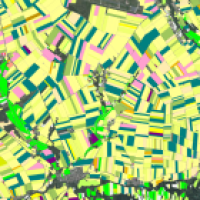 L’édition 2023 du Registre Parcellaire Graphique (RPG) est disponible depuis août 2024 en téléchargement sur le site geoservices.ign.fr en flux et sur le site geoportail.gouv.fr
L’édition 2023 du Registre Parcellaire Graphique (RPG) est disponible depuis août 2024 en téléchargement sur le site geoservices.ign.fr en flux et sur le site geoportail.gouv.fr
-
sur Les données Overture Maps dans ArcGIS
Publié: 19 July 2024, 7:12am CEST par Gaëtan Lavenu
En début d'année 2023, je vous annonçais qu'Esri avait rejoint la fondation Overture Maps pour supporter ses travaux de création de données cartographiques plus complètes, précises et extensible dans le cadre d'une licence Open Data. Depuis, Overture Maps a accueillis beaucoup de nouveaux membres et a pu proposer plusieurs itérations de ses schémas de données et de ses données Open Data. En avril dernier, Overture Maps a publié des versions beta des schémas et des thèmes de données (base, building, division, places et transportation). Ces thèmes de données vont être disponibles officiellement dans les semaines à venir.
Depuis qu'Esri a rejoint Overture, les équipes du Living Atlas ont contribué en apportant des données sur différents thèmes, notamment sur les bâtiments et les unités administratives (divisions). Esri collabore également sur la création de nouveaux thèmes notamment les adresses. Dans le même temps, Esri travaille sur l'exploitation de ces données dans ArcGIS pour améliorer les contenus existants mais aussi pour proposer de nouveaux contenus. Dans cet article, je vous présente comment ces nouvelles données vont être mis à disposition des utilisateurs ArcGIS dès qu'ils seront officiellement disponibles.
Evolution des fonds de carte 2D
Depuis plusieurs années, Esri développe et héberge une série de fonds de carte basés sur la distribution Daylight d'OpenStreetMap (OSM). Meta a récemment annoncé que cette distribution Daylight entrera en support mature dans les prochains mois. En conséquence, Esri annonce que le fond de carte vectoriel OpenStreetMap entrera en support mature en décembre 2024, ce qui signifie qu'elle ne sera plus mise à jour même si elle restera disponible au minimum jusqu'en 2026 (et probablement au-delà). Pour le remplacer, Esri va introduire un nouveau fond de carte intégrant des données Open Data dont OpenStreetMap.
Plus tard dans l'année, Esri proposera un nouveau fond de carte ouvert qui sera construit sur les données Overture Maps. Ce nouveau fond de carte "Open Basemap" sera conçu et délivré sous la forme d'une couche de tuiles vectorielles avec différents styles de rendu. Ces styles pourront facilement être personnalisés. Ce fond "Open Basemap" intégrera les couches de chaque thème des données Overture et tire profit du schéma de données structurées qui permettra un personnalisation plus simple des styles de ce fond de carte. Le fond de carte "Open Basemap" sera disponible en beta d'ici quelques mois et sera mise à jour de manière mensuelle.Version alpha du futur fond de carte "Open Basemap" en préparation pour unn usage dans ArcGIS
Au-delà de ce nouveau fond de carte, Esri utilisera également les données Overture pour mettre à jour certaines parties du fond de carte vectoriel Esri (Esri Vector Basemap) lorsque ces dernières seront les meilleures données disponibles. Le fond de carte Esri est le fond de carte par défaut dans ArcGIS, il est élaboré par Esri à partir de données commerciales, communautaire et Open Data. Cependant, dans certaines parties du monde (par exemple certaines zone sen Afrique, Asie et Amérique Latine), Esri utilisera les données Overture pour plusieurs couches (bâtiments, Transports et Lieux). Dans d'autres zones du globe, Esri pourra améliorer la couverture existante sur des couches spécifiques (notamment pour les bâtiments).
Evolution des fonds de carte 3D
En 2023, Esri a introduit une série de fonds de carte 3D qui, eux aussi, sont élaborés à partir de la distribution OSM Daylight de Meta et amélioré avec des données de la carte communautaire Esri. Depuis la mise en ligne de ces fonds de carte 3D, Esri a commencé à travailler avec d'autres membres de la fondation Overture Maps pour intégrer plus de bâtiments avec des attributs 3D dans les données Overture, notamment les hauteurs de bâtiments provenant de LiDAR Open Data et les données des contributeurs d'Esri Community Maps.
Esri proposera de nouvelles couches de scène 3D pour les bâtiments, les arbres et les étiquettes de lieux, créées à partir des données Overture Maps et utilisées pour mettre à jour les fonds de carte 3D existants dans la galerie de fonds de carte. Ces couches de scène incluront des données ouvertes d'OpenStreetMap, des cartes communautaires Esri, ainsi que d'autres données ouvertes de Microsoft et de Google.Version alpha de la couche de scène de bâtiments 3D en cours de préparation pour ArcGIS.
En outre, on notera qu'Esri utilisera également les données Overture pour mettre à jour une grande parties de la nouvelle couche de scène de bâtiments 3D Esri, désormais disponible en version beta. Cette couche de bâtiments 3D Esri est construite à partir de données provenant de sources de données commerciales, communautaires et ouvertes. Esri utilisera les données des bâtiments Overture pour ajouter une couverture là où les données commerciales ou communautaires ne sont pas disponibles.
Couches d'entités
Les offres décrites ci-dessus prennent en charge la visualisation 2D et 3D et contribuent à fournir une base solide pour votre travail, mais les données Overture sont conçues pour être utilisées à d'autres fins que la simple visualisation à travers des fonds de carte. Les données Overture sont destinées à prendre en charge d'autres cas d'utilisation, notamment l'enrichissement des données et l'analyse spatiale. Les données Overture incluent un système de référence d'entité globale (GERS) qui attribue un identifiant persistant à chaque entité de la base de données, qui peut être utilisé pour faire correspondre d'autres entités de différents jeux de données.
Esri anticipe que de nombreux utilisateurs d'ArcGIS souhaiteront publier des données Overture sous forme de couches d'entités hébergées, à la fois dans ArcGIS Online et ArcGIS Enterprise. Les utilisateurs peuvent vouloir publier des thèmes de données spécifiques (par exemple, des bâtiments, des routes, des limites) pour leur zone d'intérêt (par exemple, une ville, un département, un pays,...), puis utiliser les outils d'analyse spatiale d'ArcGIS pour joindre les données Overture à leurs propres données afin de les utiliser dans des cartes et des applications web. Étant donné que les données Overture sont ouvertes, les utilisateurs peuvent les intégrer dans leurs propres systèmes d'enregistrement pour les utiliser à des fins de cartographie, d'analyse et de création de contenu.Bâtiments Overture pour les États-Unis (CONUS) symbolisés par la classe
Esri contribuera à fournir un accès aux données Overture dans son environnement de stockage cloud ArcGIS Online afin qu'elles soient prêtes à l'emploi dans le logiciel ArcGIS. Bien qu'Esri assure la publication de ces données Overture sous forme de couches d'entités hébergées pour certains thèmes de données et domaines d'intérêt populaires (comme ci-dessus), les utilisateurs sont encouragés à publier leurs propres couches d'entités hébergées pour leurs domaines d'intérêt afin qu'ils aient un contrôle total sur l'utilisation des données ouvertes selon leurs besoins dans leurs systèmes.
Je reviendrai, bien entendu, sur ce sujet lors de la publication effective de ces nouveaux fonds de carte 2D et 3D ainsi que sur les couches d'entités hébergées sur le Living Atlas.
-
sur ArcGIS CityEngine 2024.0 est disponible
Publié: 17 July 2024, 9:03am CEST par Gaëtan Lavenu
ArcGIS CityEngine 2024.0 est désormais disponible et cette nouvelle version est vraiment très intéressante, notamment avec la sortie de la phase beta du Visual CGA (VCGA), des améliorations dans la collaboration avec ArcGIS Urban ou encore le nouveau workflow de création rapide de scènes web. Cette version est truffée de petites améliorations qui, je l'espère, vous aiderons dans vos tâches de génération d'environnements urbains... Voyons cela plus en détails.
Editeur visuel de règles CGA
L'éditeur "Visual CGA" n'est désormais plus en beta, il est officiellement supporté et désormais disponible pour tous. Cet outil simplifie les flux de travail et va changer la donne pour les utilisateurs qui n'ont pas de compétences approfondies dans la rédaction de règle avec du code CGA : les architectes, les urbanistes et les concepteurs pourront explorer les modèles plus facilement que jamais. La bibliothèque intégrée de contenus introduit également un ensemble de composants avancés pour le partitionnement et le regroupement de sites dans cette version.

Pour en savoir plus, vous pouvez consulter cette playlist de tutoriels.
Intégration avec ArcGIS Urban
Cette version de CityEngine, ainsi que la version actuelle d'ArcGIS Urban, permettent désormais aux utilisateurs d'ArcGIS Urban de modifier l'altitude ou la couche d'altitude d'un plan dans ArcGIS Urban. Lors de l'import d'un plan ArcGIS Urban dans CityEngine, ces couches sont automatiquement importées en tant que couches de terrain distinctes, une par scénario. Vous pouvez ensuite modifier le terrain à l'aide des outils de modification de MNT intuitifs de CityEngine afin qu'il corresponde parfaitement à votre scénario. Après avoir modifié le terrain, vous pouvez facilement le télécharger à nouveau dans votre scénario ArcGIS Urban.

Partager en tant que scènes web
Une solution simple de partage direct depuis CityEngine vers ArcGIS Online est désormais disponible, vous permettant d'exporter et de visualiser rapidement votre scène 3D dans des application comme ArcGIS Scene Viewer, ArcGIS Dashboards, ArcGIS Experience Builder ou encore ArcGIS Earth. La fonctionnalité "PShare as Web Scene" facilite plus que jamais le partage, l'export et l'organisation de plusieurs scénarios dans ArcGIS Online.

Collection et navigateur de matériaux
Les utilisateurs ont désormais accès à une nouvelle collection complète de matériaux de haute qualité qui peuvent être utilisés pour ajouter de la texture à vos bâtiments, aux espaces ouverts tels que les jardins, et bien plus encore. Vous y accéderez via un navigateur dédié...

CityEngine est désormais inclus dans les types d'utilisateurs ArcGIS
Dernière évolution majeure, et pas des moindres, CityEngine est désormais inclus dans le nouveau type d'utilisateur "Professional Plus" (anciennement appelé ArcGIS Profesionnal Advanced) et disponible en option pour les types d'utilisateur "Creator" et "Professional" (anciennement appelé ArcGIS Profesionnal Standard).
Pour un aperçu complet des autres nouveautés et améliorations de CityEngine, vous pouvez consulter les notes de version.
-
sur Incident en cours sur le téléchargement
Publié: 16 July 2024, 10:20am CEST
 Incident en cours sur le téléchargement
Incident en cours sur le téléchargement -
sur Incident en cours sur le téléchargement (résolu)
Publié: 16 July 2024, 10:20am CEST
 Incident en cours sur le téléchargement (résolu)
Incident en cours sur le téléchargement (résolu)
-
sur Autorisation de décollage pour ArcGIS Flight !
Publié: 16 July 2024, 3:19am CEST par Gaëtan Lavenu
Depuis plusieurs années maintenant, le système ArcGIS dispose d'une technologie de photogrammétrie numérique de pointe nommée Reality Engine que vous retrouvez dans les solutions Drone2Map, Site Scan et ArcGIS Reality. Cette dernière permet, entre autres, d'utiliser des prises de vue de drones pour générer des produits cartographiques de hautes qualités (MNT, MNE, Orthophoto haute-résolution, Photomaillage 3D, Nuage de points, ...). Pour obtenir les meilleures données géographiques à partir de vos prises de vue drones, il est indispensable de planifier de manière optimum son plan de vol. Pour cette raison, Esri fournit depuis plusieurs années une application de planification de vol qui, aujourd'hui, évolue pour une expérience simplifiée et une intégration plus étroite au système ArcGIS.
La nouvelle application ArcGIS Flight est une nouvelle application mobile qui révolutionne la façon dont les vols de drones sont planifiés et exécutés pour la cartographie et l'inspection de vos territoires avec une intégration au coeur du système ArcGIS. Les opérateurs de drones peuvent accéder en toute simplicité à leur contenu SIG durant la planification du vol, offrant ainsi un contexte métier précieux et une meilleure connaissance du contexte d'opération.
L'application propose différents modes de vol adaptés aux besoins spécifiques de la collecte autour de vos équipements, qu'il s'agisse de cartographier de vastes zones ou d'inspecter des infrastructures plus locales notamment des équipements verticaux (antennes, tours, phares, piles de ponts,...). L'exécution du vol est entièrement automatisée et rejouable, garantissant que l'imagerie collectée est cohérente et de haute qualité. Après le vol, l'application permet un contrôle qualité sur le terrain et une intégration facile des images dans ArcGIS pour le traitement et l'analyse, y compris pour la génération de photomaillage 3D à l'aide du logiciel ArcGIS Reality, ArcGIS Drone2Map ou Site Scan for ArcGIS.
Avec ArcGIS Flight, vous pouvez :
- Choisir parmi différents modes de vol adaptés à différents types de collecte attendus.
- Planifier des vols en s'appuyant sur un contexte 2D ou 3D issu de vos couche SIG.
- Effectuer automatiquement les contrôles sur les aéronefs et exécuter des vols.
- Utiliser la fonction de suivi du terrain pour maintenir la sécurité et une résolution d'image cohérente.
- Effectuer le contrôle de la qualité de l’image en direct sur le site.
- Enregistrer des vidéos et les métadonnées géospatiales associées.
- Intégrer de manière très simple les images ainsi capturées dans ArcGIS pour des traitements et des analyses ultérieurs.
Les nouveautés
ArcGIS Flight est destiné à remplacer les apps existantes "Site Scan Flight" et "Site Scan Flight LE" et marque ainsi une mise à niveau significative de l'offre d'Esri en termes de Reality Capture. Cette application simplifie le processus de planification des missions de drones et de capture des données.
Les nouvelles fonctionnalités et améliorations sont les suivante :
- Une expérience de connexion unifiée : votre compte ArcGIS ou votre compte Site Scan peuvent désormais être utilisés pour s'authentifier.
- Possibilité pour les utilisateurs de type ArcGIS "Mobile Worker", "Creator", "Professional" et "Professional Plus" d'utiliser les pleines capacités de l'application.
- Import de multiples missions.
- Nouvelle expérience de paramétrage.
- Fonctionnalités RTK améliorées avec, notamment, la possibilité d'ajouter de nouveaux fournisseurs de réseau RTK.
- Prise en charge du contrôleur "Pilot Pro" de Freefly.
- Téléchargement automatique de la mission après l'import (nécessite une licence "Site Scan Operator")
- Téléchargement rapide de la mission (nécessite une licence "Site Scan Operator")
Exemple de workflow de vol de base avec ArcGIS Flight
Pour ceux qui ne connaissent pas ArcGIS Flight ou les drones en général, ce flux de travail démontrera les capacités de l'application avec un exemple simple de collecte d'images de drone.
-
Téléchargez l'application ArcGIS Flight depuis l'Apple App Store puis lancez l'application.
-
Connectez-vous en utilisant l’un des types d’utilisateurs sous licence
mentionnés précédemment.
-
Créer ou sélectionner un projet.
-
Connectez votre drone à la tablette exécutant ArcGIS Flight et
sélectionnez le drone avec lequel vous souhaitez voler dans le menu
déroulant en haut à droite.

-
Sélectionnez le plan de vol "Area Survey". Ce plan de vol est le plus
accessible aux débutants pour comprendre le comportement du drone lors
d'un vol autonome.
-
Ajoutez un titre descriptif à votre mission dans la zone "Mission Name".
Les titres efficaces incluent généralement des informations sur la zone
géographique, l'objectif, le client ou le calendrier de votre mission
(par exemple : Wetland_Monitoring_ClientName_June2024).
-
Spécifiez la zone géographique la plus proche de votre site en tapant
dans la boîte de dialogue "Mission Location" et sélectionnez "Next"
.
-
Utilisez l'onglet "Mission Settings" pour personnaliser les
paramètres régissant le vol de votre drone (hauteur de vol, mode vidéo).
Faites glisser et déplacez l'un des sommets du polygone de vol pour
modifier la forme de la zone de mission.
-
Lorsque vous êtes prêt à décoller, sélectionnez "Fly". Cette fonction
effectuera automatiquement des vérifications sur le système de caméra de
votre drone et sur les niveaux de batterie pour garantir un vol en toute
sécurité tout au long de votre mission. Si toutes les vérifications ont
été effectuées avec succès, faites glisser la flèche verte vers la
droite pour lancer le lancement.

-
Vous pouvez désormais observer en temps réel la trajectoire de vol de
votre drone, en collectant des images aériennes pour générer des
orthomosaïques, des nuages ??de points et des maillages 3D. La zone de
carte principale indique l'emplacement réel de votre drone, et le flux
vidéo dans le coin montre un flux en direct du point de vue de votre
drone.
-
Une fois votre mission terminée, votre drone reviendra au-dessus du
point de décollage et descendra automatiquement pour effectuer un
atterrissage en toute sécurité.
-
Pour collecter les images recueillies pendant le vol, sélectionnez le
bouton "Get Images" dans la fenêtre de fin de mission.
-
Les images peuvent être importées du drone vers la tablette à l'aide
d'une connexion WiFi avec l'option "Wireless Import", ou
directement en retirant la carte SD du drone du véhicule et en copiant
les images de la carte avec l'option "Memory Card Import".
-
Choisissez la méthode souhaitée et sélectionnez "Import". La
progression de l'importation de chaque image collectée sera visible dans
la fenêtre inférieure. Une fois importées, les images apparaîtront dans
la fenêtre de carte supérieure à leur emplacement réel.
- Si vous êtes connecté avec un compte Site Scan, les images importées sur l'appareil peuvent être téléchargées sur Site Scan en sélectionnant "Upload Images".
Voilà, vous avez planifié et exécuté une mission de drone simple au-dessus d'une zone choisie à l'aide d'ArcGIS Flight. Les vols de drones collectent des images haute fidélité sur de vastes zones de manière minimalement invasive, ce qui est utile dans de nombreux secteurs, notamment l'AEC, l'exploitation minière, les transports, les services publics et les ressources naturelles et le gouvernement. Pour plus d'informations sur ArcGIS Flight, restez en contact avec l'équipe en rejoignant la page Esri Community dédiée à ArcGIS Flight.
-
sur OCS GE Nouvelle Génération, une couverture complète sous deux millésimes d’ici fin T3-2025
Publié: 15 July 2024, 11:00am CEST
 L’objectif du programme – financé par la Direction Générale de l'Aménagement, du Logement et de la Nature (DGALN) du Ministère de la Transition écologique et de la Cohésion des territoires – est de fournir, d’ici fin T3-2025, une couverture complète du territoire sous deux millésimes (i.e. deux années de référence). Cette base de données sera cruciale pour le suivi de l’artificialisation des sols et l’atteinte de la zéro artificialisation nette à horizon 2050 fixé par la loi « Climat et résilience » du 22 août 2021.
L’objectif du programme – financé par la Direction Générale de l'Aménagement, du Logement et de la Nature (DGALN) du Ministère de la Transition écologique et de la Cohésion des territoires – est de fournir, d’ici fin T3-2025, une couverture complète du territoire sous deux millésimes (i.e. deux années de référence). Cette base de données sera cruciale pour le suivi de l’artificialisation des sols et l’atteinte de la zéro artificialisation nette à horizon 2050 fixé par la loi « Climat et résilience » du 22 août 2021. -
sur Maintenance le 15 juillet de 19h à 20h
Publié: 10 July 2024, 2:15pm CEST
 Maintenance le 15 juillet de 19h à 20h sur les services et données GPF (Résolu)
Maintenance le 15 juillet de 19h à 20h sur les services et données GPF (Résolu) -
sur L'IGN souhaite recueillir votre avis sur les produits d'imagerie
Publié: 10 July 2024, 2:00pm CEST
 L'IGN souhaite recueillir votre avis sur les produits d'imagerie
L'IGN souhaite recueillir votre avis sur les produits d'imagerie -
sur L'IGN souhaite recueillir votre avis sur les produits d'imagerie
Publié: 10 July 2024, 2:00pm CEST
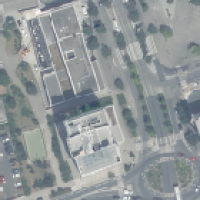 L'IGN souhaite recueillir votre avis sur les produits d'imagerie
L'IGN souhaite recueillir votre avis sur les produits d'imagerie
-
sur Mise à jour ArcGIS Dashboards - Juin 2024
Publié: 9 July 2024, 4:35pm CEST par Gaëtan Lavenu
Lors de la mise à jour de juin 2024 d'ArcGIS Online, votre concepteur de tableaux de bord favori, ArcGIS Dashboards, a également évolué avec plusieurs améliorations fonctionnelles intéressantes, des corrections et des améliorations des performances.
Dans cet article, je vous propose de revenir de manière détaillé sur ces nouvelles fonctionnalités et améliorations disponibles lors de la création ou de la modification d'un tableau de bord dans ArcGIS Online.
Améliorations sur les thèmes
Dans cette nouvelle version, Esri a introduit de nouvelles fonctionnalités sur les thèmes. Ces derniers améliorent notablement la facilité de création de tableaux de bord dont le rendu visuel sera optimum. Sept nouveaux thèmes ont été ajoutés dans le panneau des thèmes d'ArcGIS Dashboards et peuvent maintenant être appliqués en un simple clic.Thèmes prédéfinis et thème personnalisé dans ArcGIS Dashboards
Pour ceux qui travaillent avec des contraintes de "branding" spécifiques à leur organisation et qui ont besoin d'intégrer certaines couleurs, les thèmes personnalisés offrent une solution pour s'aligner de manière transparente sur ces exigences. Ces derniers peuvent être créées par copie des propriétés d'un thème prédéfini.Création d'un thème personnalisé à partir d'un thème prédéfini
Mise à jour des attributs
Dans cette nouvelle version d'ArcGIS Dashboards, la mise à jour des attributs des entités, directement à partir d'un tableau de bord, devient possible (si l'auteur du tableau de bord le décide).
Cette nouvelle capacité de mise à jour d'attributs dans les tableaux de bord élimine le besoin d'intégrer plusieurs applications (comme l'intégration d'un formulaire Survey123 par exemple, qui reste toujours possible). Vous pouvez désormais effectuer des tâches de modification d'attributs directement dans le tableau de bord, libérant ainsi de l'espace pour les visualisations de données.Activation des capacités de mise à jour dans une table d'un tableau de bord
On notera aussi que ces opérations de mise à jour se fera via les formulaires avancés (préalablement configuré dans la couche avec Map Viewer) ce qui permettra de bénéficier des comportement de visibilité conditionnelle, des valeurs par défaut, des valeurs calculées..., le tout présenté dans une boîte de dialogue qui s'harmonise avec le thème du tableau de bord.Icône permettant à l'utilisateur de mettre à jour un enregistrement de la table Formulaire de saisie de données dans le tableau de bord
Améliorations sur les cartes
ArcGIS Dashboards a subi des modifications importantes dans les dernières versions (non visibles pour les utilisateurs) en vu d'améliorer les capacités de visualisation des données. Dans cette mise à jour, ces améliorations arrivent à leur terme, permettant dans le futur l'introduction d'une plus grande variété de types de graphiques et de fonctionnalités qu'auparavant.
Dans le cadre de ces travaux, dans cette version, Esri a introduit les nouvelles améliorations suivantes :- Possibilité de mieux paramétrer l'emplacement de la légende du graphique
- Ajout d'actions sur les diagrammes dans la vue mobile
- Navigation au clavier entre les différents éléments du tableau de bord
- Nouveaux paramètres par défaut sur les diagrammes
Vous pouvez découvrir ces points en détails dans cet article (en anglais) sur Esri Community.
Améliorations sur les scènes 3D
Lors de la mise à jour d'octobre 2023, Esri a introduit la prise en charge des scènes 3D comme sources de données dans ArcGIS Dashboards. Cela vous a permis d'inclure du contenu 3D, ce qui peut souvent améliorer la compréhension, la collaboration et les échanges entre les parties prenantes.
Dans cette mise à jour, les auteurs de tableaux de bord peuvent désormais sélectionner des entités de manière interactive à partir d'une scène Web et déclencher des actions en cliquant sur ces entités. Cette fonctionnalité est accessible via les actions de couche.
Vous pouvez également créer des tableaux de bord directement depuis Scene Viewer.
Améliorations sur l'accessibilité des tableaux de bord
Il est toujours important de penser aux personnes qui consulteront votre tableau de bord, notamment celles qui présentent des déficiences visuelles. Dans cette mise à jour, Esri continue d’améliorer les capacités A11Y de l'application.
Les utilisateurs du tableau de bord peuvent désormais parcourir un diagramme à l'aide de la touche "Tab" de leur clavier clavier. Les utilisateurs peuvent également utiliser la touche "Entrée" pour déclencher des actions sur un diagramme source d'actions.
Un rapport de contraste approprié pour votre tableau de bord est essentiel pour valider son accessibilité. Il aide les personnes malvoyantes ou daltoniennes et améliore la visibilité dans des conditions de forte luminosité. Vous pouvez utiliser un vérificateur de contraste intégré basé sur les directives pour l'accessibilité du contenu Web (WCAG) pour garantir un bon rapport.Avertissements et rapport sur la lisibilité des couleurs du thème de votre tableau de bord
-
sur ArcGIS Enterprise 11.3 on Kubernetes est disponible !
Publié: 8 July 2024, 11:34am CEST par Gaëtan Lavenu
Dans la foulée des éditions Windows et Linux, ArcGIS Enterprise 11.3 on Kubernetes est désormais disponible. Cette nouvelle version inclut de nombreuses améliorations très attendues, en particulier pour les administrateurs. ArcGIS Enterprise on Kubernetes est disponible pour les clients Esri via une licence d'abonnement annuel. Il fonctionne dans votre environnement et suit les modèles de logiciels cloud-natifs pour offrir une haute disponibilité et une grande évolutivité.
Qu'est-ce qu'ArcGIS Enterprise on Kubernetes ?
ArcGIS Enterprise peut être déployé sur Windows, Linux et Kubernetes. ArcGIS Enterprise on Kubernetes est fondamental dans un système d'information géographique (SIG) qui souhaite offrir une haute disponibilité lors de déploiements sensibles. Les administrateurs peuvent surveiller le système et maintenir le logiciel à jour avec un effort minimal. Le système peut être mis à l'échelle à tout moment et corriger les éventuels problèmes de manière autonome.
Bien qu'une architecture Kubernetes soit différente de Windows ou Linux, les utilisateurs ont une expérience similaire à ce qu’ils connaissent dans les environnements Windows ou Linux en terme de publication et de consommation de services. Ils peuvent, comme sur les autres systèmes, créer des cartes et des applications, analyser des données et collaborer avec des collègues.
ArcGIS Enterprise on Kubernetes est idéal pour les organisations cherchant à tirer parti des avantages d'une architecture cloud-native. Il offre évolutivité, résilience et gestion simplifiée, permettant de déployer, mettre à niveau et optimiser les services rapidement avec une haute disponibilité intégrée. Esri s'est engagé à long terme envers cette technologie, et de nombreux clients l'utilisent déjà comme composante essentielle de leur système d'information géographique (SIG).
Pour déterminer si ArcGIS Enterprise on Kubernetes convient à votre organisation, considérez votre stratégie cloud, votre capacité à rester à jour avec les versions logicielles, et les fonctionnalités supportées. Une stratégie cloud moderne, des connaissances techniques en microservices et conteneurisation, ainsi que des ressources humaines et IT adéquates sont essentielles pour réussir avec Kubernetes.
Les points forts de la version 11.3
ArcGIS Enterprise 11.3 sur Windows, Linux et Kubernetes inclut de nombreuses améliorations et nouvelles fonctionnalités :
-
Intercepteurs d'objets serveur (SOI)
Les extensions d’objets serveur (SOE) basés sur Java pour les services de carte ont été pris en charge dans la version ArcGIS Enterprise 11.2. A partir de la version 11.3, ArcGIS Enterprise on Kubernetes prend également en charge les intercepteurs d'objets serveur (SOI) pour les services de carte. Les SOI vous permettent d'exécuter une logique personnalisée et de modifier le comportement des services de manière transparente sans perturber vos utilisateurs. Par exemple, vous pourriez vouloir ajouter des journaux et des notifications pour les demandes entrantes, permettre des capacités d'édition spécifiques pour les utilisateurs ou filtrer les informations avant qu'elles ne soient retournées. Il est également possible de modifier l'ordre d'application de la logique personnalisée par les SOI. De plus, ces extensions se gèrent et s’administre simplement depuis la console ArcGIS Enterprise Manager.
-
Redimensionnement du stockage du volume persistant
Les magasins de données gérés par le système peuvent se remplir rapidement avec le contenu ou les journaux de votre organisation. Un grand nombre de services d'entités hébergés nécessite également beaucoup de stockage. La version 11.3 permet de redimensionner rapidement vos magasins relationnels, spatiotemporels, d’objets mais également le stockage d'index déployés sur le cloud. La console ArcGIS Enterprise Manager facilite le redimensionnement, et une configuration avancée est disponible via l'API administrateur. Définissez la nouvelle taille que vous avez provisionnée pour le stockage, puis laissez le système appliquer ces changements pour vous.
-
Intégration du proxy de la couche 7
Les équilibreurs de charge d'application (couche 7, ou couche supérieure du modèle OSI) agissent comme des proxies pour router le trafic vers des applications telles que celles fonctionnant sur les protocoles HTTP et [HTTPS.] Il existe de multiples raisons d'utiliser un proxy, telles que l'amélioration de la sécurité et la simplification de la configuration. Le script de déploiement et le processus ont été améliorés afin de faciliter l’intégration des contrôleurs en entrée du cluster et afin de router le trafic vers votre déploiement ArcGIS Enterprise on Kubernetes à l’aide d’un proxy.
Si vous souhaitez utiliser un contrôleur d'entrée au niveau du cluster pour le trafic entrant, vous pouvez utiliser l'un des modèles YAML fournis par Esri pour faciliter la configuration lors du déploiement.
Des annotations personnalisées ont été ajoutées pour vous permettre de personnaliser les équilibreurs de charge de couche 4 lorsque vous utilisez le service de contrôleur d'entrée NGINX interne au cluster.
D’autres améliorations et de nouveaux paramètres dans le fichier de propriétés de déploiement vous aideront à effectuer l’installation automatisée en mode 'silencieux' de votre déploiement.
-
Kubernetes v1.29
Esri prend en charge ArcGIS Enterprise 11.3 fonctionnant on Kubernetes v1.29, v1.28 et v1.27. Esri ne prend pas en charge ArcGIS Enterprise 11.3 fonctionnant on Kubernetes v1.26 et les versions antérieures.
Si vous utilisez ArcGIS Enterprise 11.2 on Kubernetes et que vous souhaitez retarder la mise à niveau vers la version 11.3, un correctif est disponible qui ajoutera la prise en charge de Kubernetes v1.29 à votre déploiement.
Fonctionnalités disponibles dans la version 11.3
Voici un résumé des fonctionnalités couramment utilisées qui sont prises en charge avec ArcGIS Enterprise 11.3 on Kubernetes. Pour plus de détails, consultez la documentation du produit et les points forts de la dernière version.
Environnements Kubernetes pris en charge
ArcGIS Enterprise 11.3 prend en charge Kubernetes v1.27 à v1.29. ArcGIS Enterprise 11.2 peut être patché pour prendre en charge la version v1.29. N'oubliez pas de vérifier les exigences du système et de mettre à niveau ArcGIS Enterprise avant de mettre à niveau votre cluster Kubernetes.
Déploiement et mise à niveau
- Déployez une organisation ArcGIS Enterprise en modes interactif ou silencieux.
- Configurez une organisation ArcGIS Enterprise à l'aide d'un assistant de configuration ou d'un script.
- Utilisez l'application ArcGIS Enterprise Manager, unique au déploiement on Kubernetes, pour surveiller, optimiser, gérer et mettre à niveau ou mettre à jour l'organisation.
- Prise en charge des environnements entièrement déconnectés.
- Déployez ArcGIS Enterprise on Kubernetes depuis le registre de conteneurs de votre organisation.
- Choisissez parmi plusieurs profils d'architecture pour optimiser les ressources pour une haute disponibilité.
- Prise en charge de plusieurs déploiements au sein du même cluster Kubernetes.
Administration
- Configurez finement les nœuds : attribuez des workflows à des nœuds de travail spécifiques. Optimisez pour du matériel spécialisé ou configurez à travers des zones de disponibilité.
- Créez des rapports de vérification de l'état pour vous aider à gérer le système.
- Intégrez avec des équilibreurs de charge applicatifs et configurez des services de routage de niveau 7 lors du déploiement.
- Ajoutez des annotations personnalisées au service de contrôleur d'entrée du cluster pour personnaliser les équilibreurs de charge de niveau 4 sur les plateformes cloud.
- Surveillez et recherchez dans les journaux.
- Surveillez l'état des pods des services système et utilitaires.
- Mettez à l'échelle les déploiements de services et de systèmes en utilisant ArcGIS Enterprise Manager ou l'API Administrateur.
- Créez et administrez des webhooks pour l'organisation et abonnez-vous aux webhooks de service pour les services de géotraitement et de fonctionnalités.
- Obtenez des statistiques d'utilisation des services pour l'intégration dans votre outil de visualisation de métriques, par exemple Grafana.
- Sauvegardez et restaurez l'organisation ArcGIS Enterprise en utilisant ArcGIS Enterprise Manager ou l'API Administrateur.
- Récupérez l'accès à l'organisation lorsque les identifiants administratifs ne sont plus disponibles.
Sécurité
- Configurez SAML et OpenID Connect.
- Configurez LDAP et Windows Active Directory.
- Configurez les groupes et les utilisateurs d'entreprise.
- Configurez l'authentification de niveau web, y compris IWA et PKI avec ArcGIS Enterprise on Kubernetes Web Adaptor.
- Activez le chiffrement AES 256 bits pour les mots de passe.
Gestion des données
- Vérifiez le stockage, la mémoire et l'état des magasins de données gérés par le système.
- Augmentez la taille des volumes des magasins d'objets, des magasins relationnels et des magasins spatio-temporels et d'index.
- Configurez les services cloud-natifs pour les magasins d'objets gérés par le système tels qu'Amazon S3, Azure Blob ou Google Cloud Store.
- Prise en charge des entrepôts de données cloud Amazon Redshift, Google BigQuery et Snowflake.
- Enregistrez SQL Server, PostgreSQL, Oracle et SAP HANA comme bases de données.
- Enregistrez vos propres sources de données, y compris les dossiers et les géodatabases d'entreprise.
- Ajoutez des partages de fichiers réseau en tant que magasins de données de dossiers.
- Prise en charge de la publication en masse avec une géodatabase d'entreprise.
- Prise en charge de la collaboration distribuée, y compris l'édition bidirectionnelle.
Création et partage de contenu
- Traitement distribué Raster Analytics en tant que service conteneurisé pour le Deep Learning.
- Prise en charge de l'extension de type utilisateur ArcGIS IPS avec ArcGIS Indoors.
- Prise en charge des SOI et SOE développés en Java pour les services de carte.
- Publiez des services de carte, d’entités et de géocodage.
- Publiez des paquetages de cartes, de tuiles et de tuiles de scènes.
- Publiez des couches d’entités hébergées.
- Effectuez une analyse spatiale.
- Publiez et consommez des services depuis ArcGIS Pro.
- Configurez et partagez des services de routage.
- Publiez des services de localisation et partagez la localisation.
- Utilisez des outils web pour partager des analyses à travers l'organisation.
- Publiez des ensembles de données d'image en tant que couche d'imagerie, exécutée comme un service conteneurisé (licence supplémentaire requise).
- Prise en charge de l'extension de type utilisateur ArcGIS Utility Network (via fédération).
- Prise en charge de l'extension de type utilisateur ArcGIS Parcel Fabric (via fédération).
- Prise en charge de l'extension de type utilisateur ArcGIS Trace Network.
- ArcGIS Parcel Fabric et ArcGIS Utility Network sont disponibles via un serveur GIS ArcGIS hébergé sur Windows ou Linux.
Non pris en charge en version 11.3 :
- Prise en charge de l'extension de type utilisateur ArcGIS Knowledge.
- Publication de services de scène avec des couches d’entités associées.
- Importation et exportation des workflows de cache de serveur de carte depuis ArcGIS Pro.
Capacités de fédération de serveurs
- Fédérer un serveur ArcGIS Workflow Manager Server.
- Fédérer un serveur ArcGIS GIS Server autonome.
- Fédérer un serveur ArcGIS Image Server autonome.
- ArcGIS Workflow Manager Server est disponible via un serveur GIS ArcGIS hébergé sur Windows ou Linux.
- Fédérer un serveur ArcGIS Notebook Server(à venir bientôt !)
- Fédérer un serveur ArcGIS GeoAnalytics Server.
- Fédérer un serveur ArcGIS GeoEvent Server.
- Fédérer un serveur ArcGIS Knowledge Server.
Applications et extensions supportées :
- ArcGIS AppStudio
- ArcGIS Collector
- ArcGIS Companion
- ArcGIS CityEngine
- ArcGIS Dashboards
- ArcGIS Drone2Map
- ArcGIS Earth
- ArcGIS Experience Builder
- ArcGIS Explorer
- ArcGIS Field Maps
- ArcGIS Indoors and Space Planner
- ArcGIS Instant Apps
- ArcGIS for Office and ArcGIS for SharePoint
- ArcGIS Maps for Power BI
- ArcGIS Navigator
- ArcGIS Pro
- ArcGIS QuickCapture
- ArcGIS Survey123
- ArcGIS Workforce
- Map Viewer
- Scene Viewer
Applications non supportées pour le moment en version 11.3:
- ArcGIS Business Analyst Enterprise
- ArcGIS Data Interoperability Extension
- ArcGIS Excalibur
- ArcGIS Insights
- ArcGIS Mission
- ArcGIS Video Server
Support des version antérieure
ArcGIS Enterprise 11.2 on Kubernetes est maintenant en support mature. La version 11.2 est toujours éligible au support technique et en ligne, mais elle ne reçoit plus de mises à jour ni de correctifs. ArcGIS Enterprise 11.1 et les versions antérieures on Kubernetes sont retirées et ne sont plus éligibles au support. Consultez la politique de support du cycle de vie des produits Esri pour plus d'informations.
La mise à niveau vers la version 11.3 est disponible pour les clients ayant un abonnement actif pour ArcGIS Enterprise on Kubernetes. Vous décidez quand effectuer la mise à niveau, mais nous recommandons de passer à la version 11.3 dès que possible pour bénéficier des dernières améliorations et rester à jour avec les mises à jour et les correctifs. Consultez le cycle de vie du produit pour plus de détails.
-
Intercepteurs d'objets serveur (SOI)
-
sur De nouvelles évolutions de Ma Carte pour mieux répondre à vos besoins
Publié: 5 July 2024, 9:00am CEST
 Parmi les principales nouveautés, deux évolutions ont été apportées dans le module « Localiser des adresses » dans la nouvelle version de Ma Carte sortie le 10 juin
Parmi les principales nouveautés, deux évolutions ont été apportées dans le module « Localiser des adresses » dans la nouvelle version de Ma Carte sortie le 10 juin
-
sur Mise à jour d'ArcGIS Experience Builder - Juin 2024
Publié: 4 July 2024, 6:10pm CEST par Gaëtan Lavenu
La mise à jour de juin 2024 d’ArcGIS Experience Builder dans ArcGIS Online introduit de nombreuses nouvelles fonctionnalités vous aidant à créer facilement des applications et pages web en low-code ou no-code. Par exemple, quatre nouveaux widgets ont été ajoutés : Mesure, Rapport sur les entités, Explorateur de bâtiments et My Location (en beta).
En plus de cela, les données raster peuvent être utilisées en tant que source de données pour certains widgets. Grâce à la nouvelle action de données "Données associées", les enregistrements liés sont accessibles depuis depuis la fenêtre contextuelle et plusieurs widgets. Il est également désormais possible d'ajouter par lot plusieurs feuilles au widget "Table". Le widget "Informations sur l'entité" peut afficher des entités provenant de plusieurs couches. Enfin, l'utilisation d'une expérience peut être suivie grâce à Google Analytics.
Dans cet article, je vous propose donc de découvrir plus en détails toutes les nouveautés majeures de cette nouvelle version.
Mesure
Le widget Mesure vous permet de prédéfinir les unités de mesure par défaut dans les paramètres du widget. Cela signifie que contrairement à l'outil Mesure du widget Carte, les utilisateurs peuvent immédiatement obtenir des résultats de mesure dans les unités prévues, sans avoir à cliquer sur le menu déroulant Unité pour sélectionner une unité différente. Le widget utilise l'accrochage par défaut. Vous pouvez appuyer sur la touche "Ctrl" et la maintenir enfoncée pour désactiver temporairement l'accrochage.
Rapport sur les entités
Avec le widget Rapport sur les entités, vous pouvez générer des rapports au format PDF ou DOCX à partir des enregistrements collectés par Survey123.
Gardez en tête que le widget doit se connecter à une couche d'entités associée à une enquête Survey123, et que le widget consomme des crédits.
Pour vous aider à démarrer, les paramètres du widget fournissent des exemples de modèles. Pour plus d'informations sur les modèles de rapport, cliquez sur l'icône d'aide dans les paramètres, comme le montre l'image de gauche. Vous pouvez également choisir des champs pour afficher les entités de saisie ou masquer ces options aux utilisateurs pour plus de simplicité.
Explorateur de bâtiments
Grâce au widget Explorateur de bâtiments , vous pouvez filtrer les bâtiments en fonction de leur niveau, des phases de construction, des disciplines et des catégories. Le widget se connecte à une couche de scène de bâtiment.

Les couches de scène de bâtiment sont désormais prises en charge en tant que source de données et peuvent être utilisée dans des widgets tels que Recherche, Table et Diagramme, ainsi que dans le widget Explorateur de bâtiments, pour visualiser et localiser les actifs des bâtiments.
My Location (beta)
Lorsque vous faites de la randonnée ou du vélo sur un sentier, il se peut que vous souhaitiez localiser et enregistrer votre position et vos déplacements. Le widget Ma position (beta) peut récupérer les positions de votre appareil lorsque vous vous déplacez, puis créer des chemins à partir de ces positions.
En plus de la longitude et de la latitude, vous pouvez enregistrer l'heure, l'altitude, la vitesse, l'orientation et la précision pour chaque emplacement. Vous pouvez également choisir la fréquence à laquelle le widget récupère une nouvelle position, en temps ou en distance. Vos informations de localisation sont stockées dans le navigateur de votre appareil. Si vous souhaitez enregistrer les données de façon permanente, vous pouvez les exporter vers un fichier ou un élément ArcGIS.
Deux modes sont disponibles pour ce widget : le mode par défaut, où la position est récupérée par un clic d’utilisateur sur un bouton, ou le mode "watch", où la localisation est récupérée tous les x intervalles de temps ou de distance.
Notez que, par rapport aux applications natives, la précision de la localisation dans l'application basée sur le navigateur varie en fonction du type de navigateur et d'appareil. Il s'agit d'une limitation connue. Dans cette version, le widget est en phase de bêta, ce qui signifie qu’il n’est pas encore localisé en français et que vous devrez utiliser l’interface non traduite.
Sources de données raster
Trois types de données raster sont désormais supportées : les couches d’imagerie tuilées, les couches d’imagerie dynamiques et les couches d’imagerie orientées. En plus de pouvoir les afficher dans le widget carte, vous pouvez utiliser ces données raster dans d’autres widget, comme par exemple le widget Chronologie pour visualiser des données d’imagerie temporelles.

Les couches d’imageries orientées ajoutées récemment au système ArcGIS fonctionnent avec les widgets Carte, Image et Table.

Cependant, les couches d’imagerie orientées ne fonctionnent pas encore avec le widget "Imagerie Orientée" d’ArcGIS Experience Builder, qui prend pour sa part en charge les catalogues d’images orientées. Si le sujet de l’imagerie orientée vous intéresse, je vous invite à en apprendre plus dans cet article.
Consulter les enregistrement liés
En utilisant la nouvelle action de données "Données associées", vous pouvez voir les enregistrements liés depuis les widgets Table, Informations sur l'entité, Liste, Requête, Sélectionner, et depuis la fenêtre contextuelle.
Les enregistrements liés respectent la configuration de la fenêtre contextuelle définie dans Map Viewer. Notez que si vous avez des champs configurés avec Arcade dans la fenêtre contextuelle, ces champs ne s'afficheront pour l’instant pas lors de l'accès aux enregistrements liés à l'aide de l'action Données liées. Il s'agit d'une limitation connue car Experience Builder ne prend pas encore en charge Arcade.
Dans l’onglet "Données", vous pouvez explorer les relations entre les couches d'entités ou les tables d'entités liées. Le développement de chaque table permet d’afficher davantage d’informations sur la relation entre les enregistrements liés.
Google Analytics
Vous pouvez désormais suivre l'utilisation de votre application créée avec Experience Builder grâce à Google Analytics. Cette option est disponible sous Confidentialité dans l'onglet "Général". Vous pouvez également configurer une bannière de cookies pour demander à l'utilisateur son consentement pour la collecte d'informations relatives à son interaction avec l'application.
Actuellement, seul le nombre de pages vues peut être suivi. Si votre application comporte plusieurs pages, vous obtiendrez le nombre de vues pour chaque page. Si votre application ne comporte qu'une seule page, le nombre de pages vues est égal au nombre de vues de l'application.
Autres améliorations
Widget "Carte"
Vous pouvez afficher une carte globale à partir des outils du widget "Carte", et préconfigurer la position d'affichage des fenêtres contextuelles sur la carte.
Widget "Table"
Pour améliorer votre travail de configuration d’expériences, vous pouvez désormais ajouter par lots toutes les couches d'une carte, d'un service ou d'un groupe de couches au widget Table, en un seul clic.

Widget "Informations sur l’entité"
Auparavant, contrairement à la fenêtre contextuelle, le widget "Informations sur l’entité" ne pouvait afficher que les entités d'une seule couche. Désormais, il peut afficher des entités provenant de plusieurs couches et vous permet de choisir les couches que vous souhaitez afficher. L'exemple ci-dessous présente trois couches dans le widget : Communes, Départements et Régions.

Widget "Légende"
Le nouveau paramètre de configuration "Mode Légende" vous permet de ne montrer dans le widget Légende que les couches visibles actuellement dans la carte. La légende s’actualise dynamiquement lorsque vous naviguez dans la carte pour afficher uniquement les couches visibles à l’écran.
Widget "Autour de moi"
D'autres améliorations ont été apportées au widget "Autour de moi", notamment la possibilité de choisir les champs à exporter. En plus de cela, comme montré ci-dessous, vous pouvez créer des groupes à plusieurs niveaux dans l'analyse de proximité.
Vous pouvez aussi utiliser la nouvelle action "Planifier un itinéraire" pour obtenir des itinéraires si vous avez ajouté un widget Feuille de route à votre application.
Widget "Diagramme"
Le widget Diagramme se voit enrichi de fonctionnalités issues du Web AppBuilder pour assurer la parité, dont notamment un curseur de plage d'affichage sur l'axe X et le nouveau type de graphique Jauge.

Widget "Géosignet"
Lorsque vous migrez des applications 3D depuis Web AppBuilder, vous pouvez éviter que les images des signets (diapositives) soient floues ou déformées en ajustant la taille de l'image dans les modèles simples Diapositive1, Diapositive2 et Diapositive3. Vous pouvez également définir une couleur d'arrière-plan pour le nom du géosignet, ou masquer ce dernier.
Widget "Analyse"
Vous pouvez maintenant sélectionner des entités sélectionnées en tant que données d’entrée pour exécuter des outils à partir du widget "Analyse". Dans l'exemple l'action données est utilisée dans la fenêtre contextuelle du widget "Carte" pour exécuter les outils d'analyse. Vous pouvez également exécuter des outils Web publiés depuis un ArcGIS Notebooks dans le widget "Analyse".
Widget "Mettre à jour"
Vous pouvez réorganiser les couches modifiables dans les paramètres du widget pour qu'elles apparaissent dans l’ordre que vous souhaitez au moment de l'exécution. Dans la section "Général", vous pouvez également choisir les fonctionnalités disponibles pour les utilisateurs. La nouvelle option d'édition des données au moment de l'exécution permet aux utilisateurs de modifier les couches ajoutées par le widget "Ajouter des données".
Bouton
L’action message "Clic d’un bouton" s’applique désormais également au widget "Contrôleur de widget". Cela signifie que vous pouvez ouvrir ce widget en cliquant sur le bouton. Cette fonctionnalité était déjà disponible pour lier un bouton au widget "Barre latérale" depuis la mise à jour de février 2024.
Widget "Rechercher"
Comme dans Web AppBuilder, vous pouvez désormais trouver un lieu en utilisant les coordonnées et le WKID. Le format pris en charge est X, Y : WKID. Dans ce cas, 2154 est le WKID.
Widget "Business Analyst"
Vous pouvez désormais partager publiquement une application avec le widget Business Analyst en autorisant l'accès au service GeoEnrichment avec votre abonnement. Les crédits consommés par le widget sont comptabilisés dans le total des crédits de votre organisation.
Nouveaux modèles d’expériences
Pour faciliter la migration de vos applications, le modèle "Onglet" est ajouté à la catégorie des modèles Web AppBuilder Classic. Il ressemble et se comporte comme le thème par onglet du Web AppBuilder.
Quatre autres nouveaux modèles sont également disponibles : Journal de Bord, Expertise, Examen et Profil.
Ressources à votre disposition
Vous trouverez dans cette application toutes les ressources à votre disposition pour travailler avec Experience Builder. Vous trouverez notamment sur cette page la matrice de portage des widgets du Web AppBuilder mise à jour avec cette nouvelle version, ainsi que deux nouveaux documents référençant l’avancement du portage des fonctionnalités du Web AppBuilder à l’échelle des fonctionnalités individuelles et spécifique aux fonctionnalités d’édition.
-
sur Nouveautés de Scene Viewer - Juin 2024
Publié: 3 July 2024, 10:10am CEST par Gaëtan Lavenu
A l'occasion de la mise à jour d'ArcGIS Online de juin 2024, l'équipe qui développe l'application Scene Viewer chez Esri a apporté plusieurs nouveautés fonctionnelles importantes pour améliorer votre expérience en termes de conception et d'utilisation de scènes 3D sur le web. Avec ces évolutions et quelques autres innovations récentes, on entre véritablement dans une nouvelle ère autour de l'exploitation de données 3D à travers un simple navigateur.
Exploiter la dimension temporelle de vos données SIG
Le temps est une dimension importante de vos données et est important de pouvoir l'exploiter aussi bien en 2D qu'en 3D. Désormais, Scene Viewer vous permet de visualiser vos données horodatées avec un filtrage temporel, offrant ainsi une vue dynamique et complète de vos informations. Cette version introduit deux fonctionnalités puissantes pour vous aider à intégrer facilement cette dimension temporelle dans Scene Viewer.
Prise en charge du curseur temporel
Avec le nouveau curseur temporel, vous pouvez explorer et visualiser de manière transparente les données temporelles. Outre les couches 2D pour lesquels vous avez des informations horodatées, Scene Viewer prend également en charge les couches de scènes de points, d'objets 3D et de voxels activés dans le temps. Vous avez ainsi un contrôle total sur l'animation, avec des options pour lire, mettre en pause et naviguer entre les périodes précédentes et suivantes. Les informations temporelles peuvent également être conservées dans les diapositives. Vous pouvez soit stocker des moments spécifiques dans une diapositive pour un accès rapide, soit enregistrer votre scène et la charger dans d'autres applications, telles que StoryMaps, avec la même période affichée.

Personnaliser les périodes de visibilité pour chaque couche
Esri a toujours eu un support temporel basé sur les attributs d'horodatage des entités, où les entités individuelles s'affichent ou se masquent en fonction du temps. Nous introduisons désormais un support temporel basé sur les couches, où des couches entières s'affichent ou se masquent en fonction du temps.
Désormais, dans Scene Viewer, vous pouvez définir une période de visibilité des couches dans les propriétés des couches. Cette fonctionnalité vous permet de combiner différents ensembles de données en une seule histoire continue dans le temps. Cela peut être très judicieux pour les données dont chaque mise à jour est stockée dans une nouvelle couche. Par exemple, dans un projet de construction, vous pouvez désormais visualiser des images de drone d'un chantier de construction ou comparer des images avant et après un événement naturel comme un glissement de terrain, ce qui vous offre des informations plus approfondies et une meilleure gestion du projet.
Nouveau contenu en contexte 3D
Scene Viewer est l'application centrale qui vous permet d'intégrer toutes sortes de données dans une scène web unique et dynamique. Notre mission est de révolutionner votre contexte 3D en l'enrichissant de divers ensembles de données qui élèvent et rationalisent votre flux de travail.
Le téléchargement de modèles 3D n'est plus en beta et se fait avec une précision améliorée
La possibilité de télécharger vos propres modèles 3D dans une couches de scène d'objets 3D n'est désormais plus en beta. Grâce à ces couches de scènes d'objets 3D modifiables, les utilisateurs peuvent télécharger en toute simplicité (via leur navigateur) des modèles 3D et les ajouter ainsi dans leur couche 3D. Cette fonctionnalité est point d’entrée pour intégrer sans effort des modèles 3D de différents formats dans le contexte géospatial. Nous avons apporté des améliorations pour améliorer la stabilité et la facilité d'utilisation, notamment une nouvelle fonctionnalité qui permet la saisie des coordonnées pendant l'édition, améliorant ainsi considérablement la précision.

Prise en charge des couches de catalogue
Une couche de catalogue est une couche composite dans ArcGIS qui peut représenter plusieurs jeux de données disparates (vecteur, raster, ....) ensemble dans un même environnement. Une fois le jeu de données "Catalogue" créé, il peut être ajouté à une carte ou une scène en tant que couche de catalogue. Vous pouvez ensuite compléter votre catalogue en ajoutant des contenus (en tant que références) pointant vers d’autres données issues d’un espace de travail local ou partagé.
Un jeu de données "Catalogue" étant essentiellement une collection de références vers différents jeux de données, la visualisation et les performances de la couche de catalogue dépendent des propriétés de la couche, de la disponibilité des données et des paramètres de visibilité de la couche.
La nouveauté dans cette mise à jour c'est que ces couches de catalogue sont supportées dans Scene Viewer, que ce dernier contiennent des données 2D ou 3D.
Enveloppe de différentes couches de données dans une couche de catalogue
Enveloppe et contenu de différentes couches de données relatives à un bâtiment spécifique
dans une couche de catalogue
Prise en charge des couches multimédia
Les couches multimédia permettent l'ajout d'images que vous géoréférencez à l'aide d'outils dédiés dans Map Viewer. Ces couches sont désormais supportées dans Scene Viewer. Ce type de couche est parfait pour afficher une variété de contenus non encore géoréférencés, notamment d'anciennes cartes numérisées, des données météorologiques, des images satellite, des images aériennes et de drones. Vous pouvez par exemple commencer à dessiner des éléments ou insérer un modèle 3D dans votre scène en utilisant la couche multimédia existant comme point de départ de vos flux de travail d'édition. En incorporant la couche multimédia dans Scene Viewer, vous pouvez donner vie à ces contenus dans un environnement 3D.
Visualisation 3D qui continue de s'améliorer
Positionnez vos données à la bonne altitude
Dans cette version, Esri a introduit la possibilité de personnaliser le mode d'élévation pour positionner encore plus précisément vos couches. Bien que de nombreuses données aient une altitude stockée dans les coordonnées x,y,z des géométries des entités, celle-ci peuvent parfois être stockées à l'extérieure dans les attributs des entités. Scene Viewer permet maintenant d'utiliser des attributs et des expressions Arcade comme entrées pour l'élévation d'une couche d'entités.
Par exemple, les valeurs de profondeur peuvent être transformées en valeurs d'élévation négatives, ou les valeurs peuvent être exagérés pour rendre les différences plus visibles, comme nous l'avons fait pour cette couche des séismes dans la scène web ci-dessous. Quelle que soit la transformation à appliquer sur les valeurs d'élévation, le langage d'expression Arcade vous permettra de positionner vos données avec précision.

Effets plus réalistes et étiquettes améliorées
Nous avons donné la priorité à l'amélioration de la qualité visuelle de Scene Viewer au cours des dernières années. Cette version introduit de nouveaux ombrages pour les couches de maillage intégrées (scène et tuiles 3D), améliorant l'éclairage et l'apparence générale de votre contenu 3D.

De plus, Esri a ajusté l'étiquetage des tuiles vectorielles, les rendant plus faciles à lire et améliorant l'expérience globale de l'utilisateur. Les étiquettes des rues, des rivières et des chaînes de montagnes sont rendues le long d'une ligne et sont inversées en fonction de l'orientation de la caméra, tandis que d'autres étiquettes et symboles sont pivotés pour les maintenir à l'horizontal dans la vue lorsque l'orientation de la caméra change.

Intégrer rapidement la scène web dans un tableau de bord
Web Scene est le moyen d'illustrer votre contenu 3D à travers diverses applications configurables. Avec la fonction Créer des applications, vous pouvez créer un tableau de bord 3D directement depuis Scene Viewer. Les couches d'entités, les couches de scènes dans les scènes Web, y compris les couches de scènes d'objets 3D et les couches de scènes de points avec les couches d'entités associées, sont prises en charge en tant que sources de données pour d'autres visualisations et sélecteurs de tableaux de bord.
Démarrer avec Scene Viewer
Esri a également mis à jour le didacticiel, conçu pour vous permettre de démarrer avec des flux de travail réels avec Scene Viewer. Imaginez créer une superbe scène web 3D mettant en vedette les magnifiques arbres et les bâtiments emblématiques de Zurich, en Suisse. Que vous soyez débutant sur la création de scène web 3D avec Scene Viewer ou que vous cherchiez à améliorer vos compétences, ce tutoriel "étape par étape" vous guidera à travers chaque détail.
En espérant que vous apprécierez les mises à jour, je suis impatient de voir comment ces nouvelles fonctionnalités et améliorations amélioreront votre expérience 3D sur le web et rationaliseront vos flux de travail. Restez à l'écoute d'arcOrama et n'hésitez pas à suivre et à échanger avec nous sur les sujets 3D lors des ateliers techniques organisés lors de la conférence SIG2024...
-
sur Retour d’expériences sur le chargement et la diffusion de données via l'API Entrepôt de la Géoplateforme
Publié: 3 July 2024, 8:00am CEST
 Les premiers utilisateurs témoignent de leur expérience en tant que producteurs de données sur la Géoplateforme : le SCHAPI (Service Central d’Hydrométéorologie et d’Appui à la Prévision des Inondations, Nantes métropole, le MNHN (Museum National d’Histoire Naturelle) et l’IGN pour les projets PCRS (Plan de Corps de Rues Simplifié) et “Démarches simplifiées”.
Les premiers utilisateurs témoignent de leur expérience en tant que producteurs de données sur la Géoplateforme : le SCHAPI (Service Central d’Hydrométéorologie et d’Appui à la Prévision des Inondations, Nantes métropole, le MNHN (Museum National d’Histoire Naturelle) et l’IGN pour les projets PCRS (Plan de Corps de Rues Simplifié) et “Démarches simplifiées”. -
sur Mises à jour jullet 2024
Publié: 1 July 2024, 11:00am CEST
 Tous les nouveaux services web géoservices et toutes les mises à jour de données en téléchargement du mois de juillet 2024.
Tous les nouveaux services web géoservices et toutes les mises à jour de données en téléchargement du mois de juillet 2024. -
sur Mises à jour juillet 2024
Publié: 1 July 2024, 11:00am CEST
 Tous les nouveaux services web géoservices et toutes les mises à jour de données en téléchargement du mois de juillet 2024.
Tous les nouveaux services web géoservices et toutes les mises à jour de données en téléchargement du mois de juillet 2024. -
sur Datalliance souffle sa première bougie
Publié: 1 July 2024, 10:50am CEST
 Retour sur l’ouverture des données et les opportunités de collaboration public-privé
Retour sur l’ouverture des données et les opportunités de collaboration public-privé
-
sur Le SDK ArcGIS Maps for JavaScript 4.30 est disponible
Publié: 1 July 2024, 9:34am CEST par Gaëtan Lavenu
La nouvelle version 4.30 du SDK ArcGIS Maps for JavaScript est disponible depuis quelques jours. Comme chaque à mise à jour, l'API JavaScript introduit de nombreuses évolutions dont quelques unes des évolutions sont les suivantes :- Les composants web Maps et Coding ne sont plus en beta
- Accès aux enregistrements liés dans les tables
- Nouvelle notion puissante de colonne personnalisée (colonne virtuelle) et notion de contenu dynamique dans les cellules dans les tables
- Améliorations autour du mécanisme de sélection et de mise en surbrillance des enregistrements/entités d'une couche/table
- Nouveau type d'analyse 3D interactive pour le calcul de champs de vision
- Nouvelles options pour la gestion de l'orientation des étiquettes dans. les couches de tuiles vectorielles
- Support des données temporelles dans les scènes 3D
- Export des photomaillages 3D (3D Meshes) vers le format glTF
- Support des couches d'imagerie orientée en 3D
- Support des couches multimédia en 3D
- Support des couches de catalogue en 3D
- Nouvelle options de positionnement d'étiquettes sur les couches de lignes
- Nouveau thème permettant d'afficher une taille de symbole de référence pour les styles de rendu par points proportionnels
- ...
-
sur Impact lié à Google Chrome et Microsoft Edge 127 sur ArcGIS Enterprise
Publié: 28 June 2024, 12:49pm CEST par Gaëtan Lavenu
Fin juillet, une mise à jour 127 de Google Chrome et de Microsoft Edge sera disponible et aura un impact négatif sur ArcGIS Enterprise en interrompant des éléments clés de l'expérience utilisateur du portail pour ArcGIS Enterprise 11.2 et les versions antérieures. Cela affecte les déploiements ArcGIS Enterprise sur les plateformes Windows, Linux et Kubernetes.
Le projet open source Chromium qui alimente Google Chrome et Microsoft Edge supprime une ancienne technologie web obsolète appelée événements de mutation. Dans cette mise à jour Chromium 127, la prise en charge de ces événements sera supprimée, ce qui entraînera l'affichage vide des barres de navigation globales sur les pages web dépendantes de cette technologie (voir ci-dessous).Interface de votre portail ArcGIS avant la mise à jour du moteur Open Source Chromium Interface de votre portail ArcGIS après la mise à jour du moteur Open Source Chromium Esri publiera une série de correctifs à partir de ce mois-ci pour toutes les versions d'ArcGIS Enterprise actuellement sous maintenance (11.2, 11.1, 19.9.1 et 10.8.1) afin de résoudre ce problème. Tous les déploiements ArcGIS Enterprise dont les utilisateurs interagissent avec le portail ArcGIS Enterprise et les applications web basées sur ArcGIS Enterprise dans ArcGIS Enterprise 11.2 ou version antérieure, à l'aide de Google Chrome ou Microsoft Edge (avec l'option d'installation automatique des mises à jour), doivent installer ces correctifs pour éviter les interruptions de vos applications web.
Pour plus de détails, il est important de consulter cet article du site du support technique Esri qui sera mise à jour au fur et à mesure de la sortie des correctifs. Ce dernier contient également des éléments de contournement pour les autres versions d'ArcGIS Enterprise ou les contextes où le patch ne pourrait pas être installé d'ici la mise à jour de Google Chrome ou Microsoft Edge.
-
sur ArcGIS Pro 3.3 est disponible en version française
Publié: 28 June 2024, 7:54am CEST par Gaëtan Lavenu
Disponible depuis mi-mai 2023 en langue anglaise (voir les principales évolutions dans cet article ), la version 3.3 de l'application ArcGIS Pro est désormais disponible dans différentes langues dont le français.
Si vous n'avez pas encore installé ArcGIS Pro, vous trouverez le média d'installation complet en français sur votre espace "My Esri". Si vous disposez actuellement d'ArcGIS Pro 3.2 en français sur votre poste, la mise à jour vous sera proposée automatiquement au démarrage de l'application. Si vous avez déjà installé ArcGIS Pro 3.3 en anglais, il vous suffit de télécharger et d'installer uniquement le supplément français depuis "My Esri".
Vous noterez qu'Esri a également mis en ligne un premier patch ArcGIS Pro 3.3.1 qui sera automatiquement proposé à l'ouverture d'ArcGIS Pro 3.3 et dont l'installation est recommandée. Ce patch 3.3.1 est compatible avec le supplément français.
-
sur Mise à jour ArcGIS Online - Juin 2024
Publié: 27 June 2024, 7:57am CEST par Gaëtan Lavenu
La mise à jour de juin 2024 d'ArcGIS Online vient d'être déployée. Celle-ci inclut des nouvelles capacités remarquables comme le nouveau mécanisme de corbeille pour gérer les éléments supprimés, l'actualisation liée aux nouveaux types d'utilisateurs, ou encore, le lancement officiel de l'application ArcGIS Web Editor. On peut aussi mentionner beaucoup d'autres nouveautés et améliorations dont vous allez pouvoir immédiatement bénéficier sur votre portail SIG ArcGIS Online. Comme vous en avez l'habitude dorénavant à chaque jour de la plateforme SaaS d'Esri, je vous propose de découvrir ci-dessous les évolution les plus notables.
Cartes 2D
Dans cette mise à jour d'ArcGIS Online, l'application Map Viewer continue de s'enrichir avec de nouvelles capacités pour la cartographique de vos données mais on notera aussi l'arrivée en version finale de la nouvelle application Web Editor :- Fin 2023, Esri a introduit une nouvelle application (en beta) nommée Web Editor pour permettre aux utilisateurs d'exécuter leur tâches de mise à jour avancée dans une application dédiée à la saisie/modification de données. ArcGIS Web Editor est désormais officiellement supporté. Cette mise à jour apporte également plusieurs évolutions comme la possibilité d'ouvrir une carte web directement depuis ArcGIS Web Editor.
- Vous pouvez désormais calculer des valeurs de champ dans Map Viewer directement à partir de la table d'une couche d'entités (hébergée) ou d'une couche de table (hébergées). Un assistant très complet vous permet de définir l'expression de calcul (SQL ou Arcade), la sélection d'enregistrements sur laquelle appliquer le calcul et d'autres options comme tester l'expression avant de l'exécuter.
Nouvelle commande pour calculer un champ depuis la table dans MapViewer Assistant de calcul de champ - Choix du langage pour l'expression de calcul Assistant de calcul de champ - Définition d'un filtre de sélection pour appliquer le calcul Assistant de calcul de champ - Définition de l'expression de calcul - Lorsque vous travaillez dans Map Viewer, vous pouvez désormais ajouter et supprimer des champs directement depuis le volet "Champs".
- Vous pouvez désormais créer et modifier des entités directement à partir de la table attributaire d'une couche d'entités dans Map Viewer. Lorsque vous travaillez avec des couches de table dans Map Viewer, vous pouvez également créer et modifier des enregistrements directement à partir de la table. Pour cela, un icône de mise à jour est ajouté à la fin de chaque enregistrement dans la table.
- S'il existe des enregistrements associés à vos couches d'entités hébergées (ou couches de tables hébergées), vous pouvez désormais les afficher depuis la table attributaire.
Lien vers les enregistrements associés Affichage des enregistrements associés - Vous pouvez travailler avec des couches de catalogue dans Map Viewer. Créées dans ArcGIS Pro, les couches du catalogue pointent vers différents éléments et services, fournissant ainsi un point d'entrée unique à travers une seule couche pour toutes vos données (vecteur ou raster) qui peuvent être partagées et accessibles efficacement.
Exemple de couche de catalogue dans Map Viewer - Lorsque vous définissez le style des couches représentées par des valeurs quantitatives, un nouveau thème "Taille de référence" vous permet de visualiser les valeurs les unes par rapport aux autres en utilisant un contour de délimitation comme référence.
- Lors de la personnalisation des étiquettes, vous pouvez désormais ajuster de manière plus fine la position des étiquettes le long des lignes.
Vous pouvez également définir la transparence de l’arrière-plan de l’étiquette ainsi que la couleur et la taille du contour de l’arrière-plan. - Il existe désormais une prise en charge supplémentaire pour l'application de filtres aux champs basés sur l'heure, notamment la configuration de l'heure sur les champs de type "Date" (date et heure), le filtrage des champs d'heure uniquement et l'application de conditions de dates relatives aux champs de "Date uniquement". Les conditions de date relative peuvent désormais être appliquées aux couches d’entités ArcGIS Server (version 10.9.1 ou ultérieure) en plus des couches d’entités hébergées.
- Les paramètres de style et de fenêtres contextuelles enregistrés avec une couche d'entités hébergée sont reconnus lorsque vous ajoutez la couche à Map Viewer à l'aide de son URL. Auparavant, les styles par défaut étaient utilisés lors de l'affichage de couches d'entités hébergées ajoutées à Map Viewer à l'aide de l'URL de la couche, et les paramètres des fenêtres contextuelles n'étaient pas respectés.
- Les boîtes à moustaches d'une série de données prennent désormais en charge les lignes moyennes lorsque la série utilise un champ avec l'option "Fractionner par".
- Le type de rééchantillonnage peut être mis à jour lors de l'affichage d'une couche d'imagerie dans Map Viewer. Le type de rééchantillonnage peut être modifié dans la barre d'outils "Propriétés" sous la section "Apparence" pour les couches d'imagerie.
- Map Viewer inclut une prise en charge améliorée des couches d’imagerie multidimensionnelle. Vous pouvez désormais configurer ces couches avec plusieurs dimensions non temporelles. De plus, un nouveau curseur de dimension peut être utilisé pour animer toutes les tranches de chaque dimension non temporelle, une par une.
Scènes 3D
A l'occasion de cette mise jour, Esri poursuit l'amélioration des capacités 3D d'ArcGIS Online et notamment de l'application Scene Viewer. Les points notables sont les suivants :- Vous pouvez désormais explorer et visualiser des couches 2D et 3D horodatées à l'aide d'un curseur temporel.

Curseur temporelle sur l'année de construction des bâtiments à Paris
Vous pourrez également définir une période de temps pour rendre visible les entités d'une couche ou combiner différents ensembles de données dans un seul et même référentiel temporel. - Le téléchargement de modèles 3D dans des couches de scènes d'objets 3D n'est désormais plus une fonctionnalité en beta. On notera également qu'il est maintenant possible de saisir des coordonnées lors du placement du modèle 3D.
- Dorénavant, vous pourrez utiliser des expressions Arcade pour spécifier l'altitude des vos entités à partir d'un ou plusieurs attributs des entités.
- Vous aurez désormais la possibilité de créer un tableau de bord 3D (ArcGIS Dashboards) directement depuis Scene Viewer.
- Vous pourrez offrir l'accès à de très grandes collections de données avec le support dans Scènes web des nouvelles couches de catalogue.
- Les utilisateurs pourront dorénavant ajouter des couches multimédia existantes à leurs scènes web.
- Les rendus liés à l'éclairage ont été améliorés et l'apparence générale des couches de photomaillage 3D (couches I3S Esri et 3D Tiles) avec le support de l'ombrage.
Partage et collaboration- Lorsque vous partagez des contenus entre des portails ArcGIS via une collaboration distribuée, les métadonnées des éléments et des sous-couches des éléments sont également partagées. Seule l'organisation d'envoi peut apporter des modifications aux métadonnées, et ces modifications ne peuvent être partagées qu'avec les participants à la collaboration.
Configurations d'apps
Esri poursuit l'amélioration des applications configurables ainsi que l'enrichissement du concepteur d'applications ArcGIS Experience Builder :- Quatre nouveaux widgets sont disponibles dans ArcGIS Experience Builder : "Explorateur de bâtiments", Rapport d'entités", "Mesures" et "Ma localisation" (en bêta). D'autres améliorations incluent la possibilité d'ajouter une carte de localisation dans le widget "Carte", la prise en charge des données raster et la prise en charge de l'affichage des enregistrements associés. Vous pouvez également désormais connecter une application Experience Builder à Google Analytics. Je reviendrai en détails sur l'ensemble des évolutions dans un article arcOrama dédié.
- ArcGIS Instant Apps dispose d'un nouveau modèle d'application et de plusieurs mises à jour. Le nouveau modèle "Reporter" permet aux utilisateurs finaux de signaler des incidents, de recueillir des commentaires et d'interagir avec les rapports existants. De nouvelles fonctionnalités, notamment la possibilité dans "Atlas" d'ouvrir des cartes dans d'autres applications (telles que ArcGIS StoryMaps), ont également été ajoutées. Je reviendrai en détails sur l'ensemble des évolutions dans un article arcOrama dédié.
- ArcGIS Dashboards inclut plusieurs mises à jour. Les auteurs de tableaux de bord peuvent désormais mettre à jour les attributs des entités dans un tableau de bord. Lorsque la modification (mise à jour) est activée sur la couche et que l'utilisateur a le privilège de modifier les entités, il peut cliquer sur "Modifier" sur une ligne d'un tableau ou dans un fenêtre contextuelle.
Les auteurs de tableau de bord ont désormais la possibilité de sélectionner de nouveaux thèmes ou de créer un thème personnalisé avec de nouvelles options de couleur et de style pour la conception de leur tableau de bord.
Enfin, les auteurs peuvent désormais sélectionner des entités de manière interactive à partir d'une scène web, déclenchant ainsi des actions en cliquant sur les entités. - ArcGIS Data Pipeline est une nouvelle capacité native d'intégration de données dans ArcGIS Online, offrant une interface de création de diagrammes visuels par glisser-déposer pour créer des flux de travail d'intégration de données. Vous pouvez vous connecter aux données, à partir d'un disque ou dans le cloud, utiliser des outils d'ingénierie de données pour nettoyer et transformer facilement les données, puis écrire les résultats traités sur une couche d'entités hébergée, prête à être utilisée dans le système ArcGIS.
Cette mise à jour propose plusieurs améliorations et des nouveautés comme la prise en charge des fichiers GeoParquet d'Amazon S3, de Microsoft Azure Storage ou issus d'URL publiques. ArcGIS Data Pipeline prend désormais en charge des jeux de données de Géodatabase fichier stockés sur ArcGIS Online, Amazon S3 ou Microsoft Azure Storage. Je reviendrai en détails sur l'ensemble des évolutions dans un article arcOrama dédié.
Gestion des contenus- Une évolution importante dans votre travail quotidien sur ArcGIS Online c'est l'arrivée du nouveau paramètre permettant aux administrateurs de contrôler si les éléments supprimés pris en charge sont conservés dans une "Corbeille" pendant 14 jours (336 heures) avant d'être définitivement supprimés de l'organisation.
Un peu comme sur votre poste de travail Mac ou Windows, la nouvelle "Corbeille" donne aux propriétaires d'éléments et aux administrateurs une fenêtre de temps pour accéder et restaurer les éléments qui peuvent avoir été supprimés par erreur. De plus, les administrateurs peuvent utiliser les rapports sur les éléments pour suivre les éléments qui se trouvent dans la corbeille.
Lors de l'ouverture de votre première session en tant qu'administrateur vous serez guidés pour activer (ou non) ce mécanisme de "Corbeille".
Si vous acceptez l'activation de la corbeille, les utilisateurs bénéficieront immédiatement de ce mécanisme. On notera que les éléments restant dans la corbeille continuent à consommer les crédits de stockage correspondant tant qu'ils ne sont pas définitivement supprimés.
Lorsqu'un utilisateur supprimera un ou plusieurs éléments, il sera avisé des éventuelles dépendances limitant le déplacement des éléments dans la corbeille. L'utilisateur peut également choisir de supprimer définitivement l'élément sans le mettre dans la corbeille.
A tout moment, les administrateurs du portail peuvent décider de désactiver la corbeille en cliquant sur "Eléments > Corbeille > Refuser l'utilisation de la corbeille" dans les paramètres de l'organisation. - Les paramètres de carte web ont été améliorés pour vous aider à configurer correctement les cartes et leur contenu pour une utilisation hors ligne. La fenêtre "Vérifier la compatibilité" fournit désormais des messages pour vous aider à identifier et à corriger les problèmes qui pourraient vous empêcher d'utiliser la carte et ses couches dans des flux de travail hors ligne.
- Les couches d’entités hébergées peuvent désormais stocker des géométries de type courbe. Vous pouvez contrôler si ces entités sont modifiables et, si tel est le cas, si la modification est limitée uniquement aux clients qui peuvent les modifier sans les écraser par des entités qui ne sont pas de vraies courbes.
- Les types de champs "Date uniquement", "Heure uniquement" et "Décalage d'horodatage" sont désormais reconnus lorsque vous publiez, ajoutez ou mettez à jour des couches d'entités hébergées à partir de fichiers Microsoft Excel, de valeurs séparées par des virgules (CSV) et GeoJSON. Vous consulterez la rubrique "Champs de date et d’heure dans ArcGIS Online" pour savoir quels formats sont pris en charge pour chacun. Les types de champs "Entier très grand" sont également reconnus lors de l'utilisation de ces types de fichiers pour publier, ajouter ou mettre à jour des couches d'entités hébergées si les valeurs des champs se situent en dehors de la plage comprise entre -2147483648 et 2147483647.
- La création de couches d'imagerie hébergées sur ArcGIS Online est désormais disponible pour les membres affectés au type d'utilisateur "Creator" (ou supérieur) et qui sont membres d'un rôle disposant des privilèges permettant de créer du contenu et de publier des couches d'imagerie hébergées. Plus d'infos dans cet article arcOrama.
- Les éléments correspondant aux couches d'imagerie hébergée incluent désormais du texte pour indiquer si la couche d'imagerie possède des attributs de collection ou de type multidimensionnel.
- Une option d'identification supplémentaire (une clé API) est disponible lorsque vous ajoutez une application avec des informations d'identification de développeur à l'organisation.
Notebooks- Les auteurs de Notebooks disposant des privilèges de publication d'outils web peuvent désormais publier leurs Notebooks en tant qu'outils web. Cela permet la mise à disposition de vos utilisateurs d'outils d'analyse très puissants. Ces derniers pouvant exploiter potentiellement l'ensemble des librairies Python disponibles dans Notebooks, y compris les centaines d'outils de la librairie ArcPy !
- De nouvelles versions des bibliothèques ArcGIS API for Python, ArcPy et Python sont désormais disponibles dans les environnements d'exécution du notebook.
Analyse spatiale- Les outils web personnalisés sont désormais accessibles depuis Map Viewer. Les outils web personnalisés sont des flux de travail de géotraitement publiés à partir d'ArcGIS Notebooks et hébergés dans ArcGIS Online en tant qu'éléments de type "Outil". Les outils web personnalisés sont accessibles à partir du volet "Analyse" de Map Viewer.
- L'onglet "Modèles de fonctions raster" est désormais disponible dans le volet "Analyse" pour créer ou modifier des modèles de fonctions raster existants.
- L'outil "Joindre des entités" dispose désormais de l’option "Calculer uniquement le total" pour le paramètre "Plusieurs enregistrements correspondants". Ce paramètre détermine quels enregistrements ou statistiques sont renvoyés dans une jointure de type un-à-un.
- L'outil "Enrichir la couche" dispose désormais d'un bouton "Dessiner des entités en entrée" qui peut être utilisé pour créer de manière interactive une couche en entrée. "Dessiner des entités en entrée" crée une couche d’esquisse qui peut être enregistrée dans la carte web. Le bouton "Dessiner les entités en entrée" a été introduit pour plusieurs autres outils d’analyse dans la version précédente.
- L'outil de calcul statistiques zonales proposent quatre nouvelles options pour le paramètre de type Statistiques : Nombre majoritaire, Pourcentage majoritaire, Nombre minoritaire et Pourcentage minoritaire.
- L'outil de calcul de statistiques zonales en tant que tableau comporte six nouvelles options pour le paramètre de type de statistiques : Nombre majoritaire, Pourcentage majoritaire, Valeur majoritaire, Nombre et Pourcentage, Nombre minoritaire, Pourcentage minoritaire, Valeur minoritaire, Nombre et Pourcentage .
- L'outil "Accumulation de distance" et l'outil "Allocation de distance" comportent deux nouvelles options pour le paramètre "Facteur vertical" : "Durée de randonnée" et "Durée de randonnée bidirectionnelle". Les performances de ces outils ont également été améliorées si la valeur du paramètre "Méthode de distance" est "Géodésique" ou si les paramètres "Facteur vertical" ou "Facteur horizontal" sont définis.
Administration du portail et des utilisateurs- Les types d’utilisateurs changent pour étendre l’accès aux fonctionnalités, aux applications et au contenu d’ArcGIS Online. Pour plus d’informations sur les types d’utilisateurs mis à jour, vous pouvez consulter cet article introductif sur arcOrama et la page de présentation détaillée des nouveaux types d’utilisateurs sur le site de la Géo-Communauté.
- Les rapports de crédits incluent désormais des informations sur l'utilisation du crédit de stockage, l'utilisation du crédit d'analyse d'imagerie et l'utilisation des applications enregistrées.
- Les options de licence pour les capacités d’hébergement et d’analyse d’images ont changé. Les types d’utilisateurs "Creator", "Professional" et "Professional Plus" incluent l’accès à la création de couches d’images hébergées. Les types d’utilisateurs "Professional" et "Professional Plus" incluent un accès permettant d’effectuer des analyses d’images.
- Fin 2023, Esri a introduit une nouvelle application (en beta) nommée Web Editor pour permettre aux utilisateurs d'exécuter leur tâches de mise à jour avancée dans une application dédiée à la saisie/modification de données. ArcGIS Web Editor est désormais officiellement supporté. Cette mise à jour apporte également plusieurs évolutions comme la possibilité d'ouvrir une carte web directement depuis ArcGIS Web Editor.
-
sur L’identifiant RNB disponible dans la prochaine édition trimestrielle de la BDTOPO
Publié: 26 June 2024, 4:14pm CEST
 Dans quelques jours, les 49 millions de bâtiments BDTOPO disposeront de leur identifiant national du nouveau géocommun RNB (Référentiel National des Bâtiments).
Dans quelques jours, les 49 millions de bâtiments BDTOPO disposeront de leur identifiant national du nouveau géocommun RNB (Référentiel National des Bâtiments). -
sur OCS GE Nouvelle Génération, une couverture complète sous deux millésimes d’ici mi-2025
Publié: 26 June 2024, 4:13pm CEST
 L’objectif du programme – financé par la Direction Générale de l'Aménagement, du Logement et de la Nature (DGALN) du Ministère de la Transition écologique et de la Cohésion des territoires – est de fournir, d’ici mi-2025, une couverture complète du territoire sous deux millésimes (i.e. deux années de référence). Cette base de données sera cruciale pour le suivi de l’artificialisation des sols et l’atteinte de la zéro artificialisation nette à horizon 2050 fixé par la loi « Climat et résilience » du 22 août 2021.
L’objectif du programme – financé par la Direction Générale de l'Aménagement, du Logement et de la Nature (DGALN) du Ministère de la Transition écologique et de la Cohésion des territoires – est de fournir, d’ici mi-2025, une couverture complète du territoire sous deux millésimes (i.e. deux années de référence). Cette base de données sera cruciale pour le suivi de l’artificialisation des sols et l’atteinte de la zéro artificialisation nette à horizon 2050 fixé par la loi « Climat et résilience » du 22 août 2021. -
sur OCS GE Nouvelle Génération, une couverture complète sous deux millésimes d’ici fin T3-2025
Publié: 26 June 2024, 4:13pm CEST
 L’objectif du programme – financé par la Direction Générale de l'Aménagement, du Logement et de la Nature (DGALN) du Ministère de la Transition écologique et de la Cohésion des territoires – est de fournir, d’ici fin T3-2025, une couverture complète du territoire sous deux millésimes (i.e. deux années de référence). Cette base de données sera cruciale pour le suivi de l’artificialisation des sols et l’atteinte de la zéro artificialisation nette à horizon 2050 fixé par la loi « Climat et résilience » du 22 août 2021.
L’objectif du programme – financé par la Direction Générale de l'Aménagement, du Logement et de la Nature (DGALN) du Ministère de la Transition écologique et de la Cohésion des territoires – est de fournir, d’ici fin T3-2025, une couverture complète du territoire sous deux millésimes (i.e. deux années de référence). Cette base de données sera cruciale pour le suivi de l’artificialisation des sols et l’atteinte de la zéro artificialisation nette à horizon 2050 fixé par la loi « Climat et résilience » du 22 août 2021. -
sur De nouvelles évolutions de Ma Carte pour mieux répondre à vos besoins
Publié: 26 June 2024, 4:12pm CEST
 Parmi les principales nouveautés, deux évolutions ont été apportées dans le module « Localiser des adresses » dans la nouvelle version de Ma Carte sortie le 10 juin
Parmi les principales nouveautés, deux évolutions ont été apportées dans le module « Localiser des adresses » dans la nouvelle version de Ma Carte sortie le 10 juin -
sur Retour d’expériences sur le chargement et la diffusion de données via l'API Entrepôt de la Géoplateforme
Publié: 26 June 2024, 4:11pm CEST
 Les premiers utilisateurs témoignent de leur expérience en tant que producteurs de données sur la Géoplateforme : le SCHAPI (Service Central d’Hydrométéorologie et d’Appui à la Prévision des Inondations, Nantes métropole, le MNHN (Museum National d’Histoire Naturelle) et l’IGN pour les projets PCRS (Plan de Corps de Rues Simplifié) et “Démarches simplifiées”.
Les premiers utilisateurs témoignent de leur expérience en tant que producteurs de données sur la Géoplateforme : le SCHAPI (Service Central d’Hydrométéorologie et d’Appui à la Prévision des Inondations, Nantes métropole, le MNHN (Museum National d’Histoire Naturelle) et l’IGN pour les projets PCRS (Plan de Corps de Rues Simplifié) et “Démarches simplifiées”. -
sur Datalliance souffle sa première bougie
Publié: 26 June 2024, 4:10pm CEST
 Retour sur l’ouverture des données et les opportunités de collaboration public-privé
Retour sur l’ouverture des données et les opportunités de collaboration public-privé
-
sur ArcGIS Image for ArcGIS Online devient plus largement accessible
Publié: 26 June 2024, 11:56am CEST par Gaëtan Lavenu
A l'occasion de la mise à jour d"ArcGIS Online (le 27 juin prochain), Esri rationalise et simplifie la manière dont vous accédez aux puissantes fonctionnalités du système ArcGIS. Comme annoncé en avril dernier dans cet article arcOrama, et détaillé plus récemment par cet article publié sur le site de la Geo-Communauté, les types d'utilisateurs ArcGIS évoluent ainsi que les capacités fonctionnelles associées, tout cela avec l'objectif d'apporter à chaque utilisateurs toujours plus de capacités SIG.
Parmi les évolutions, vous avez peut-être constaté que l'extension de type d'utilisateur ArcGIS Image pour ArcGIS Online sera retirée et ne sera plus vendue. Mais ne vous inquiétez pas, les principales capacités d'hébergement et d'analyse d'images sur lesquelles vous travaillez aujourd'hui restent bel et bien là. Ces fonctionnalités seront intégrées à certains des nouveaux types d'utilisateurs.
Cela signifie qu'à partir du 27 juin, si vous êtes un utilisateur de type "Creator", vous pourrez créer de manière transparente des couches d'imageries dynamiques hébergées. Si vous êtes un utilisateur de type "Professional" ou "Professional Plus", vous bénéficierez non seulement des fonctionnalités offertes aux utilisateurs "Creator", mais également des outils d'analyse d'images tels que la détection de changements, les analyses rasters avancées et l'extraction d'entités par Deep Learning par exemple. Ce changement vise à garantir que chacun puisse accéder et utiliser toute la puissance d'ArcGIS Online en terme d'imagerie sans avoir à acquérir de licences supplémentaires. Un petit pas pour Esri mais un grand pas pour les utilisateurs d'ArcGIS Online !
Qu'est-ce qui va changé ?
Avec la mise à jour d'ArcGIS Online du 27 juin, les administrateurs ArcGIS Online ne verront plus le nom "ArcGIS Image for ArcGIS Online" dans l'interface d'administration des utilisateurs. Au lieu de cela, ils verront les fonctionnalités suivantes dans l’onglet "Licences" d’ArcGIS Online .- Hébergement d'images ArcGIS: accessible au type d'utilisateur "Creator" et supérieur, cette fonctionnalité permet aux utilisateurs de partager des images et d'autres données de télédétection en tant que service. Transformer vos données en service d'imagerie dynamique simplifie l'accès pour les utilisateurs internes et le public, améliorant considérablement la collaboration et la prise de décision au sein d'une organisation.
- Analyse d'images ArcGIS: cette fonctionnalité est disponible pour les types d'utilisateurs "Professionnal" et "Professionnal Plus" et comprend des outils d'analyse d'images tels que l'application de fonctions raster avancées, la détection de changements, l'extraction d'entités et la classification des images par Deep Learning. Ces outils fournissent des informations essentielles pour la planification, le développement et la gestion des ressources, permettant aux organisations de répondre efficacement aux changements et de gérer les opérations de manière efficace et adaptative.
Comment attribuer les capacités d'hébergement et d'analyse d'images à un utilisateur ?
Comme évoqué précédemment, il n'y plus d'extension de type d'utilisateur à attribuer puisque le fait d'être un utilisateur de type "Creator", "Professional" ou "Professional Plus" donne potentiellement accès à ces capacités d'hébergement et d'analyse de service d'imagerie dynamique hébergés sur votre portail ArcGIS Online.
Il vous faudra simplement définir les privilèges adéquat aux utilisateurs qui souhaitent bénéficier de ces capacités. Pour cela, vous utiliserez les rôles prédéfinis ou des rôles personnalisés.
Pour les organisations disposant de rôles de membre personnalisés, vous pouvez modifier les privilèges pour contrôler les capacités d'hébergement d'images ou d'analyse d'images du membre. Pour que les rôles fournissent des fonctionnalités d’hébergement et d’analyse d’images, les rôles personnalisés doivent être modifiés pour contenir les privilèges suivants :- Les membres avec le type d'utilisateur "Creator" et les rôles par défaut "Administration" , "Edition" ou "Modération" ont par défaut la capacité d'hébergement d'imagerie activée. Les rôles de membre personnalisés doivent garantir qu'au moins l'un des privilèges suivants est activé : "Publier des couches d'imagerie tuilée hébergées" ou "Publier des couches d'imagerie dynamiques hébergées".
- Les membres avec des types d'utilisateurs "Professional" ou "Professional Plus" et des rôles par défaut "Administration" , "Edition" ou "Modération" ont par défaut la capacité d'analyse d'imagerie activée. Les rôles de membre personnalisés doivent garantir que le privilège "Analyse d’imagerie" est activé.
Pour plus d'informations sur les mises à jour des types d'utilisateurs, je vous recommande de parcourir cette page. - Hébergement d'images ArcGIS: accessible au type d'utilisateur "Creator" et supérieur, cette fonctionnalité permet aux utilisateurs de partager des images et d'autres données de télédétection en tant que service. Transformer vos données en service d'imagerie dynamique simplifie l'accès pour les utilisateurs internes et le public, améliorant considérablement la collaboration et la prise de décision au sein d'une organisation.
-
sur Mises à jour juin 2024
Publié: 24 June 2024, 11:00am CEST
 Tous les nouveaux services web géoservices et toutes les mises à jour de données en téléchargement du mois de juin 2024.
Tous les nouveaux services web géoservices et toutes les mises à jour de données en téléchargement du mois de juin 2024.
-
sur De l'IA pour améliorer l'expérience utilisateur dans ArcGIS Pro 3.3
Publié: 24 June 2024, 9:11am CEST par Gaëtan Lavenu
ArcGIS Pro dispose aujourd'hui d'une suite complète de plus de 2 000 outils de géotraitement répartis dans 40 boîtes à outils. Choisir les bons outils pour toute tâche d'analyse ou de traitement de données est plus facile lorsque vous avez une bonne connaissance de ce qui est disponible. Mais personne ne peut maîtriser tous les outils.
C'est pourquoi dans ArcGIS Pro 3.3, Esri a commencé à introduire des améliorations de l'expérience utilisateur à l'aide d''IA pour vous aider à trouver les outils appropriés pour effectuer vos flux de travail de géotraitement. La recherche d'outils est désormais plus intelligente grâce à un moteur de recherche sémantique, et vous recevrez des suggestions d'outils en fonction de l'outil de géotraitement que vous venez d'exécuter.
Dans l'article ci-dessous, je vous en dis plus sur ces nouvelles fonctionnalités et comment les activer dans ArcGIS Pro 3.3.
Installation des modèles d'IA
Les technologies d’IA ont le potentiel de rendre les analystes SIG et autres plus efficaces lorsqu’ils utilisent ArcGIS Pro. Certains utilisateurs ou certaines organisations pouvant pour le moment éprouver des hésitations face à ces technologies, ces nouvelles fonctionnalités ne sont disponibles que pour ceux qui les actives lors de l'installation.
Ainsi, lors de l'installation d'ArcGIS Pro 3.3, vous pourrez choisir d'installer ces fonctionnalités à partir la page "Sélectionner les fonctionnalités" de la boîte de dialogue "Configuration d'ArcGIS Pro" en cliquant les modèles d'IA souhaités dans la liste déroulante.
Remarque: Si vous avez déjà installé Pro 3.3 et que vous avez manqué ces fonctionnalités IA, ne vous inquiétez pas, vous pouvez toujours les installer à posteriori ! Dans le "Panneau de configuration" de Windows, sélectionnez "Programme > Désinstaller un programme", puis sélectionnez ArcGIS Pro dans la liste des applications et cliquez sur "Modifier". Vous obtiendrez la boîte de dialogue d'installation d'ArcGIS Pro avec l'option permettant de modifier l'installation et d'activer les modèles d'IA souhaités.
Recherche sémantique
La recherche sémantique repose une technologie de moteur de recherche intelligente capable de reconnaître l'intention ou la signification d'une requête. Les moteurs de recherche standard trouvent simplement des correspondances partielles ou complètes entre une requête de recherche et un corps de texte recherché, souvent via l'utilisation de mots-clés. Un moteur de recherche sémantique prend en charge les recherches en langage conversationnel ou naturel et comprend les liens entre des mots apparentés ayant une signification similaire.
Par exemple, dans la barre de recherche du volet Géotraitement, si je saisie la demande "Mettre mes photos sur une carte"....
... vous recevrez alors des résultats pertinents avec notamment le premier outil qui permet de créer une couche de points pour chaque lieux de prise de vue de vos photos, la seconde qui ajoute des photos à couche d'imagerie orientée et la dernière qui importe un jeu de données E57 dans une couche d'imagerie orientée pour ArcGIS Indoor.
Autre exemple, si je saisie la demande "Estimer le potentiel photovoltaïque de mes bâtiments"....
... vous recevrez alors une liste de résultats très pertinente pour démarrer un workflow d'estimation de potentiel solaire dans ArcGIS.
La recherche sémantique est un fondement de la technologie de l'IA et fonctionne en transformant le texte en vecteur de sens (tokenisation ou encapsulation vectorielle). Un vecteur de sens est une représentation numérique qui décrit le texte en utilisant les nombreuses dimensions ou aspects de la sémantique du langage. Le moteur de recherche sémantique compare votre requête de recherche à une base de données de vecteurs de sens pour trouver les outils qui correspondent le plus à votre recherche.Organigramme montrant le fonctionnement de la recherche sémantique avec une base de données vectorielles
La première fois que vous démarrez ArcGIS Pro 3.3, la création de cette base de données vectorielle pour tous les outils de géotraitement prend quelques minutes. Ne vous inquiétez pas, cela se produit dans un processus en arrière-plan afin que vous puissiez toujours effectuer d'autres tâches, notamment rechercher des outils de géotraitement à l'aide du moteur de recherche standard. Lorsque le moteur de recherche sémantique est prêt à être utilisé, l'icône IA dans la barre de recherche s'activera.
Remarque: La recherche sémantique n'est pas un robot (Chat bot) ou un assistant IA. Il ne peut pas fournir d'étapes de flux de travail ni répondre à des questions générales; il renverra des résultats de recherche avec les outils les plus étroitement liés à votre requête.
Suggestion d'outilsAvez-vous déjà commencé une analyse, en vous disant : "quel outil dois-je utiliser ensuite" ? C'est pour essayer de répondre à cela que la version 3.3 d'ArcGIS Pro introduit la notion de suggestions d'outils de géotraitement. Ces suggestions sont fournies après l'exécution de chaque outil pour vous aider à passer à l'étape suivante et à terminer votre analyse. Vous pouvez retrouver les suggestions d'outils dans la zone de statut d'exécution d'un outil ou dans l'onglet "Favoris" du volet "Géotraitement".
Suggestions d'outils dans la zone de statut de l'outil (à gauche) et dans l'onglet Favoris (à droite)
Dans l'exemple ci-dessus, le fait de calculer les directions des flux d'écoulement hydrographiques permet à ArcGIS Pro de vous proposer des outils que l'on exécute généralement dans la foulée comme l'identification des cuvettes, le calcul d'accumulation des flux d'écoulement hydrographiques ou encore l'extraction des bassins versants. Pour fournir des suggestions d'outils, l'équipe de développement d'ArcGIS Pro a créé un modèle de prédiction de séquence pour les outils de géotraitement. Ce modèle a été entrainé à partir de centaines de milliers de journaux d'utilisation d'outils (anonymisés bien entendu) provenant d'utilisateurs d'ArcGIS Pro qui participent au programme "Esri User Experience Improvement (EUEI)". Le modèle prédit le prochain outil que vous souhaiterez peut-être utiliser en fonction des outils que vous avez déjà exécutés dans votre projet et qui sont enregistrés dans l'historique de vos géotraitements. Les suggestions sont automatiquement mises à jour chaque fois que vous exécutez un outil. Si aucune des suggestions n'est pertinente, vous pouvez cliquer sur le bouton "Réessayer" pour générer des suggestions alternatives.
Remarque: Lorsque vous cliquez sur une suggestion dans la zone de statut de l'outil, l'outil s'ouvre dans un nouvel onglet d'outil. Vous pouvez ainsi basculer entre plusieurs outils ouverts à l'aide du bouton "Ajouter" dans le coin supérieur droit du volet "Géotraitement".
Pour résumer...
ArcGIS Pro 3.3 inclut désormais des expériences utilisateur améliorées par l'IA pour vous aider à trouver et à exécuter les outils de géotraitement adaptés à votre tâche. Le moteur de recherche sémantique amélioré donne de meilleurs résultats qui correspondent au sens de ce que vous recherchez en utilisant le langage conversationnel ou naturel. Et lorsque vous exécutez un outil, vous recevrez des suggestions pour le prochain outil que vous souhaiterez peut-être utiliser pour rationaliser vos flux de travail de géotraitement.
J'espère donc que vous installerez ces nouvelles fonctionnalités et que vous pourrez ainsi bénéficier de la puissance des technologies IA pour rendre votre utilisation d'ArcGIS Pro plus productive que jamais.
Le futur des assistants IA dans ArcGIS Pro...
Ces évolutions s'ajoutent aux travaux d'IA générative déjà réalisés dans Survey123 (voir cet article) ou dans l'application mobile de support technique (voir cet article). L'équipe de développement d'ArcGIS Pro travaille sur de nombreux autres projets de R&D intégrant les technologies d'IA. Prévus en beta pour certains en fin de l'année, les sujets suivants verront probablement le jour en 2025 :- Activation du moteur de recherche sémantique pour la zone de recherche de commande.
- Un chatbot d'aide pouvant répondre aux questions basées sur la documentation ArcGIS Pro.
- Des assistants de codage pour faciliter l'écriture de requêtes SQL et openCypher, d'expressions Arcade et de code Python.
- Un assistant pour vous aider à planifier les flux de travail et à exécuter des fonctionnalités ArcGIS Pro à l'aide d'invites en langage naturel.
- ...
















































































































































































































































































































































































































